Page 1
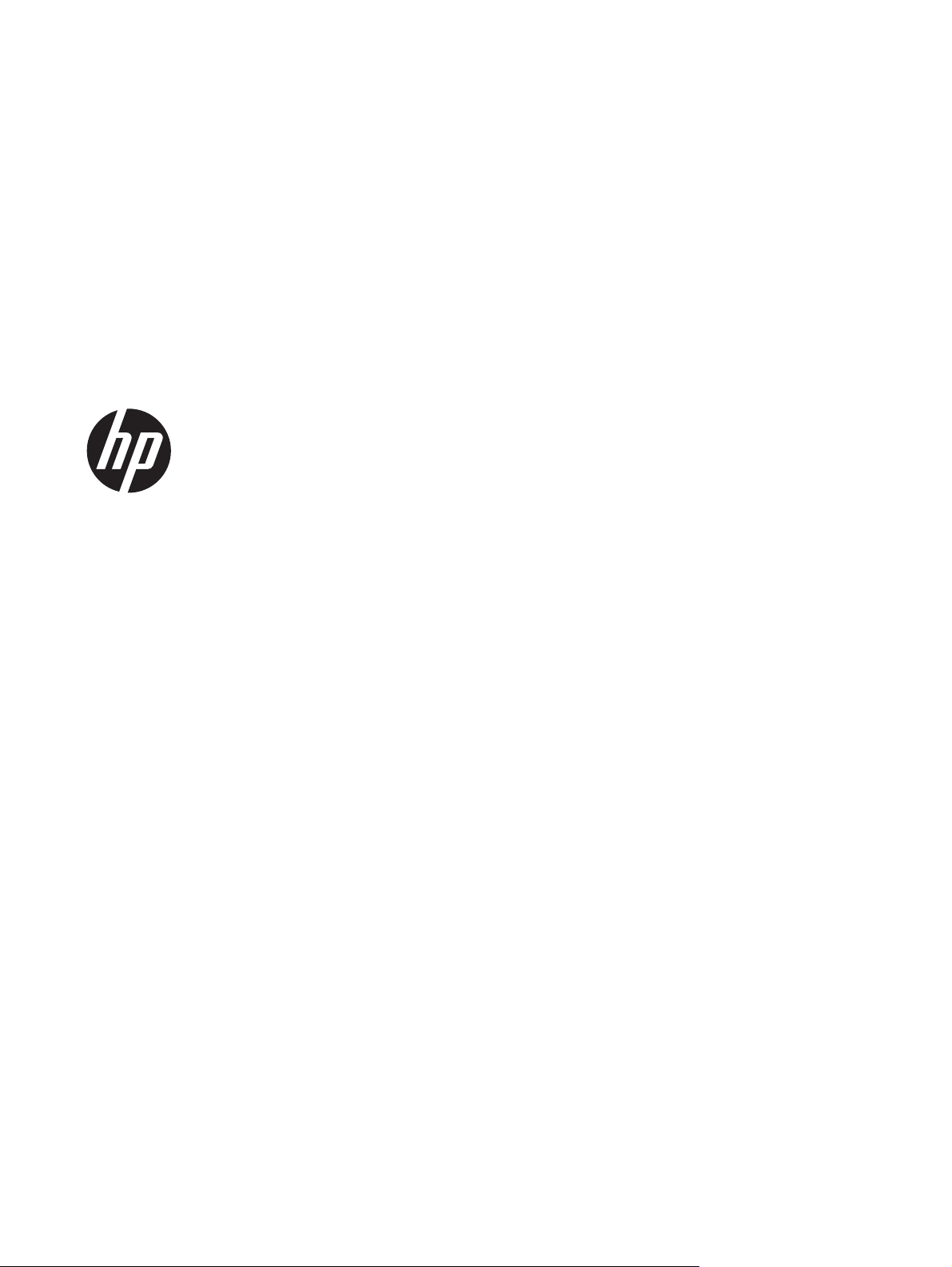
HP Scanjet Enterprise N9120/Flow
N9120
Οδηγός χρήσης
Page 2
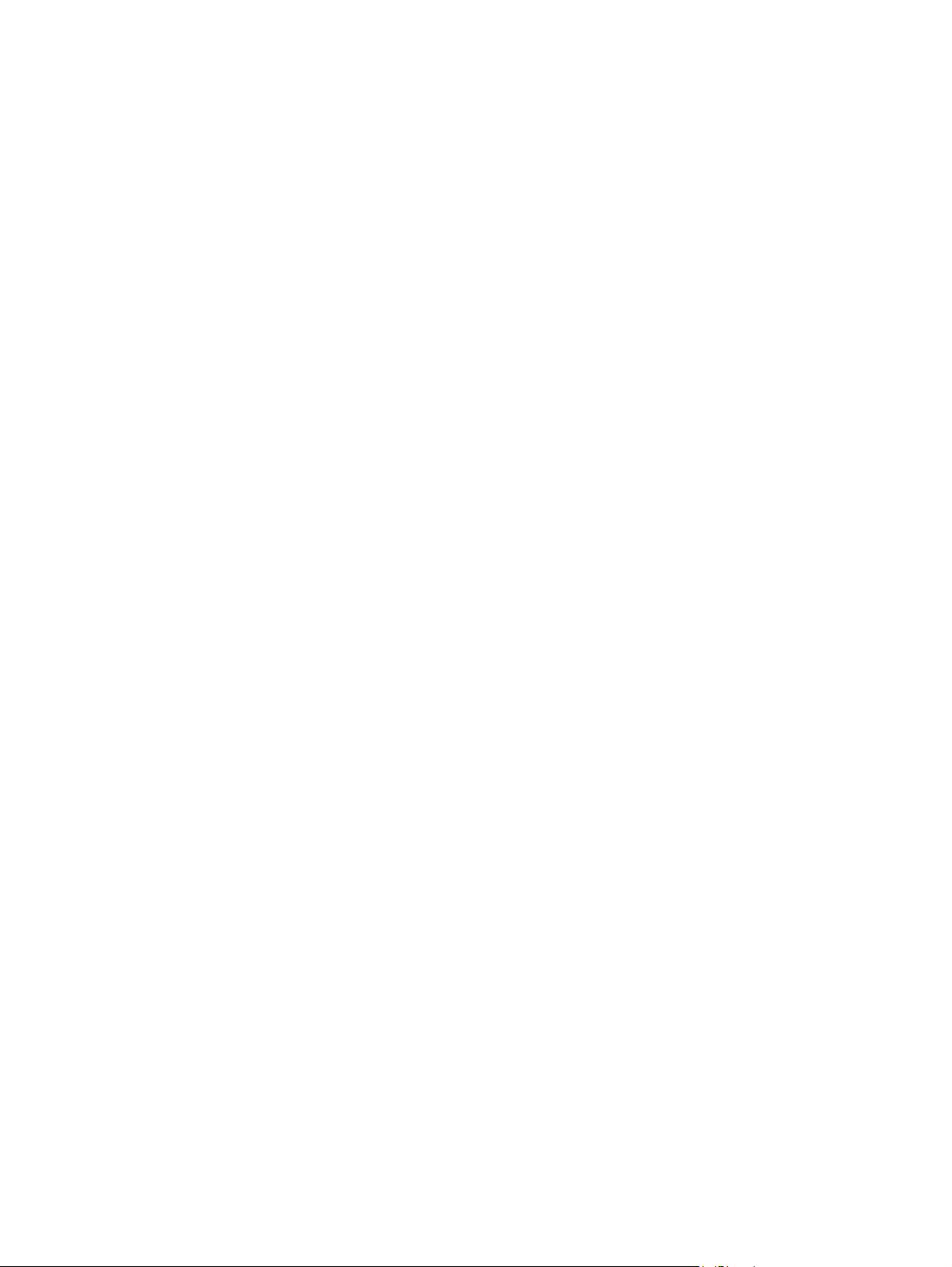
Πνευματικά δικαιώματα και άδεια
χρήσης
© 2013 Copyright HP Development
Company, L.P.
Απαγορεύεται η αναπαραγωγή, η προσαρμογή ή
η μετάφραση χωρίς πρότερη γραπτή άδεια, εκτός
από τα όσα επιτρέπονται σύμφωνα με τους
νόμους περί πνευματικής ιδιοκτησίας.
Οι πληροφορίες που περιέχονται στο παρόν
μπορεί να αλλάξουν χωρίς προειδοποίηση.
Οι μόνες εγγυήσεις για προϊόντα και τις υπηρεσίες
της HP ορίζονται στις ρητές δηλώσεις εγγύησης
που συνοδεύουν τα εν λόγω προϊόντα και
υπηρεσίες. Κανένα ση
πρέπει να ερμηνεύεται ως πρόσθετη εγγύηση. Η
HP δεν φέρει ευθύνη για σφάλματα ή παραλείψεις
που αφορούν τεχνικά ή συντακτικά σφάλματα ή
παραλείψεις στο παρόν.
Edition 3, 1/2017
μείο του παρόντος δεν
Εμπορικά σήματα
Το ENERGY STAR είναι κατοχυρωμένο σήμα
υπηρεσιών του Environmental Protection Agency
των ΗΠΑ στις ΗΠΑ.
Οι επωνυμίες Microsoft και Windows είναι
κατοχυρωμένα εμπορικά σήματα της Microsoft
Corporation.
Page 3
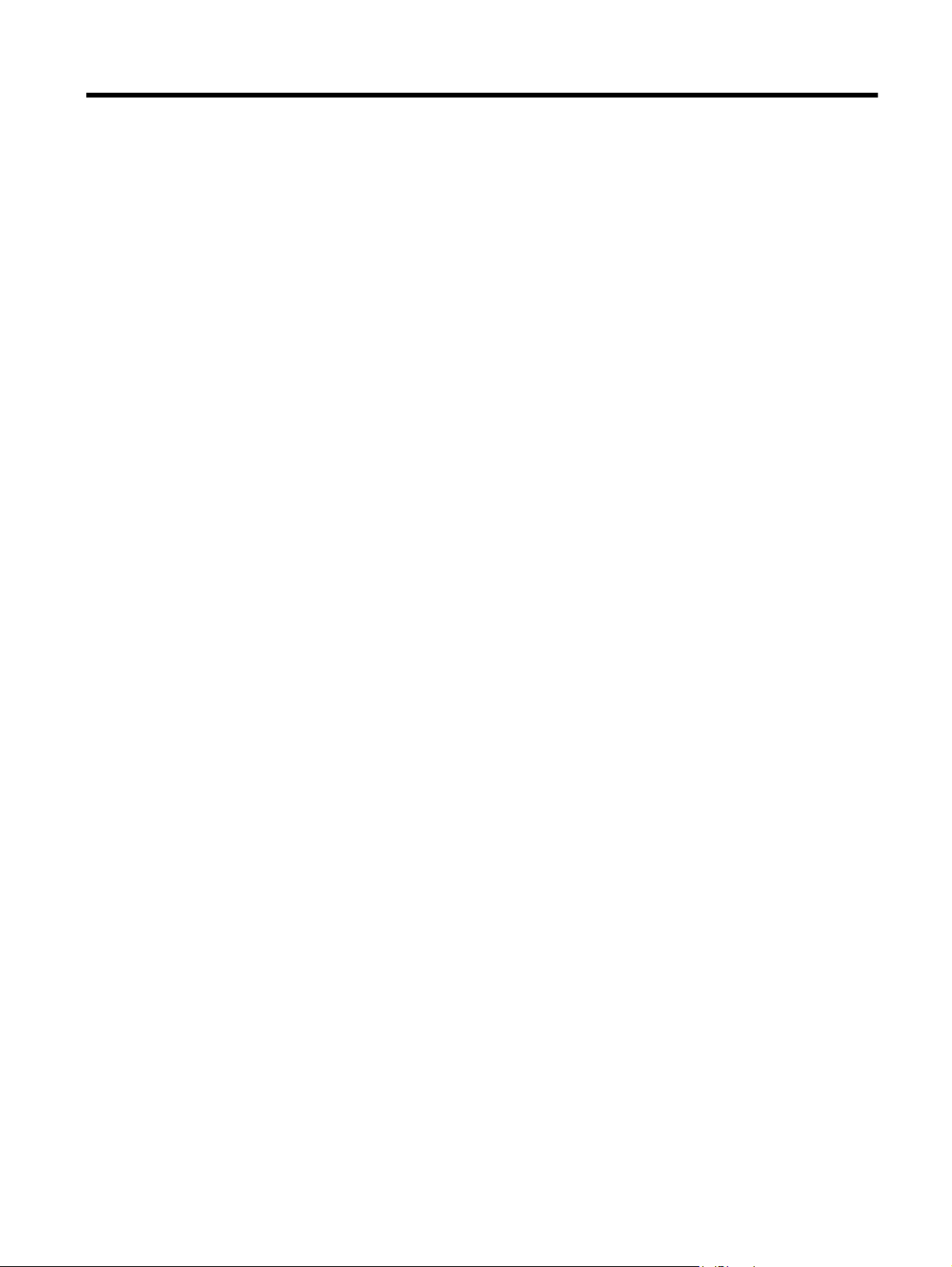
Περιεχόμενα
1 Χρήση του σαρωτή
Επισκόπηση σαρωτή............................................................................................................................................................3
Κουμπιά μπροστινού πίνακα του σαρωτή......................................................................................................................3
Ρύθμιση λάμπας σαρωτή...............................................................................................................................................5
Τοποθέτηση πρωτοτύπων εγγράφων..................................................................................................................................5
Χρήση του αυτόματου τροφοδότη εγγράφων.................................................................................................................5
Συμβουλές τοποθέτησης εγγράφων.........................................................................................................................5
Τρόπος τοποθέτησης εγγράφων..............................................................................................................................7
Τοποθέτηση πρωτοτύπου στη γυάλινη επιφάνεια του σαρωτή......................................................................................8
Τρόπος σάρωσης.................................................................................................................................................................9
Συσχετισμός κουμπιού γρήγορης έναρξης με λογισμικό σάρωσης....................................................................................10
Σάρωση από λογισμικό σάρωσης......................................................................................................................................10
Σάρωση από το Λογισμικό έξυπ
Σάρωση από λογισμικό συμβατό με ISIS ή TWAIN.....................................................................................................10
Τρόπος αντιγραφής............................................................................................................................................................11
2 Χρήσιμες λειτουργίες του σαρωτή
Εργασία με το Λογισμικό έξυπνης σάρωσης εγγράφων της HP........................................................................................12
Αυτόματη περιστροφή σαρωμένων σελίδων......................................................................................................................13
Σάρωση εγγράφων με ιδιαίτερα μεγάλο μήκος...................................................................................................................13
Φιλτράρισμα χρώματος από έγγραφο (απόρριψη χρώματος)...........................................................................................14
Ορισμός χρώματος φόντου για σαρώσεις από τον αυτόματο τροφοδότη εγγράφων.......
Για ταχύτερες σαρώσεις, χρησιμοποιήστε συμπίεση υλικού σαρωτή................................................................................15
Απενεργοποίηση λειτουργίας Εντοπισμού λανθασμένης τροφοδοσίας (τροφοδοσίας πολλών σελίδων).........................15
Σάρωση χωρίς έλεγχο........................................................................................................................................................16
Ρύθμιση και χρήση του αποτυπωτή...................................................................................................................................16
Εγκατάσταση ή αντικατάσταση δοχείου μελάνης στον αποτυπωτή.............................................................................17
Τοποθέτηση του αποτυπωτή........................................................................................................................................18
Ελέγξτε τον αποτυπωτή...............................................................................................................................................19
Καθαρισμός του αποτυπωτή........................................................................................................................................19
Χρήση του αποτυπωτή.................................................................................................................................................19
νης σάρωσης εγγράφων της HP...............................................................................10
..................................................14
3 Φροντίδα και συντήρηση
γελία εξαρτημάτων συντήρησης και σάρωσης.........................................................................................................20
Παραγ
Καθαρισμός αυτόματου τροφοδότη εγγράφων...................................................................................................................20
Καθαρισμός της γυάλινης επιφάνειας του σαρωτή.............................................................................................................23
Καθαρισμός των φίλτρων του ανεμιστήρα του σαρωτή......................................................................................................23
Αντικατάσταση κυλίνδρου τροφοδοσίας και διαχωριστικού................................................................................................24
Πληροφορίες συντήρησης σαρωτή μέσω του Βοηθητικού προγράμματος εργαλείων σαρωτή HP...................................25
4 Αντιμετώπιση προβλημάτων
Ενδεικτικές λυχνίες σαρωτή................................................................................................................................................26
Αντιμετώπιση προβλημάτων εγκατάστασης.......................................................................................................................27
Ελέγξτε ότι ο σαρωτής τροφοδοτείται με ρεύμα...........................................................................................................27
Ελέγξτε τη σύνδεση USB......
Καταργήστε την εγκατάσταση και στη συνέχεια επανεγκαταστήστε τα βοηθητικά προγράμματα του HP Scanjet......28
Προβλήματα λειτουργίας σαρωτή.......................................................................................................................................28
Ο σαρωτής δεν ενεργοποιείται.....................................................................................................................................29
Η λάμπα του σαρωτή παραμένει αναμμένη.................................................................................................................29
Ο σαρωτής δεν σαρώνει αμέσως.................................................................................................................................29
Ο σαρωτής σαρώνει μόνο τη μία πλευρά μιας σελίδας δύο όψεων.............................................................................29
Η σαρωμένη εικόνα είναι θολή.....................................................................................................................................29
Οι σαρωμένες σελί
Λείπουν σαρωμένες σελίδες στον προορισμό σάρωσης.............................................................................................30
Βελτιστοποίηση ταχυτήτων σάρωσης και εργασιών.....................................................................................................30
δες δεν έχουν τη σωστή σειρά στον προορισμό σάρωσης............................................................30
........................................................................................................................................28
1
Page 4
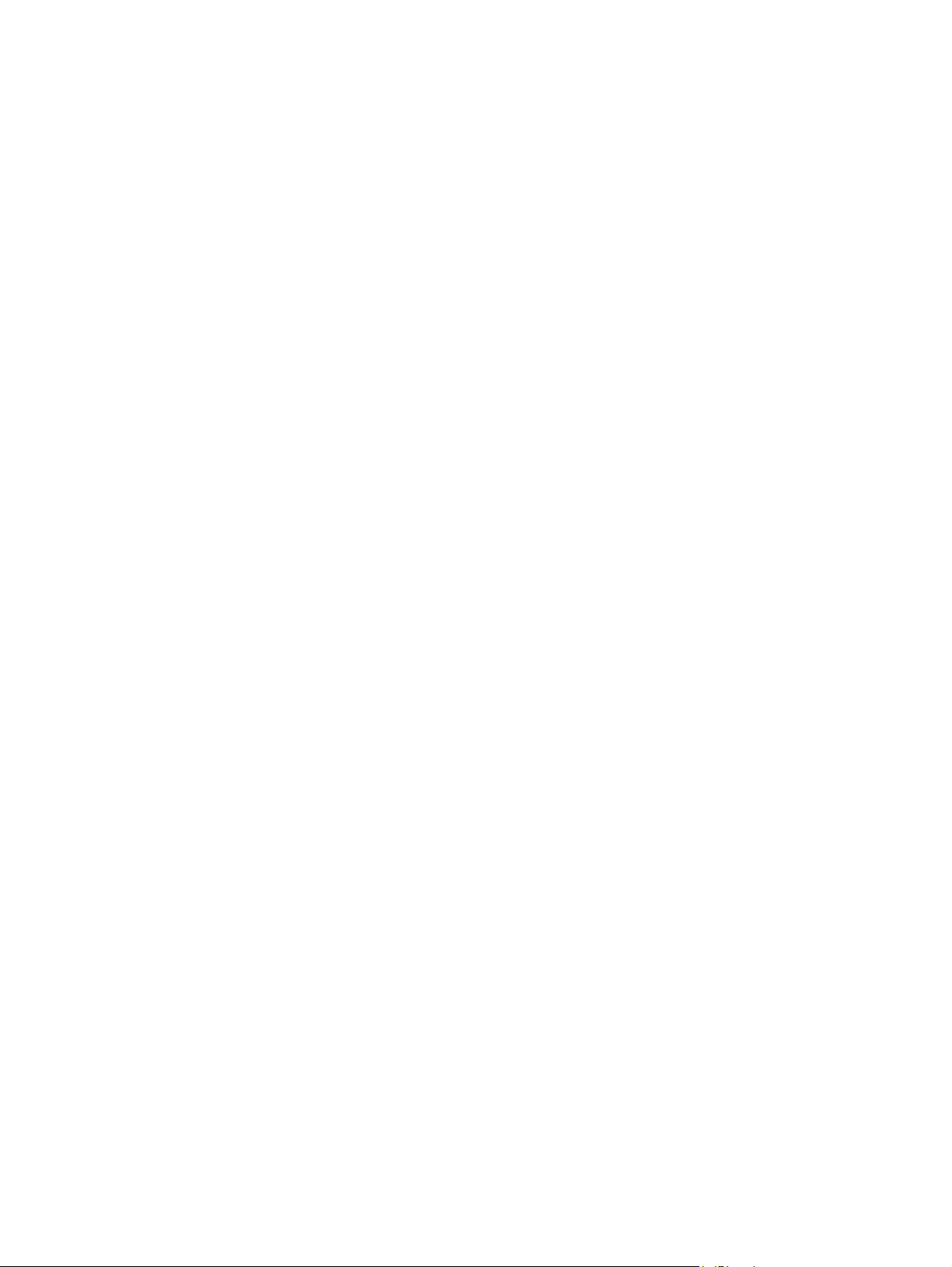
Η εικόνα είναι εντελώς μαύρη ή εντελώς λευκή............................................................................................................31
Οι σαρωμένες εικόνες δεν είναι ίσιες............................................................................................................................31
Οι σαρωμένες εικόνες περιέχουν λωρίδες ή γρατσουνιές............................................................................................31
Στην εκτυπωμένη σελίδα εμφανίζονται κατακόρυφες λευκές λωρίδες.........................................................................31
Τα αρχεία σάρωσης είναι πολύ μεγάλα........................................................................................................................32
Ο αποτυπωτής δεν εκτυπώνει ή η ποιότητα εκτύπωσης είναι χαμηλή........................................................................32
Τα κουμπιά του σαρωτή δεν λειτουργούν σωστά...............................................................................................................33
Τα κουμπιά δεν λειτ
ουργούν........................................................................................................................................33
Με το πάτημα ενός κουμπιού ανοίγει ένα μη αναμενόμενο πρόγραμμα......................................................................33
Γίνεται χρήση λάθος προφίλ με το πάτημα του κουμπιού Σάρωση..............................................................................34
Προβλήματα αυτόματου τροφοδότη εγγράφων..................................................................................................................34
Καθαρισμός εμπλοκής από τον αυτόματο τροφοδότη εγγράφων................................................................................34
Ο αυτόματος τροφοδότης εγγράφων δεν τροφοδοτεί χαρτί.........................................................................................36
Το κάτω μέρος της σαρωμένης εικόνας έχει περικοπεί................................................................................................37
Πρόσθε
τες πληροφορίες αντιμετώπισης προβλημάτων.....................................................................................................37
5 Φροντίδα και υποστήριξη προϊόντος
Συντήρηση, αντιμετώπιση προβλημάτων και υποστήριξη.................................................................................................38
Λήψη βοήθειας...................................................................................................................................................................38
6 Πληροφορίες κανονισμών και προδιαγραφές προϊόντος........................................................................................39
7 Πρόσβαση για άτομα με ειδικές ανάγκες....................................................................................................................42
2
Page 5
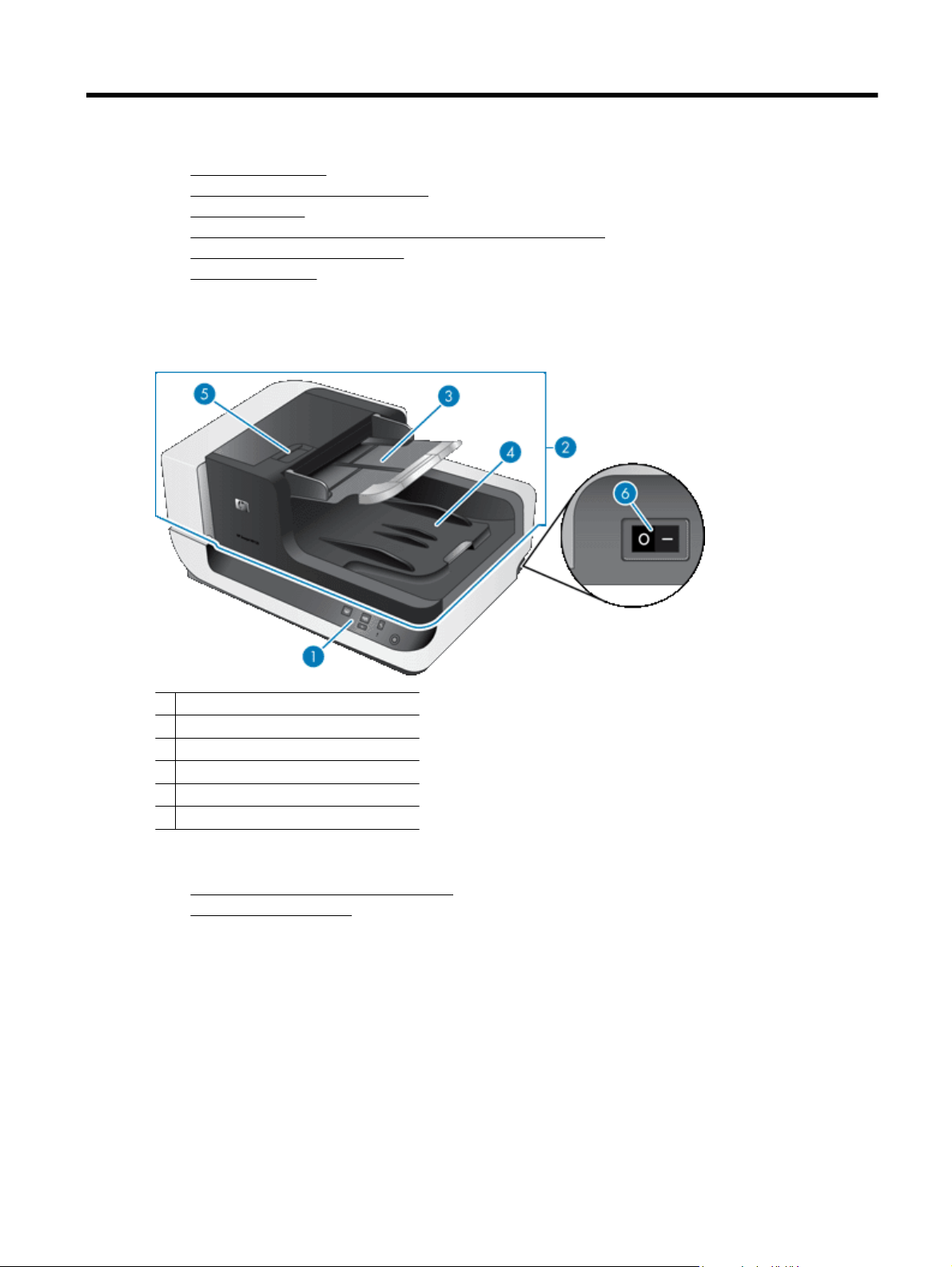
1 Χρήση του σαρωτή
• Επισκόπηση σαρωτή
Τοποθέτηση πρωτοτύπων εγγράφων
•
•
Τρόπος σάρωσης
•
Συσχετισμός κουμπιού γρήγορης έναρξης με λογισμικό σάρωσης
Σάρωση από λογισμικό σάρωσης
•
•
Τρόπος αντιγραφής
Επισκόπηση σαρωτή
1 Μπροστινός πίνακας
2 Αυτόματος τροφοδότης εγγράφων (ADF)
3 Δίσκος εισόδου ADF
4 Δίσκος εξόδου ADF
5 Ασφάλεια για το άνοιγμα του ADF
6 Διακόπτης λειτουργίας
Δείτε επίσης
Κουμπιά μπροστινού πίνακα του σαρωτή
•
•
Ρύθμιση λάμπας σαρωτή
Κουμπιά μπροστινού πίνακα του σαρωτή
Χρησιμοποιήστε τα κουμπιά στον μπροστινό πίνακα του σαρωτή για να ξεκινήσετε τη σάρωση και για να
πραγματοποιήσετε μερικές ρυθμίσεις σαρωτή.
Χρήση του σαρωτή 3
Page 6
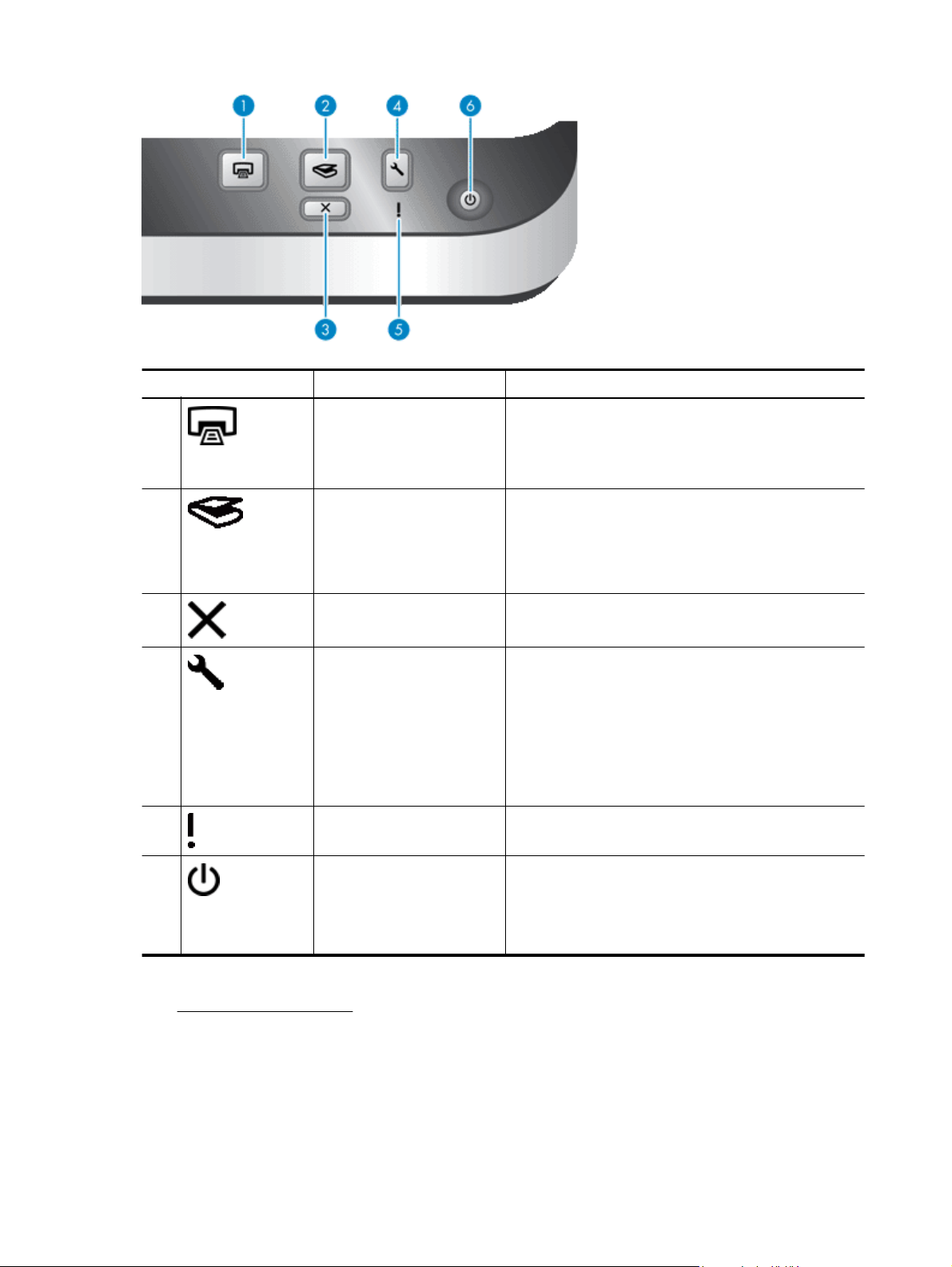
Κεφάλαιο 1
Εικονίδιο Όνομα κουμπιού Περιγραφή
1
2
3
4
5
6
Αντιγραφή Από προεπιλογή, εκτυπώνει τον αριθμό των αντιγράφων
Σάρωση Από προεπιλογή, ξεκινάει μια σάρωση η οποία χρησιμοποιεί
Άκυρο Ακυρώνει σάρωση ή αντιγραφή σε εξέλιξη.
Εργαλεία Ανοίγει το HP Scanner Tools Utility (Βοηθητικό πρόγραμμα
Ενδεικτική λυχνία προσοχής Η ενδεικτική λυχνία προσοχής παρέχει πληροφορίες
Εξοικονόμηση ενέργειας Πατήστε το κουμπί Εξοικονόμηση ενέργειας για να θέσετε
που έχουν ρυθμιστεί στο λογισμικό HP Document Copy
(Αντιγραφή εγγράφων HP).
Εναλλακτικά, πραγματοποιήστε εκκίνηση του λογισμικού
σάρωσης που έχει αντιστοιχιστεί στο κουμπί αυτό.
το προφίλ HP Smart Document Scan Software (Λογισμικό
έξυπνης σάρωσης εγγράφων της HP) που έχει αντιστοιχιστεί
στο κουμπί αυτό.
Εναλλακτικά, πραγματοποιήστε εκκίνηση του λογισμικού
σάρωσης που έχει αντιστοιχιστεί στο κουμπί αυτό.
εργαλείων σαρωτή HP) όπου μπορείτε να κάνετε τα εξής:
Συσχετισμό των κουμπιών γρήγορης έναρξης του
•
σαρωτή με το λογισμικό σάρωσης
Ρύθμιση των κουμπιών στον μπροστινό πίνακα του
•
σαρωτή
Διαχείριση του αποτυπωτή
•
Προβολή των πληροφοριών σχετικά με τις ρυθμίσεις,
•
την κατάσταση και τη συντήρηση του σαρωτή
σχετικά με την κατάσταση του σαρωτή.
το σαρωτή σε λειτουργία Power Save (Εξοικονόμηση
ενέργειας) όταν δεν χρησιμοποιείτε το σαρωτή. Όταν είστε
έτοιμοι να ξεκινήσετε ξανά τη σάρωση, πατήστε το κουμπί
Εξοικονόμηση ενέργειας για να επαναφέρετε το σαρωτή σε
λειτουργία.
Δείτε επίσης
•
Ενδεικτικές λυχνίες σαρωτή
4 Χρήση του σαρωτή
Page 7
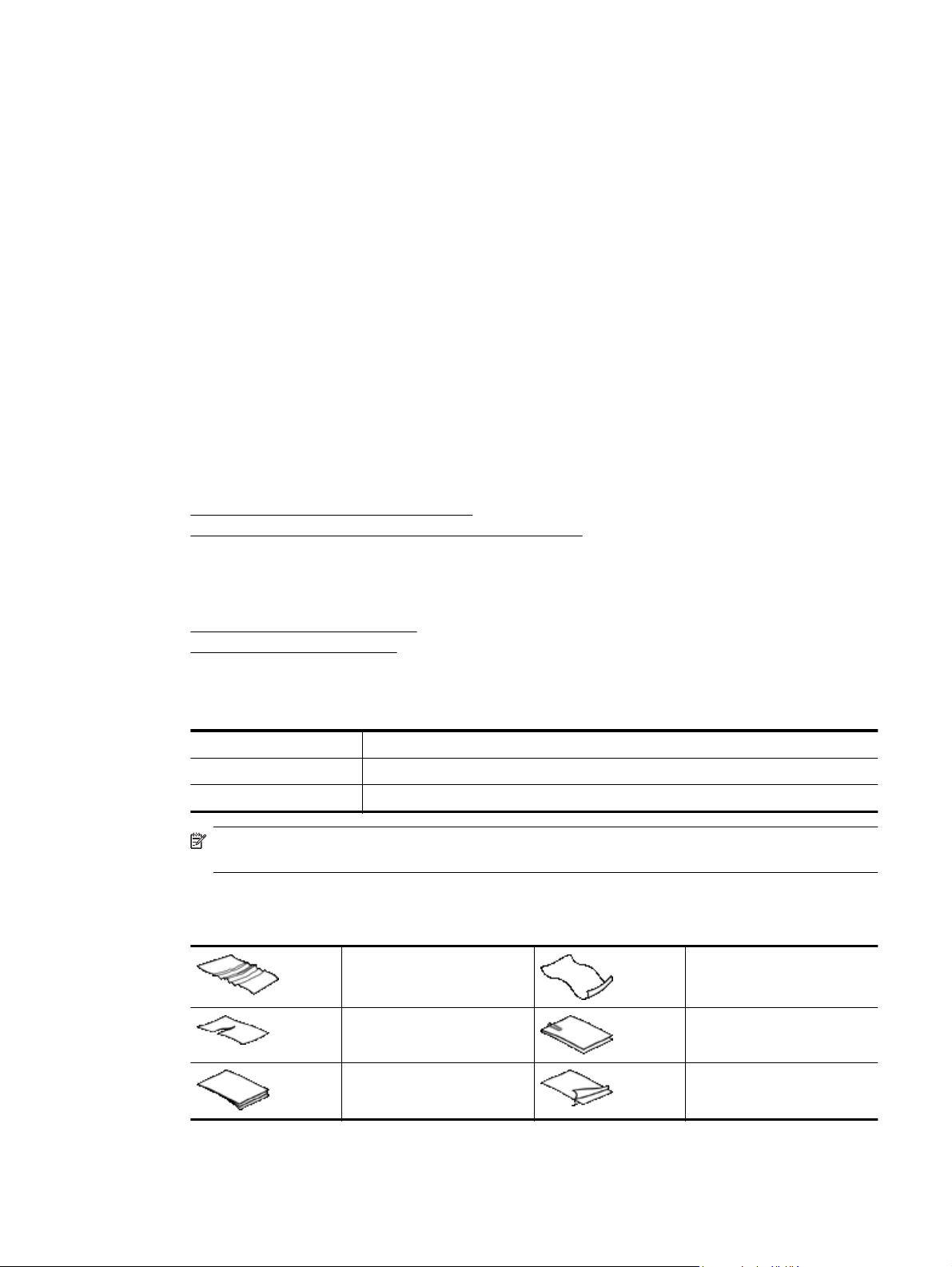
Ρύθμιση λάμπας σαρωτή
Ο σαρωτής υποστηρίζει δύο λειτουργίες λάμπας:
• Στη λειτουργία Power Save (Εξοικονόμηση ενέργειας), η λάμπα απενεργοποιείται αυτόματα μετά από
περίπου 15 λεπτά αδράνειας. Όταν είστε έτοιμοι να ξεκινήσετε ξανά τη σάρωση, πατήστε το κουμπί
Εξοικονόμηση ενέργειας για να επαναφέρετε το σαρωτή σε λειτουργία.
• Στη λειτουργία Instant Lamp On (Άμεση ενεργοποίηση λάμπας), αν και η λάμπα του σαρωτή σβήνει
αυτόματα έπε
έτοιμη για σάρωση.
Για εναλλαγή από τη λειτουργία Power Save (Εξοικονόμηση ενέργειας) στη λειτουργία Instant Lamp Warm-up
(Άμεση προθέρμανση λάμπας), επιλέξτε το πλαίσιο ελέγχου Enable Instant Lamp On (Άμεση ενεργοποίηση
λάμπας) στην καρτέλα Buttons (Κουμπιά) του HP Scanner Tools Utility (Βοηθητικό πρόγραμμα εργαλείων
σαρωτή HP). Για να επιστρέψετε στη λειτουργία Power Save (Εξοικονόμηση ενέργειας), καταργήστε την επιλογή
υ πλαισίου Enable Instant Lamp On (Άμεση ενεργοποίηση λάμπας).
το
ιτα από ένα χρο
νικό όριο περίπου 15 λεπτών χωρίς δραστηριότητα, παραμένει ζεστή και
Τοποθέτηση πρωτοτύπων εγγράφων
Μπορείτε να σαρώσετε μέχρι και 200 σελίδες εγγράφου μίας ή δύο όψεων από τον αυτόματο τροφοδότη
εγγράφων (ADF) και να σαρώσετε μία όψη εγγράφου απευθείας από τη γυάλινη επιφάνεια του σαρωτή.
Η ενότητα περιλαμβάνει τα παρακάτω θέματα:
Χρήση του αυτόματου τροφοδότη εγγράφων
•
•
Τοποθέτηση πρωτοτύπου στη γυάλινη επιφάνεια του σαρωτή
Χρήση του αυτόματου τροφοδότη εγγράφων
Για χρήσιμες πληροφορίες σχετικά με την σωστή τοποθέτηση των εγγράφων, ανατρέξτε στα ακόλουθα θέματα.
Συμβουλές τοποθέτησης εγγράφων
•
•
Τρόπος τοποθέτησης εγγράφων
Συμβουλές τοποθέτησης εγγράφων
• Ο αυτόματος τροφοδότης εγγράφων (ADF) υποστηρίζει τους παρακάτω τύπους χαρτιού.
Πλάτος: 70–300 mm (2,75–11,8 ίντσες)
Μήκος: 148–864 mm (5,8–34 ίντσες)
Βάρος:
Σημείωση Στο λογισμικό σάρωσης, ρυθμίστε το μέγεθος χαρτιού ώστε να ταιριάζει σε πλάτος και
μήκος με το χαρτί που σαρώνετε.
• Η σάρωση των ακόλουθων τύπων εγγράφων μπορεί να προκαλέσει εμπλοκή χαρτιού ή καταστροφή των
εγγράφων. Για τη σάρωση τέτοιων εγγράφων, δημιουργήστε ένα φωτοαντίγραφο και έπειτα σαρώστε το
αντίγραφο αντί για το πρωτότυπο.
49–120 g/m
Έγγραφα με πτυχώσεις ή
ραβδώσεις
Σχισμένα έγγραφα Έγγραφα με συνδετήρες ή
2
(13–32 lb)
Έγγραφα με κυρτώσεις
συρραπτικά
Καρμπόν Επιχρισμένο χαρτί
Τοποθέτηση πρωτοτύπων εγγράφων 5
Page 8
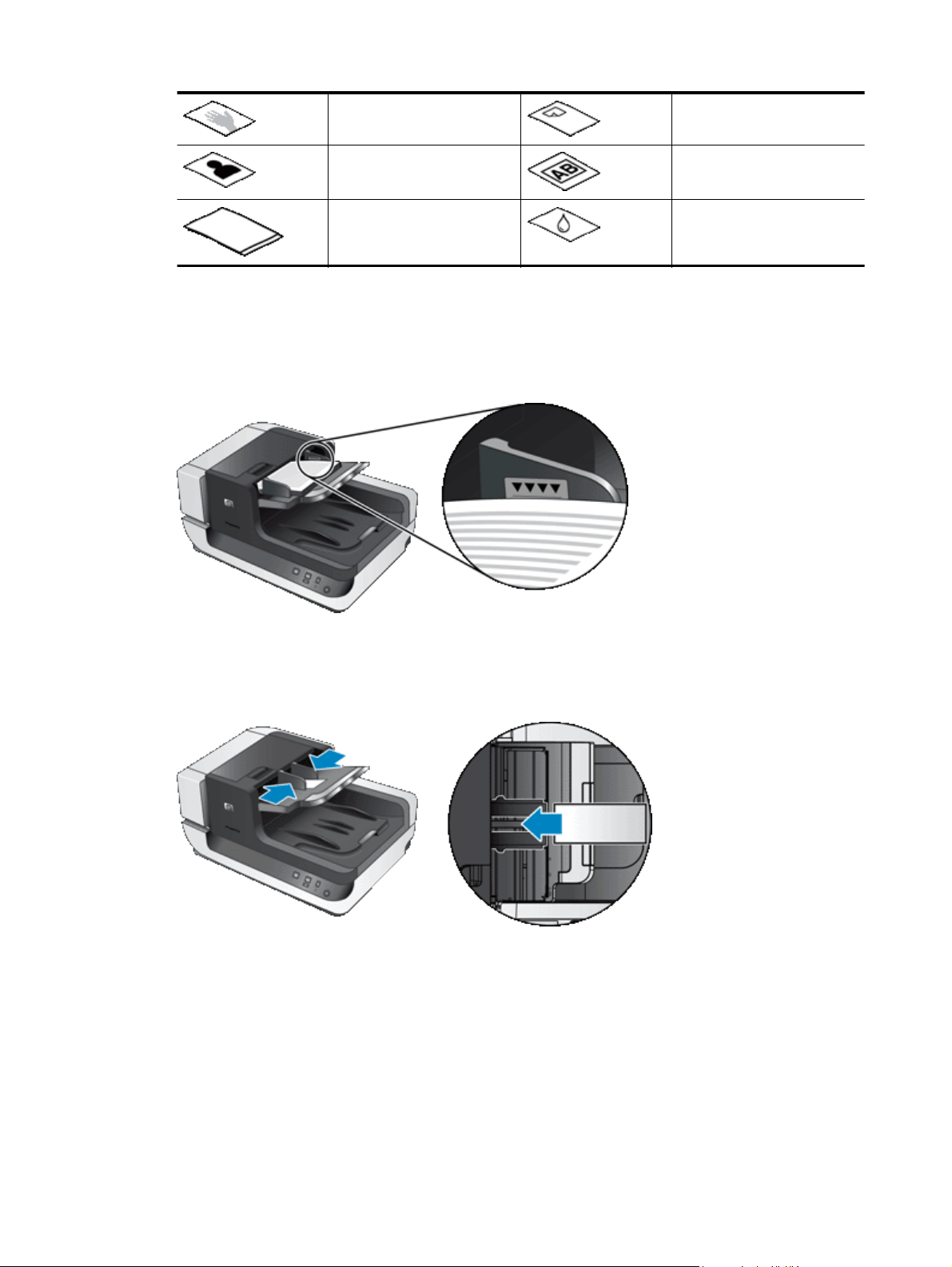
Κεφάλαιο 1
Εξαιρετικά λεπτό, διαφανές
χαρτί
Φωτογραφίες Διαφάνειες
Χαρτιά κολλημένα μεταξύ τους Χαρτί με ουσίες σε υγρή
Χαρτί με αυτοκόλλητα
σημειώματα ή ετικέτες
μορφή, όπως κόλλα ή
διορθωτικό
• Πριν τοποθετήσετε τα έγγραφα, βεβαιωθείτε ότι οι θύρες πρόσβασης του ADF είναι ασφαλισμένες.
• Όταν τοποθετείτε μια στοίβα εγγράφων, βεβαιωθείτε ότι όλα τα έγγραφα έχουν το ίδιο μέγεθος.
•
Η μέγιστη χωρητικότητα του ADF είναι 200 φύλλα χαρτιού 75 g/m
2
(20 λίβρες). Όταν χρησιμοποιείτε
βαρύτερο χαρτί, η μέγιστη χωρητικότητα μειώνεται. Χρησιμοποιήστε τη γραμμή πλήρωσης, απεικονίζεται
παρακάτω, ως οδηγό για το μέγιστο ύψος της στοίβας εγγράφων.
• Για έγγραφα μικρού μεγέθους και πλάτους, τοποθετήστε την πλευρά που είναι μικρότερη από 148 mm (5,8
ίντσες), με φορά προς τον τροφοδότη ώστε η πλευρά με μεγαλύτερο μήκος να μπορεί να περάσει στο
εσωτερικό του τροφοδότη και παράλληλα με τους κυλίνδρους τροφοδοσίας.
• Όταν τοποθετείτε μικρά ή ελαφριά έγγραφα, όπως κάρτες A6 (κάρτες ευρετηρίου) ή καρμπόν τύπου U.S.
check carbon, τοποθετήστε μια στοίβα από τουλάχιστον πέντε έγγραφα για να εξασφαλίσετε ότι ο ADF
εντοπίζει σωστά και τροφοδοτεί τη στοίβα. Όταν σαρώνετε λιγότερα από πέντε μικρά ή ελαφριά έγγραφα,
σαρώστε τα έγγραφα τοποθετώντας τα στη γυάλινη επιφάνεια του σαρωτή.
• Όταν τοποθε
τείτε έγγραφα μεγάλου μήκους που κρέμονται από το άκρο του δίσκου εισόδου, τραβήξτε προς
τα έξω την προέκταση του δίσκου εισόδου (1) και, στη συνέχεια, τοποθετήστε τα έγγραφα (2).
6 Χρήση του σαρωτή
Page 9
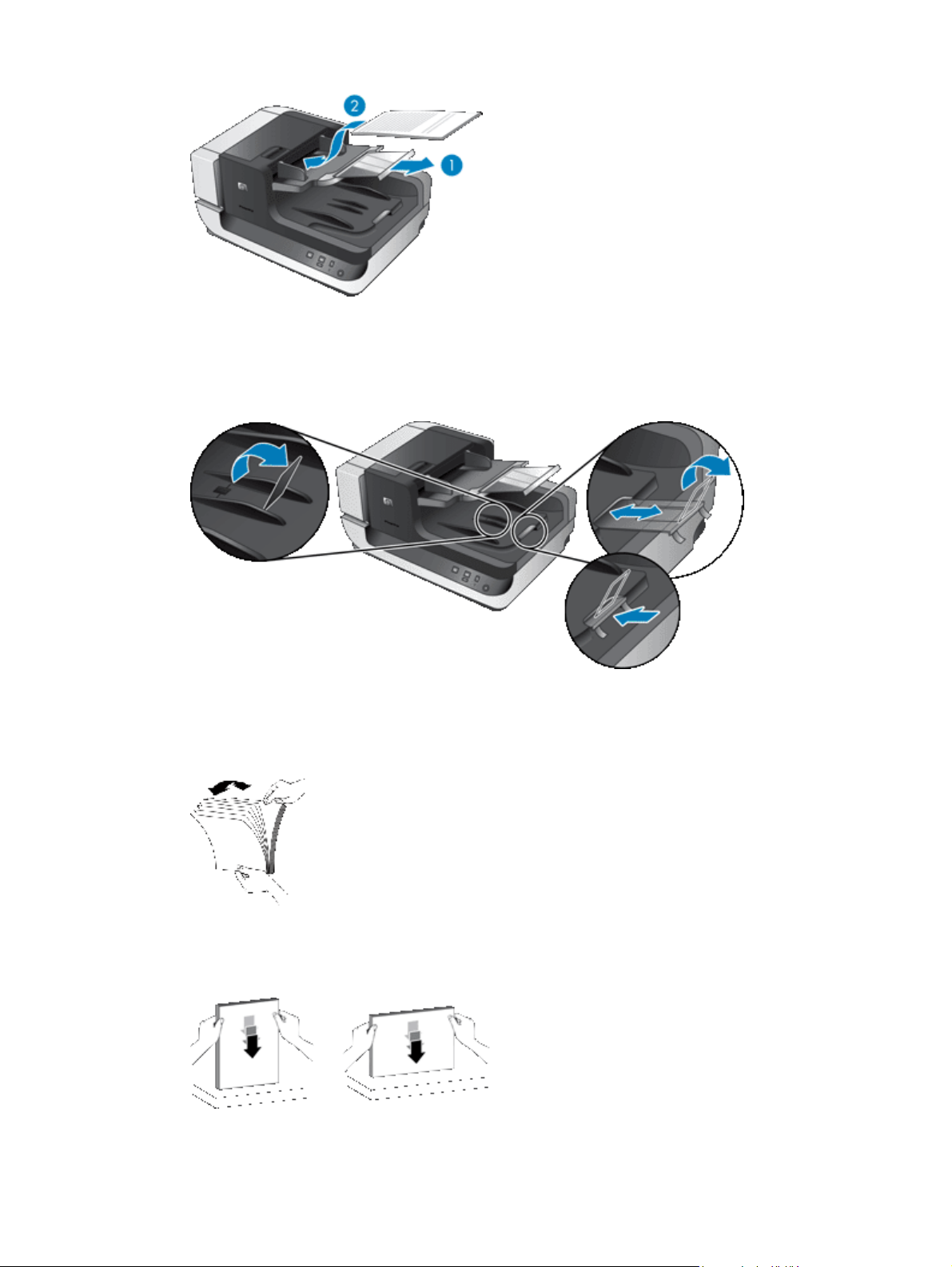
Τρόπος τοποθέτησης εγγράφων
1. Γυρίστε προς τα πάνω το στοπ του χαρτιού στον δίσκο εισόδου που ταιριάζει καλύτερα με το μέγεθος των
εγγράφων, τα οποία σαρώνετε. Επιλέξτε τη θέση του στοπ που πλησιάζει την πλευρά των εγγράφων σας
καθώς αυτά εξέρχονται από τον αυτόματο τροφοδότη εγγράφων (ADF).
2. Αερίστε τις σελίδες της στοίβας εγγράφων για να βεβαιωθείτε ότι δεν κολλούν μεταξύ τους. Αερίστε προς
μία κατεύθυνση την πλευρά των φύλλων που θα έχει φορά προς τον ADF και έπειτα αερίστε την ίδια
πλευρά προς την αντίθετη κατεύθυνση.
3. Ευθυγραμμίστε τις πλευρές των εγγράφων πιέζοντας το κάτω μέρος της στοίβας προς την επιφάνεια του
τραπεζιού. Περιστρέψτε τη στοίβα κατά 90 μοίρες και επαναλάβετε.
Τοποθέτηση πρωτοτύπων εγγράφων 7
Page 10
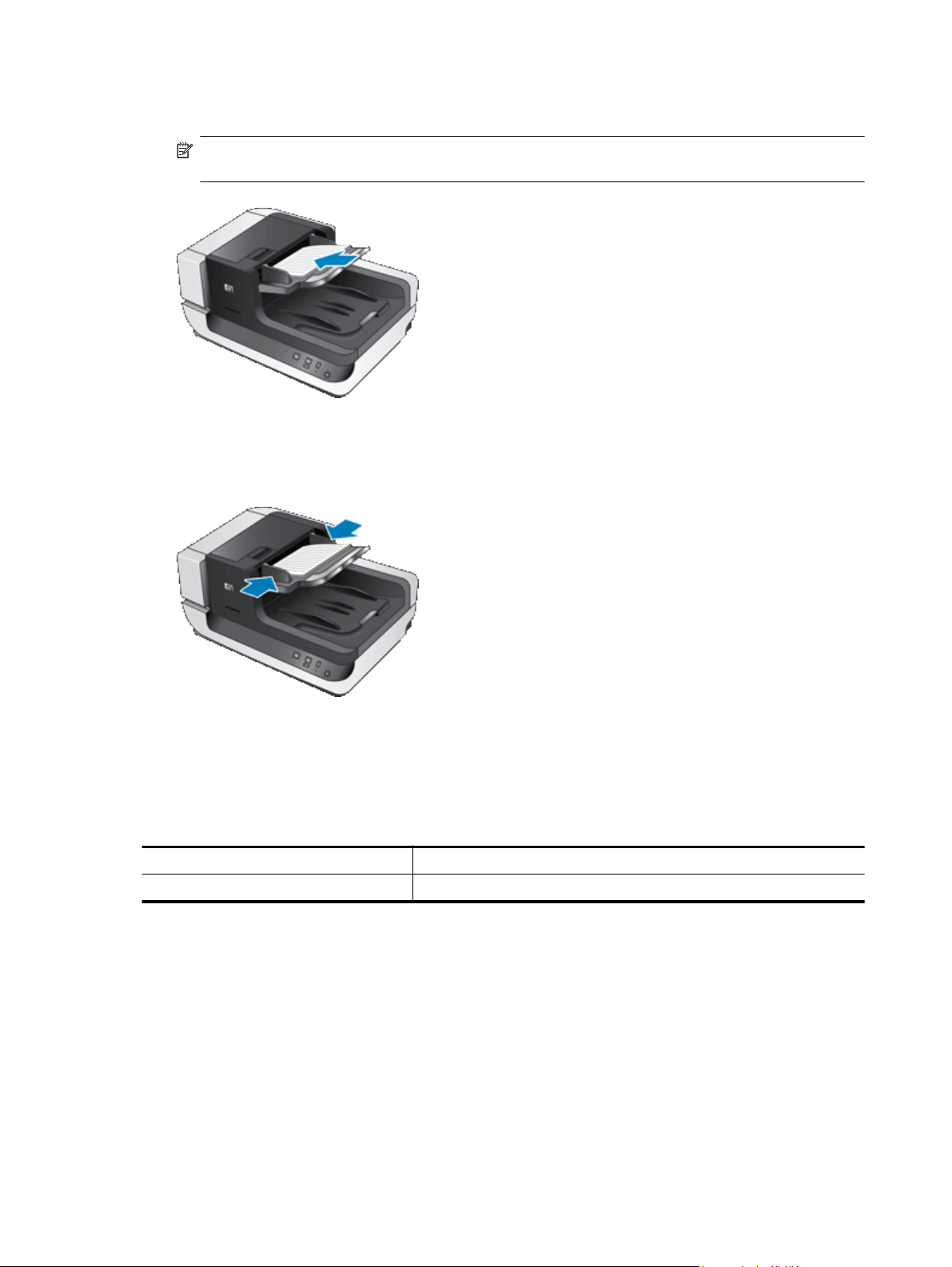
Κεφάλαιο 1
4. Τοποθετήστε τη στοίβα στο κέντρο του δίσκου εισόδου. Τοποθετήστε τη στοίβα με την όψη προς τα πάνω.
Για ταχύτερη σάρωση, τοποθετήστε τη στοίβα με την αριστερή πλευρά να μπαίνει πρώτη στον ADF.
Σημείωση Στο λογισμικό σάρωσης, επιλέξτε τη ρύθμιση διάταξης που ταιριάζει με τον
προσανατολισμό των πρωτοτύπων μέσα στον ADF.
5. Προσαρμόστε τους οδηγούς χαρτιού στο πλάτος των εγγράφων. Προσέξτε να μην σφίξετε υπερβολικά τους
οδηγούς και περιοριστεί η τροφοδοσία χαρτιού, αλλά βεβαιωθείτε ότι οι οδηγοί χαρτιού ακουμπούν στις
πλευρές του εγγράφου.
6. Σπρώξτε προσεκτικά τη στοίβα προς τα εμπρός ώστε να τεθεί σε λειτουργία ο αισθητήρας του δίσκου.
Τοποθέτηση πρωτοτύπου στη γυάλινη επιφάνεια του σαρωτή
Τοποθετείτε τα αντικείμενα που δεν πληρούν τις προδιαγραφές για τον αυτόματο τροφοδότη εγγράφων (ADF)
απευθείας στη γυάλινη επιφάνεια του σαρωτή.
Ελάχιστο μέγεθος: Οποιοδήποτε μέγεθος
Μέγιστο μέγεθος: 300 x 432 mm (11,8 x 17 ίντσες)
Τοποθετήστε το πρωτότυπο με την όψη προς τα κάτω στη γυάλινη επιφάνεια του σαρωτή, όπως υποδεικνύεται
από το σημάδι αναφοράς.
8 Χρήση του σαρωτή
Page 11
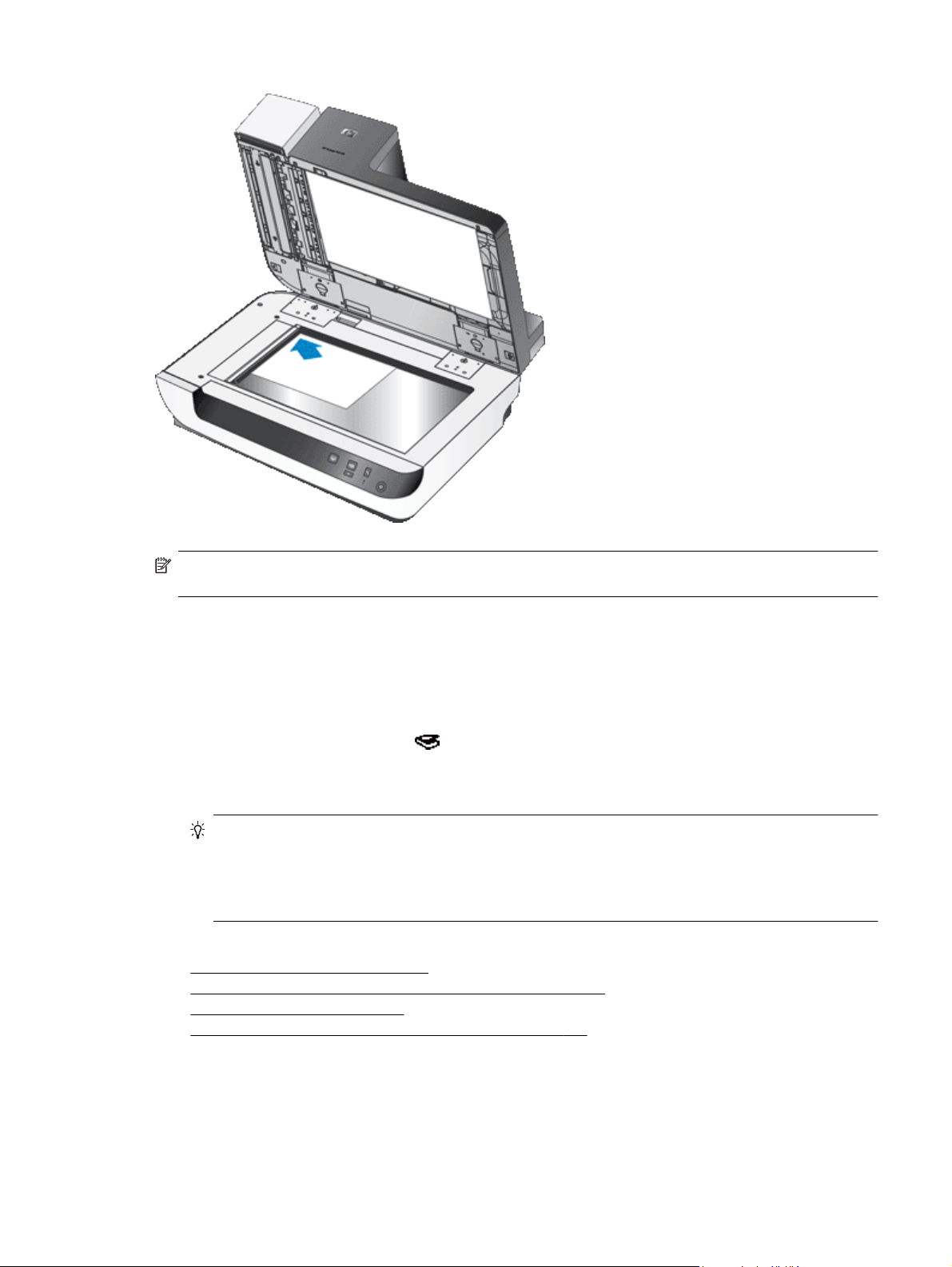
Σημείωση Στο λογισμικό σάρωσης, επιλέξτε τη ρύθμιση διάταξης που ταιριάζει με τον προσανατολισμό του
πρωτοτύπου στη γυάλινη επιφάνεια του σαρωτή.
Τρόπος σάρωσης
Τα βασικά βήματα για τη σάρωση είναι τα εξής:
1. Τοποθετήστε τα πρωτότυπα.
2. Κάντε ένα από τα παρακάτω:
• Πατήστε το κουμπί Σάρωση (
το λογισμικό (και το προφίλ, εάν είναι απαραίτητο) που έχει αντιστοιχιστεί.
• Στον υπολογιστή, ανοίξτε το λογισμικό σάρωσης και επιλέξτε την προέλευση δεδομένων ISIS ή
TWAIN. Επιλέξτε τις κατάλληλες ρυθμίσεις και ξεκινήστε τη σάρωση.
Συμβουλή 1 Για να μειώσετε τις εμπλοκές χαρτιού, χρησιμοποιήστε ρυθμίσεις σάρωσης που ορίζουν
τις πραγματικές διαστάσεις των σελίδων που σαρώνετε.
Συμβουλή 2 Εάν έχετε επιλέξει σάρωση ή αντιγραφή διπλής όψης και τοποθετήσετε τα πρωτότυπα
στον αυτόματο τροφοδότη εγγράφων (ADF), ο σαρωτής επεξεργάζεται και τις δύο όψεις του
πρωτοτύπου ταυτόχρονα.
Δείτε επίσης
Τοποθέτηση πρωτοτύπων εγγράφων
•
•
Συσχετισμός κουμπιού γρήγορης έναρξης με λογισμικό σάρωσης
Σάρωση από λογισμικό σάρωσης
•
•
Εργασία με το Λογισμικό έξυπνης σάρωσης εγγράφων της HP
) στον μπροστινό πίνακα του σαρωτή για να ξεκινήσει η σάρωση με
Τρόπος σάρωσης 9
Page 12
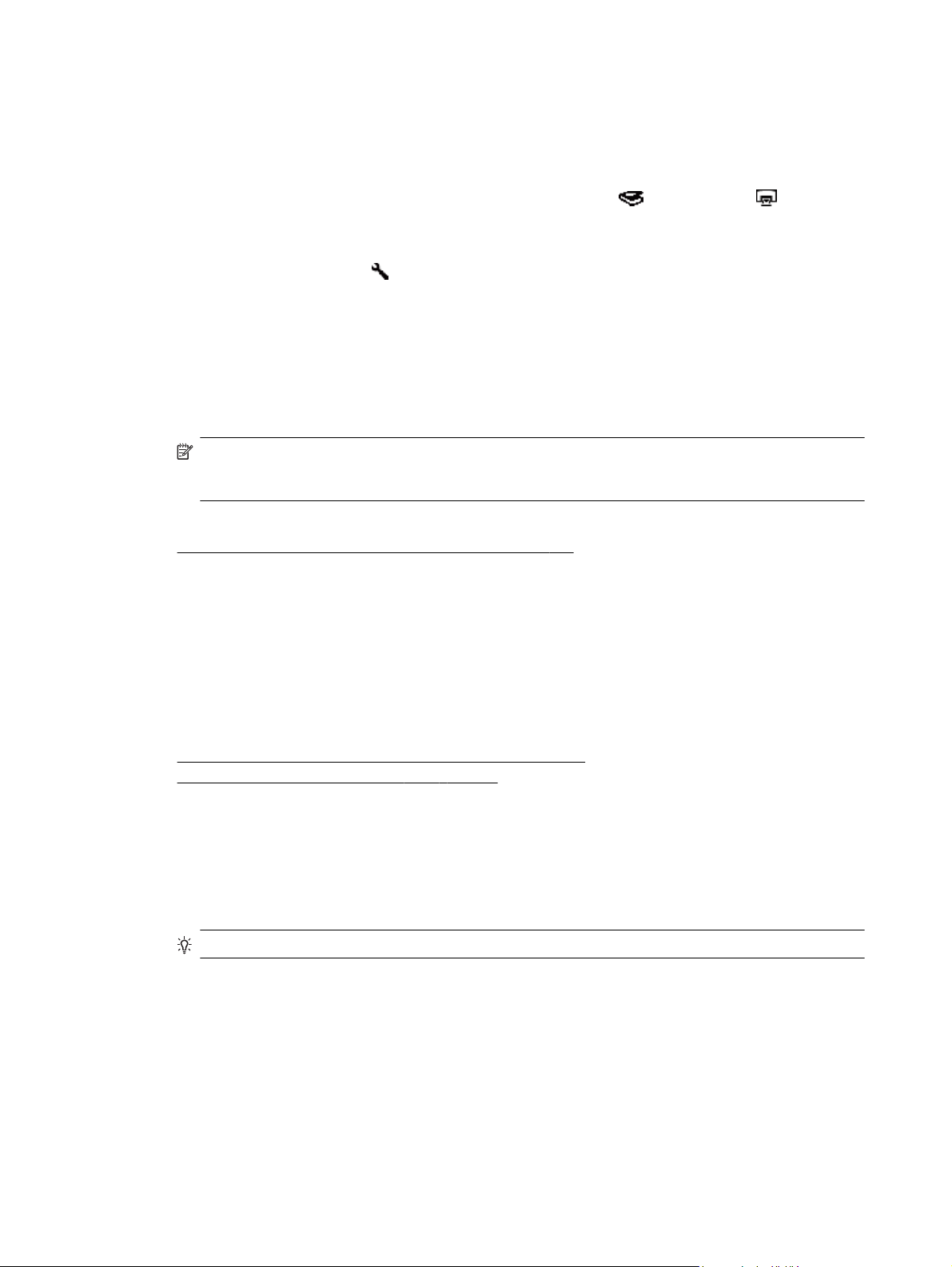
Κεφάλαιο 1
Συσχετισμός κουμπιού γρήγορης έναρξης με λογισμικό σάρωσης
Ο σαρωτής δαθέτει δύο κουμπιά γρήγορης έναρξης, τα κουμπιά Σάρωση ( ) και Αντιγραφή ( ). Μπορείτε
να συσχετίσετε το λογισμικό σάρωσης που βασίζεται σε κουμπιά με κάθε ένα από τα κουμπιά αυτά.
Για να συσχετίσετε ένα κουμπί γρήγορης έναρξης με το λογισμικό σάρωσης, ακολουθήστε τα παρακάτω βήματα:
1.
Πατήστε το κουμπί Εργαλεία (
Utility (Βοηθητικό πρόγραμμα εργαλείων σαρωτή HP). Κάντε κλικ στην καρτέλα Buttons (Κουμπιά).
2. Στην αναπτυσσόμενη λίστα Program to Start (Προγραμματισμός για έναρξη) ενός κουμπιού, επιλέξτε το
λογισμικό σάρωσης, το οποίο θέλετε να ξεκινάει με αυτό το κουμπί.
3. Προαιρετικά, εάν επιλέξατε το HP Smart Document Scan Software (Λογισμικό έξυπνης σάρωσης εγγράφων
της HP), στην αναπτυσσόμενη λίστα Profile (Πρ
Εάν δεν επιλέξετε προφίλ, με το πάτημα του κουμπιού ξεκινάει το HP Smart Document Scan Software
(Λογισμικό έξυπνης σάρωσης εγγράφων της HP) ώστε να μπορείτε να επιλέγετε τις ρυθμίσεις σάρωσης
κάθε φορά που ξεκινάτε μια νέα σάρωση.
Σημείωση Εάν αλλάξετε το όνομα του προφίλ που έχει αντιστοιχιστεί σε ένα κουμπί γρήγορης
έναρξης, ενημερώνονται οι πληροφορίες του κουμπιού στο HP Scanner Tools Utility (Βοηθητικό
πρόγραμμα εργαλείων σαρωτή HP).
Δείτε επίσης
Εργασία με το Λογισμικό έξυπνης σάρωσης εγγράφων της HP
•
) στον μπροστινό πίνακα του σαρωτή για να ανοίξετε το HP Scanner Tools
οφίλ), επιλέξτε ένα προφίλ.
Σάρωση από λογισμικό σάρωσης
Μπορείτε να κάνετε σάρωση εικόνας ή εγγράφου απευθείας σε ένα πρόγραμμα λογισμικού, εάν το πρόγραμμα
είναι συμβατό με ISIS ή TWAIN. Σε γενικές γραμμές, ένα πρόγραμμα είναι συμβατό εάν διαθέτει μια επιλογή
μενού, όπως Acquire (Λήψη), Scan (Σάρωση), Import New Object (Εισαγωγή νέου αντικειμένου) ή Insert
(Εισαγωγή). Εάν δεν είστε βέβαιοι αν το πρόγραμμα είναι συμβατό ή ποια είναι η επιλογή, ανατρέξτε
τεκμηρίωση του προγράμματος αυτού.
Δείτε επίσης
Σάρωση από το Λογισμικό έξυπνης σάρωσης εγγράφων της HP
•
Σάρωση από λογισμικό συμβατό με ISIS ή TWAIN
•
Σάρωση από το Λογισμικό έξυπνης σάρωσης εγγράφων της HP
1. Κάντε κλικ στο κουμπί Έναρξη, τοποθετήστε το δείκτη του ποντικιού στην επιλογή Προγράμματα ή Όλα
τα προγράμματα, τοποθετήστε το δείκτη του ποντικιού στην επιλογή HP, έπειτα στην επιλογή HP Smart
Document Scan (Έξυπνη σάρωση εγγράφων της HP) και επιλέξτε HP Smart Document Scan Software
(Λογισμικό έξυπνης σάρωσης εγγράφων της HP) .
2. Επιλέξτε ένα προφίλ και στη συνέχεια κάντε κλικ στην επιλογή Scan (Σάρω
Συμβουλή Μια περιγραφή του επιλεγμένου προφίλ εμφανίζεται κάτω από τη λίστα.
3. Ακολουθήστε τις οδηγίες της οθόνης για να ολοκληρώσετε τη σάρωση.
Για περισσότερες πληροφορίες, ανατρέξτε στη βοήθεια του HP Smart Document Scan Software (Λογισμικό
έξυπνης σάρωσης εγγράφων της HP).
Σάρωση από λογισμικό συμβατό με ISIS ή TWAIN
1. Πραγματοποιήστε εκκίνηση του λογισμικού σάρωσης και, στη συνέχεια, επιλέξτε την προέλευση δεδομένων
ISIS ή TWAIN.
2. Επιλέξτε τις ρυθμίσεις που είναι κατάλληλες για τα έγγραφα που σαρώνετε.
3. Εκτελέστε τις κατάλληλες ενέργειες για να ολοκληρώσετε τη σάρωση.
ση).
στην
10 Χρήση του σαρωτή
Page 13
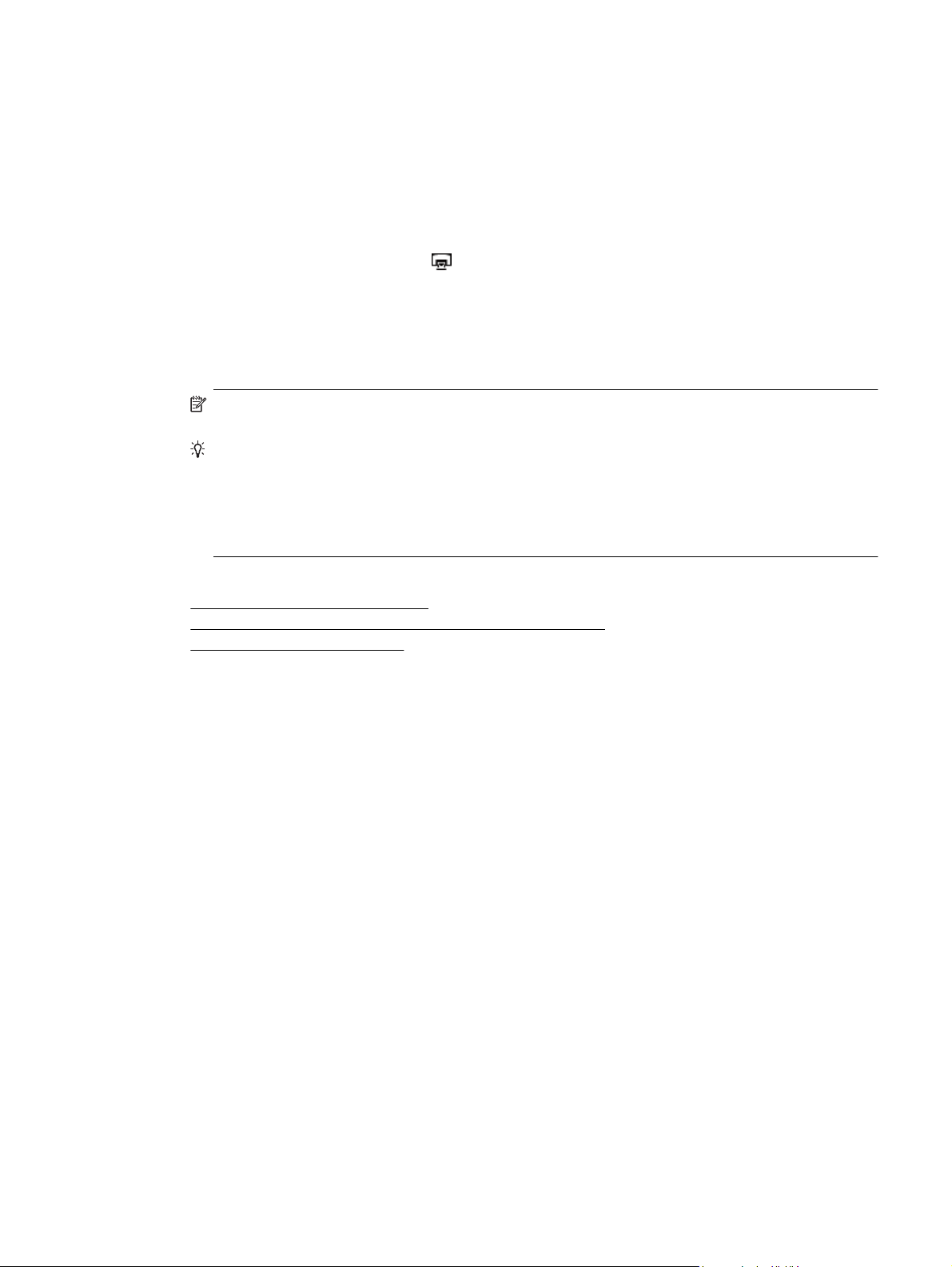
Για περισσότερες πληροφορίες, ανατρέξτε στην ηλεκτρονική βοήθεια για το λογισμικό σάρωσης.
Τρόπος αντιγραφής
Τα βασικά βήματα αντιγραφής είναι τα εξής:
1. Τοποθετήστε τα πρωτότυπα.
2. Κάντε ένα από τα παρακάτω:
•
Πατήστε το κουμπί Αντιγραφή (
αντίγραφα με τις τρέχουσες ρυθμίσεις αντιγραφής.
• Κάντε κλικ στο κουμπί Έναρξη, τοποθετήστε το δείκτη του ποντικιού στην επιλογή Προγράμματα ή
Όλα τα προγράμματα, έπειτα στην επιλογή HP, Scanjet, N9120 και τέλος, επιλέξτε Document
Copy (Αντιγραφή εγγράφου)
Επιλέξτε τις ρυθμίσεις εκτύπωσης στο πλαίσιο διαλόγου HP Document Copy (Αντι
).
HP
Σημείωση Εάν θέλετε να αλλάξετε τις ρυθμίσεις αντιγραφής, ξεκινήστε την αντιγραφή από το λογισμικό
HP Document Copy (Αντιγραφή εγγράφων HP).
Συμβουλή 1 Μπορείτε να διαμορφώσετε το HP Document Copy ώστε να ζητά πάντα τις ρυθμίσεις
αντιγραφής πριν ξεκινήσει την εκτύπωση. Για πληροφορίες, δείτε τη Βοήθεια του HP Scanner Tools
Utility (Βοηθητικό πρόγραμμα εργαλείων σαρωτή HP).
Συμβουλή 2 Εάν έχετε επιλέξει σάρωση ή αντιγραφή διπλής όψης και τοποθετήσετε τα πρωτότυπα
στον αυτόματο τροφοδότη εγγράφων (ADF), ο σαρωτής επεξεργάζεται και τις δύο όψεις του
πρωτοτύπου ταυτόχρονα.
) στον μπροστινό πίνακα του σαρωτή για να εκτυπώσετε
γραφή εγγράφου
Δείτε επίσης
•
Τοποθέτηση πρωτοτύπων εγγράφων
•
Συσχετισμός κουμπιού γρήγορης έναρξης με λογισμικό σάρωσης
Σάρωση από λογισμικό σάρωσης
•
Τρόπος αντιγραφής 11
Page 14
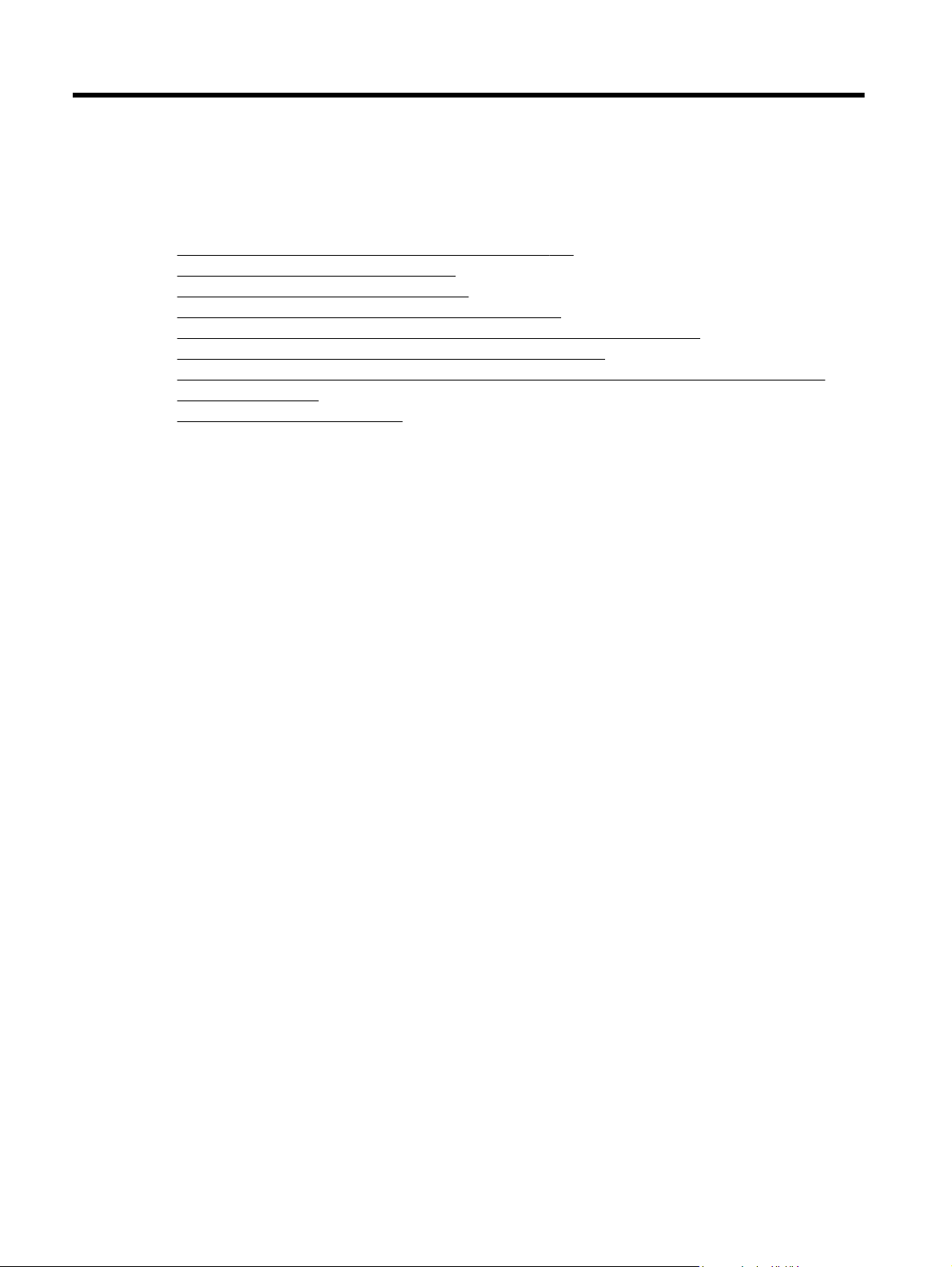
2 Χρήσιμες λειτουργίες του σαρωτή
Οι έμπειροι επαγγελματίες διαχείρισης εγγράφων ενδέχεται να ενδιαφέρονται για τις παρακάτω λειτουργίες
σάρωσης που είναι διαθέσιμες στο HP Smart Document Scan Software (Λογισμικό έξυπνης σάρωσης εγγράφων
της HP). Πολλές από τις λειτουργίες αυτές διατίθενται επίσης από οποιοδήποτε λογισμικό σάρωσης εγγράφων
συμβατό με ISIS ή TWAIN που σας επιτρέπει να τροποποιήσετε τις ρυθμίσεις σάρωσης.
Εργασία με το Λογισμικό έξυπνης σάρωσης εγγράφων της HP
•
•
Αυτόματη περιστροφή σαρωμένων σελίδων
•
Σάρωση εγγράφων με ιδιαίτερα μεγάλο μήκος
Φιλτράρισμα χρώματος από έγγραφο (απόρριψη χρώματος)
•
•
Ορισμός χρώματος φόντου για σαρώσεις από τον αυτόματο τροφοδότη εγγράφων
•
Για ταχύτερες σαρώσεις, χρησιμοποιήστε συμπίεση υλικού σαρωτή
Απενεργοποίηση λειτουργίας Εντοπισμού λανθασμένης τροφοδοσίας (τροφοδοσίας πολλών σελίδων)
•
•
Σάρωση χωρίς έλεγχο
•
Ρύθμιση και χρήση του αποτυπωτή
Εργασία με το Λογισμικό έξυπνης σάρωσης εγγράφων
της HP
Τα προφίλ του HP Smart Document Scan Software (Λογισμικό έξυπνης σάρωσης εγγράφων της HP) παρέχουν
έναν γρήγορο και αποτελεσματικό τρόπο για την επιλογή των ρυθμίσεων σάρωσης και επεξεργασίας σελίδων
εγγράφων. Μπορείτε να ορίσετε προφίλ για χρήση με τα κουμπιά γρήγορης έναρξης από τον μπροστινό πίνακα
του σαρωτή.
Χρησιμοποιήστε το HP Smart Document Scan Software (Λογισμικό έξυπνης σάρωσης εγγράφων της HP) για να
ρυθμίσετε και να τρ
εργαλείων σαρωτή HP) για να αντιστοιχίσετε ένα προφίλ σε ένα κουμπί γρήγορης έναρξης στον μπροστινό
πίνακα του σαρωτή.
οποποιήσετε προφ
ίλ. Χρησιμοποιήστε το HP Scanner Tools Utility (Βοηθητικό πρόγραμμα
Μπορείτε να προσαρμόσετε κάθε προφίλ ώστε να εκτελεί τις συγκεκριμένες λειτουργίες σάρωσης που
χρησιμοποιείτε συχνά. Για παράδειγμα, εάν χρειάζεστε συχνά να σαρώνετε πρωτότυπα στα 200 dpi σε PDF με
δυνατότητα αναζήτησης και να τα στέλνετε σε συναδέλφους με e-ma
τις αναγκαίες ρυθμίσεις για την ολοκλήρωση αυτών των εργασιών.
Προβολή προφίλ
Το HP Smart Document Scan Software (Λογισμικό έξυπνης σάρωσης εγγράφων της HP) περιλαμβάνει διάφορα
προεπιλεγμένα προφίλ.
Για να δείτε τα υπάρχοντα προφίλ του HP Smart Document Scan Software (Λογισμικό έξυπνης σάρωσης
εγγράφων της HP), ακολουθήστε τα παρακάτω βήματα:
1. Κάντε κλικ στο κουμπί Έν
τα προγράμματα, τοποθετήστε το δείκτη του ποντικιού στην επιλογή HP, έπειτα στην επιλογή HP Smart
Document Scan (Έξυπνη σάρωση εγγράφων της HP) και επιλέξτε HP Smart Document Scan Software
(Λογισμικό έξυπνης σάρωσης εγγράφων της HP) .
2. Δείτε τη λίστα των προφίλ.
αρξη, τοποθετή
στε το δείκτη του ποντικιού στην επιλογή Προγράμματα ή Όλα
μπορείτε να δημιουργήσετε ένα προφίλ με
il,
12 Χρήσιμες λειτουργίες του σαρωτή
Page 15

Δημιουργία προφίλ
Για να δημιουργήσετε ένα προφίλ HP Smart Document Scan Software (Λογισμικό έξυπνης σάρωσης εγγράφων
της HP), ακολουθήστε τα παρακάτω βήματα:
1. Κάντε κλικ στο κουμπί Έναρξη, τοποθετήστε το δείκτη του ποντικιού στην επιλογή Προγράμματα ή Όλα
τα προγράμματα, τοποθετήστε το δείκτη του ποντικιού στην επιλογή HP, έπειτα στην επιλογή HP Smart
Document Scan (Έξυπνη σάρωση εγγράφων της HP) και επιλέξτε HP Smart Document Scan Software
(Λογ
ισμι
κό έξυπνης σάρωσης εγγράφων της HP) .
2. Κάντε κλικ στο New (Δημιουργία).
Εμφανίζεται το πλαίσιο διαλόγου Create New Profile (Δημιουργία νέου προφίλ).
3. Στο πλαίσιο Profile name (Όνομα προφίλ), πληκτρολογήστε το όνομα που θέλετε ή αποδεχτείτε το
προεπιλεγμένο όνομα.
Συμβουλή Μπορείτε να ρυθμίσετε το νέο προφίλ με βάση ένα υπάρχον προφίλ. Για να το κάνετε αυτό,
ενεργοποιήστε το πλαίσιο ελέγχου Copy settings from profile (Αντιγραφή ρυθμίσεων από προφίλ) και,
στη συνέχεια, επιλέξτε ένα υπάρχον προφίλ από τη λίστα.
4. Κάντε κλικ στο Continue (Συνέχεια).
Εμφανίζεται το πλαίσιο διαλόγου Profile Settings (Ρυθμίσεις προφίλ).
5. Επιλέξτε τις ρυθμίσεις για το προφίλ.
Για περισσότερες πληροφορίες, ανατρέξτε στη βοήθεια του HP Smart Document Scan Software (Λογισμικό
έξυπνης σάρωσης εγγράφων της HP).
Αυτόματη περιστροφή σαρωμένων σελίδων
Από προεπιλογή, οι σελίδες που τροφοδοτούνται στον αυτόματο τροφοδότη εγγράφων (ADF) εμφανίζονται στο
προϊόν σάρωσης με τον ίδιο προσανατολισμό όπως οι σελίδες στο δίσκο εισόδου του ADF. Ο σαρωτής μπορεί
να περιστρέψει τα δεδομένα σάρωσης για να παράγει διαφορετικό προσανατολισμό στο προϊόν σάρωσης. Για
παράδειγμα, η λειτουργία αυτή είναι χρήσιμη όταν θέλετε γρήγορη σάρωση σελίδων με κατακόρυφο
ανατολισμό. Μπορείτε να τοποθετήσετε την πλευρά αυτών των σελίδων με το μεγαλύτερο μήκος στο δίσκο
προσ
εισόδου του ADF και να λάβετε προϊόν σάρωσης με την πλευρά των σελίδων με το μικρότερο μήκος στην επάνω
πλευρά της εικόνας.
Για να ενεργοποιήσετε την περιστροφή σαρωμένων σελίδων σε ένα προφίλ του HP Smart Document Scan
Software (Λογισμικό έξυπνης σάρωσ
1. Ανοίξτε το HP Smart Document Scan Software (Λογισμικό έξυπνης σάρωσης εγγράφων της HP).
2. Επιλέξτε ένα προφίλ σάρωσης και, στη συνέχεια, κάντε κλικ στην επιλογή Edit (Επεξεργασία).
3. Στην καρτέλα Layout (Διάταξη) του πλαισίου διαλόγου Profile Settings (Ρυθμίσεις προφίλ), επιλέξτε τις
κατάλληλες ρυθμίσεις για τις επιλογές Original Layout (Διάταξη πρωτοτύπου) και ADF Feed Direction
(Κατεύθυνση τροφ
Σημείωση Σε άλλο λογισμικό σάρωσης, οι επιλογές για την περιστροφή των σελίδων βρίσκονται στην
καρτέλα Layout (Διάταξη) του πλαισίου διαλόγου Advanced Settings (Ρυθμίσεις για προχωρημένους) των
ISIS ή TWAIN.
οδοσίας ADF).
ης εγγράφων της HP), ακο
λουθήστε τα παρακάτω βήματα:
Σάρωση εγγράφων με ιδιαίτερα μεγάλο μήκος
Από προεπιλογή, ο αυτόματος τροφοδότης εγγράφων (ADF) μπορεί να δεχθεί μια στοίβα πρωτοτύπων μεγέθους
έως 300 x 432 mm (11,8 x 17 ίντσες). Μπορείτε να επιλέξετε να σαρώσετε σελίδες μεγέθους έως 300 x 864 mm
(11,8 x 34 ίντσες) μέσω του ADF.
Σάρωση εγγράφων με ιδιαίτερα μεγάλο μήκος 13
Page 16
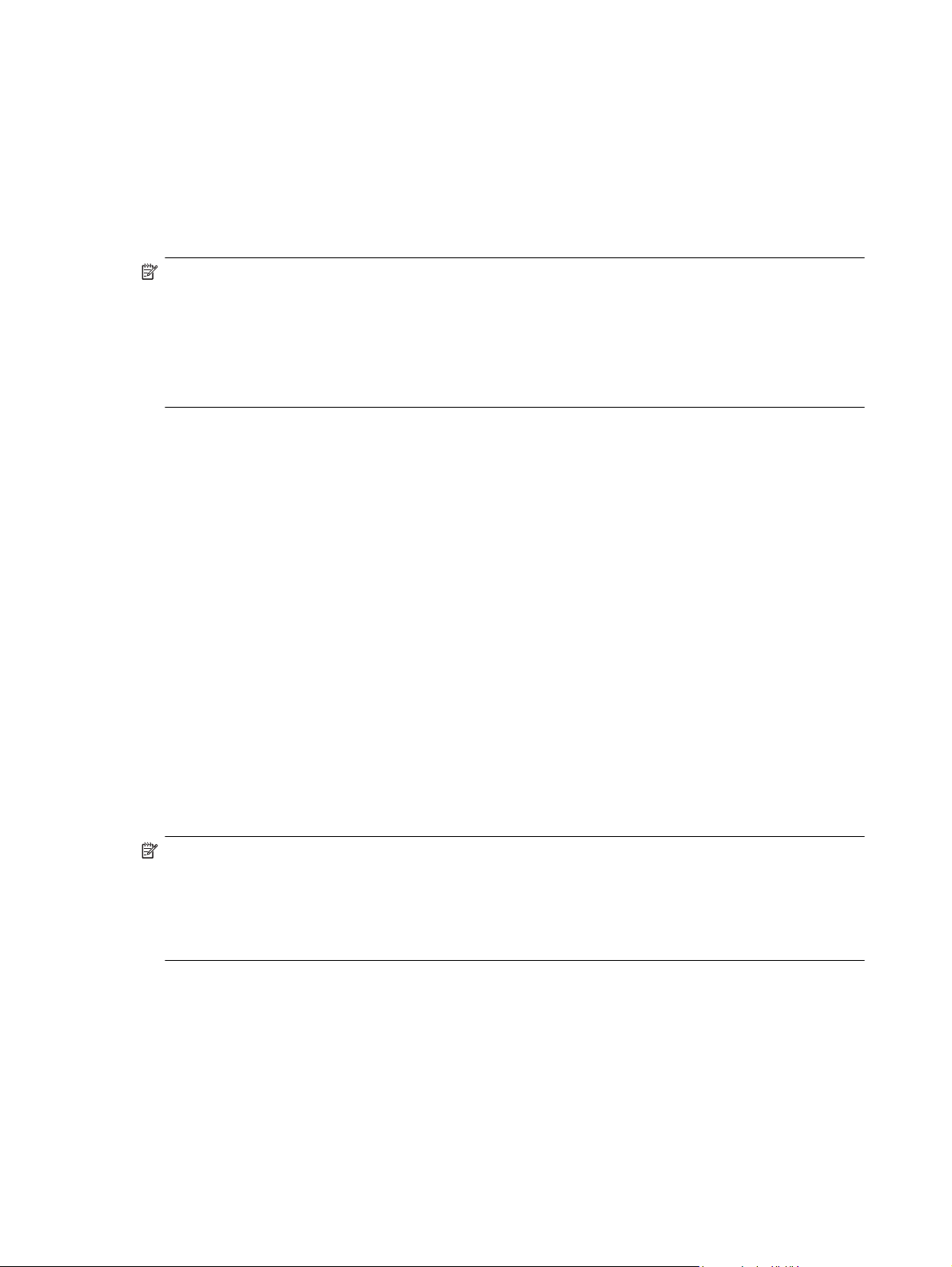
Κεφάλαιο 2
Για να ενεργοποιήσετε τη λειτουργία σάρωσης μεγάλων σελίδων σε ένα προφίλ του λογισμικού HP Smart
Document Scan Software (Λογισμικό έξυπνης σάρωσης εγγράφων της HP), ακολουθήστε τα παρακάτω βήματα:
1. Ανοίξτε το HP Smart Document Scan Software (Λογισμικό έξυπνης σάρωσης εγγράφων της HP).
2. Επιλέξτε ένα προφίλ σάρωσης και, στη συνέχεια, κάντε κλικ στην επιλογή Edit (Επεξεργασία).
3. Στην καρτέλα Layout (Διάταξη) του πλαισίου διαλόγου Profile Settings (Ρυθμίσ
Custom (Προσαρμογή) στην αναπτυσσόμενη λίστα Size (Μέγεθος) και, στη συνέχεια, πληκτρολογήστε τις
διαστάσεις της σελίδας, μέχρι 300 x 864 mm (11,8 x 34 ίντσες), στα πλαίσια Width (Πλάτος) και Height
(Ύψος).
Σημείωση 1 Σε άλλο λογισμικό σάρωσης, οι ρυθμίσεις μεγέθους σελίδας βρίσκονται στην καρτέλα Layout
(Διάταξη) του πλαισίου διαλόγου Advanced Settings (Ρυθμίσεις για προχωρημένους) των ISIS ή TWAIN.
Σημείωση 2 Κάποια προϊόντα λογισμικού σάρωσης και προορισμού (συμπεριλαμβανομένου του
προγράμματος οδήγησης Kofax VirtualReScan driver) ενδέχεται να μην υποστηρίζουν όλα τα μεγέθη σελίδας
που δέχεται ο σαρωτής.
Σημείωση 3 Η HP συνιστά τη σάρωση μεμονωμένων σελίδων μεγάλου μήκους μεμονωμένα σε ανάλυση
300 dpi ή χαμηλότερη.
εις προφίλ), επιλέξτε
Φιλτράρισμα χρώματος από έγγραφο (απόρριψη χρώματος)
Μπορείτε να φιλτράρετε και να απορρίψετε ένα σκουρόχρωμο φόντο από το περιεχόμενο μιας εικόνας, για
παράδειγμα το μαύρο κείμενο σε πράσινο χαρτί ή τις κόκκινες οδηγίες σε μια φόρμα. Η αφαίρεση χρωμάτων από
τη σάρωση μπορεί να μειώσει το μέγεθος του αρχείου σάρωσης και να βελτιώσει τα αποτελέσματα της οπτικής
αναγνώρισης χαρακτήρων (OCR). Μπορείτε να επιλέξετε την απ
πράσινο ή μπλε) ή έως τριών συγκεκριμένων χρωμάτων. Για συγκεκριμένα χρώματα, η ρύθμιση ευαισθησίας
ελέγχει το πόσο πρέπει να πλησιάζει ένα σαρωμένο χρώμα το συγκεκριμένο χρώμα.
Για να επιλέξετε τα χρώματα που θα εξαλειφθούν από μια σάρωση σε ένα προφίλ του HP Smart Document Scan
Software (Λογισμικό έξυπνης σάρωση
ς εγγράφων της HP), ακολουθήστε τα παρακάτω βήματα:
όρριψη ενός καναλιού χρωμάτων (κόκκινο,
1. Ανοίξτε το HP Smart Document Scan Software (Λογισμικό έξυπνης σάρωσης εγγράφων της HP).
2. Επιλέξτε ένα προφίλ σάρωσης και, στη συνέχεια, κάντε κλικ στην επιλογή Edit (Επεξεργασία).
3. Στην καρτέλα Scan (Σάρωση) του πλαισίου διαλόγου Profile Settings (Ρυθμίσεις προφίλ), κάντε κλικ στην
επιλογή Advanced Settings (Ρυθμίσεις για προχωρημένους).
4. Στην καρτέλα Color Dropout (Απόρρι
καθορίστε τις ρυθμίσεις απόρριψης χρωμάτων.
Για πληροφορίες σχετικά με τις ρυθμίσεις απόρριψης χρωμάτων, ανατρέξτε στην ηλεκτρονική βοήθεια του
λογισμικού σάρωσης που χρησιμοποιείτε.
Σημείωση 1 Το φίλτρο καναλιού χρωμάτων εφαρμόζεται αποκλειστικά σε σαρώσεις κλίμακας του γκρι και
σε ασπρόμαυρες σαρώσεις. Συγκεκριμένα φίλτρα χρωμάτων εφαρμόζονται σε όλες τις λειτουργίες
χρωμάτων.
Σημείωση 2 Για την απόρριψη χρώματος σε άλλο λογισμικό σάρωσης, μεταβείτε στο πλαίσιο διαλόγου
Advanced Settings (Ρυθμίσεις για προχωρημένους) των ISIS ή TWAIN . Στην καρτέλα Color Dropout
(Απόρριψη χρωμάτων), ορίστε τις ρυθμίσεις απόρριψης χρωμάτων.
ψη χρωμάτων) του πλα
ισίου διαλόγου Properties (Ιδιότητες),
Ορισμός χρώματος φόντου για σαρώσεις από τον αυτόματο τροφοδότη εγγράφων
Όταν πραγματοποιείτε σάρωση από τον αυτόματο τροφοδότη εγγράφων (ADF), μπορείτε να επιλέξετε λευκό ή
μαύρο φόντο για τη σάρωση. Όταν το φόντο της σάρωσης έρχεται σε αντίθεση με το χρώμα των εξωτερικών
άκρων του εγγράφου, το λογισμικό σάρωσης είναι σε θέση να διακρίνει τα άκρα του σαρωμένου εγγράφου. Για
παράδειγμα, χρησιμοποιήστε το μαύρο φόντο για σάρω
ση εγγράφου που έχει εκτυπωθεί σε λευκό χαρτί.
14 Χρήσιμες λειτουργίες του σαρωτή
Page 17

Για να επιλέξετε το χρώμα φόντου σάρωσης σε ένα προφίλ του HP Smart Document Scan Software (Λογισμικό
έξυπνης σάρωσης εγγράφων της HP), ακολουθήστε τα παρακάτω βήματα:
1. Ανοίξτε το HP Smart Document Scan Software (Λογισμικό έξυπνης σάρωσης εγγράφων της HP).
2. Επιλέξτε ένα προφίλ σάρωσης και, στη συνέχεια, κάντε κλικ στην επιλογή Edit (Επεξεργασία).
3. Στην καρτέλα Scan (Σάρωση) του πλαισίου διαλόγου Profile Settings (Ρυθμίσεις προφίλ), κάντε κλικ στην
ή Advanced Settings (Ρυθμίσεις για προχωρημένους).
επιλογ
4. Στην καρτέλα More (Περισσότερα) του πλαισίου διαλόγου Properties (Ιδιότητες), επιλέξτε ένα χρώμα από
την αναπτυσσόμενη λίστα ADF Background (Φόντο ADF).
Σημείωση Για να ορίσετε το χρώμα φόντου σάρωσης σε άλλο λογισμικό σάρωσης, μεταβείτε στο πλαίσιο
διαλόγου Advanced Settings (Ρυθμίσεις για προχωρημένους) των ISIS ή TWAIN . Στην καρτέλα More
(Περισσότερα), επιλέξτε ένα χρώμα από την αναπτυσσόμενη λίστα ADF Background (Φόντο ADF).
Για ταχύτερες σαρώσεις, χρησιμοποιήστε συμπίεση υλικού σαρωτή
Ο σαρωτής υποστηρίζει πολλαπλά επίπεδα συμπίεσης JPEG για να αυξάνει την ταχύτητα μεταφοράς δεδομένων
από το σαρωτή στο λογισμικό σάρωσης του υπολογιστή. Ο σαρωτής συμπιέζει τα δεδομένα κατά τη διάρκεια της
διαδικασίας σάρωσης. Το λογισμικό σάρωσης μπορεί να αποσυμπιέσει τα δεδομένα προκειμένου να
δημιουργήσει σαρωμένες εικόνες. Η συμπίεση JPEG λειτουργεί σε σαρώσεις κλίμακας του γκρι και έγχρωμες.
Για να ενεργοποιήσετε τη JPEG Compression (Συμπίεσ
Software (Λογισμικό έξυπνης σάρωσης εγγράφων της HP), ακολουθήστε τα παρακάτω βήματα:
1. Ανοίξτε το HP Smart Document Scan Software (Λογισμικό έξυπνης σάρωσης εγγράφων της HP).
2. Επιλέξτε ένα προφίλ σάρωσης και, στη συνέχεια, κάντε κλικ στην επιλογή Edit (Επεξεργασία).
3. Ενεργοποιήστε τη συμπίεση:
▲Στην καρτέλα Scan (Σάρωση) του πλαισίου διαλόγ
πλαίσιο ελέγχου Use scanner compression (for optimal speed) (Χρήση συμπίεσης σαρωτή για
βέλτιστη ταχύτητα).
4. Ρυθμίστε τη συμπίεση:
α. Στην καρτέλα Scan (Σάρωση) του πλαισίου διαλόγου Profile Settings (Ρυθμίσεις προφίλ), κάντε κλικ
στην επιλογή Advanced Settings (Ρυθμίσεις για προχωρημένους).
β. Στην καρτέλα More (Περισσότερα) του πλαισίου διαλόγου Properties (Ιδιότητες), μετακινήστε το
ρυθμιστικό Scanner JPEG Compression (Συμπίεση JPEG σα
η JPEG) σε ένα προφίλ του HP Smart Document Scan
ου Profile Settings (Ρυθμίσεις προφίλ), επιλέξτε το
ρωτή) στη θέση που θέλετε.
Σημείωση Για να καθορίσετε το επίπεδο της συμπίεσης JPEG σε άλλη εφαρμογή, μεταβείτε στο πλαίσιο
διαλόγου Advanced Settings (Ρυθμίσεις για προχωρημένους) των TWAIN ή ISIS και, στη συνέχεια,
μετακινήστε το ρυθμιστικό Scanner JPEG Compression (Συμπίεση JPEG σαρωτή) στη θέση που θέλετε.
Απενεργοποίηση λειτουργίας Εντοπισμού λανθασμένης τροφοδοσίας (τροφοδοσίας πολλών σελίδων)
Η λειτουργία Misfeed (Multipick) Detection [Εντοπισμός λανθασμένης τροφοδοσίας (τροφοδοσίας πολλών
σελίδων)] σταματά τη διαδικασία σάρωσης ή αντιγραφής, εάν εντοπίσει ότι έχουν τροφοδοτηθεί πολλές σελίδες
συγχρόνως στο σαρωτή. Η λειτουργία είναι ενεργοποιημένη από προεπιλογή.
Για να απενεργοποιήσετε τη λειτουργία Misfeed (Multipick) Detection [Εντοπισμός λανθασμένης τροφοδοσίας
(τροφοδοσίας πολλών σελίδων)] σε ένα προφίλ του HP Smart Document Scan Software (Λογισμικό έξυπνης
σάρωσης εγγράφων της HP), ακολουθήστε τα παρακάτω βήμα
1. Ανοίξτε το HP Smart Document Scan Software (Λογισμικό έξυπνης σάρωσης εγγράφων της HP).
2. Επιλέξτε ένα προφίλ σάρωσης και, στη συνέχεια, κάντε κλικ στην επιλογή Edit (Επεξεργασία).
Απενεργοποίηση λειτουργίας Εντοπισμού λανθασμένης τροφοδοσίας (τροφοδοσίας πολλών σελίδων)15
τα:
Page 18

Κεφάλαιο 2
3. Στην καρτέλα Scan (Σάρωση) του πλαισίου διαλόγου Profile Settings (Ρυθμίσεις προφίλ), κάντε κλικ στην
επιλογή Advanced Settings (Ρυθμίσεις για προχωρημένους).
4. Στην καρτέλα More (Περισσότερα) του πλαισίου διαλόγου Properties (Ιδιότητες), καταργήστε την επιλογή
του πλαισίου ελέγχου Enable (Ενεργοποίηση).
Σημείωση Για να απενεργοποιήσετε τη λειτουργία Misfeed (Multipick) Detection [Εντοπισμός λανθασμένης
τροφοδοσίας (τροφοδοσίας πολλών σελίδων)] σε άλλο λογισμικό σάρωσης, μεταβείτε στο πλαίσιο διαλόγου
Advanced Settings (Ρυθμίσεις για προχωρημένους) των ISIS ή TWAIN. Στην καρτέλα More (Περισσότερα),
απενεργοποιήστε το πλαίσιο ελέγχου Enable (Ενεργοποίηση).
Σάρωση χωρίς έλεγχο
Η τυπική διαδικασία για τη χρήση του HP Smart Document Scan Software (Λογισμικό έξυπνης σάρωσης
εγγράφων της HP) για την πραγματοποίηση σαρώσεων είναι η ακόλουθη:
1. Σάρωση σελίδων εγγράφων.
2. Ελέγξτε τις σαρωμένες σελίδες στο Scan Progress Window (Παράθυρο προόδου σάρωσης) του HP Smart
Document Scan Software (Λογισμικό έξυπνης σάρωσης εγγράφων της HP). Αλλάξτε τη διάταξη, διαγράψτε
ή ξανασαρώστε σελίδες, όπως απαιτείται.
3. Ολοκληρώστε τη σάρωση κάνοντας κλικ στην επιλογή
Progress Window (Παράθυρο προόδου σάρωσης).
4. Περιμένετε να ολοκληρωθεί η επεξεργασία των σελίδων του σαρωμένου εγγράφου σύμφωνα με τις
ρυθμίσεις του προφίλ από το λογισμικό σάρωσης.
Done Scanning (Τέλος σάρωσης) στο Scan
Μπορείτε να διαμορφώσετε ένα προφίλ που να παρακάμπτει τα βήματα 2 και 3 της τυπικής διαδικασίας. Αφού
επιλέξετε αυτό το προφίλ, πατήστε το κουμπί Scan (Σάρωση) στο μπροστι
στην επιλογή Scan (Σάρωση) στο Main Window (Κύριο παράθυρο) του HP Smart Document Scan Software
(Λογισμικό έξυπνης σάρωσης εγγράφων της HP). Οι σελίδες θα σαρωθούν και θα υποστούν επεξεργασία χωρίς
περαιτέρω παρέμβαση.
Προκειμένου να ολοκληρωθεί μια σάρωση αυτόματα, το επιλεγμένο προφίλ του HP Smart Document Scan
Software (Λογισμικό έξυπνης σάρωσης εγγράφων της HP) πρέπει να περιλ
• Στην καρτέλα Profile (Προφίλ), το πλαίσιο επιλογής Display thumbnails when scanning (Εμφάνιση
μικρογραφιών κατά τη σάρωση) πρέπει να είναι απενεργοποιημένο.
• Ενδέχεται να απαιτούνται πρόσθετες επιλογές στην καρτέλα Destination (Προορισμός), όπως η
απενεργοποίηση του πλαισίου διαλόγου Show Save As (Εμφάνιση αποθήκευσης ως), ανάλογα με το
προφίλ.
Ρύθμιση και χρήση του αποτυπωτή
Ο σαρωτής περιλαμβάνει έναν αποτυπωτή που μπορεί να εκτυπώσει ένα μήνυμα κειμένου και έναν αριθμό
ευρετηρίου στην πίσω πλευρά εγγράφων που τροφοδοτούνται μέσω του αυτόματου τροφοδότη εγγράφων (ADF).
Το σημάδι του αποτυπωτή επιβεβαιώνει ότι το έγγραφο έχει σαρωθεί και μπορεί να υποδεικνύει πότε
πραγματοποιήθηκε η σάρωση.
Σημείωση Εάν πραγματοποιείτε σάρωση σελίδων δύο όψεων, το σημάδι του αποτυπωτή μπορεί να
εκτυπωθεί επάνω από υπάρχον περιεχόμενο στις σελίδες.
• Εγκατάσταση ή αντικατάσταση δοχείου μελάνης στον αποτυπωτή
Τοποθέτηση του αποτυπωτή
•
•
Ελέγξτε τον αποτυπωτή
•
Καθαρισμός του αποτυπωτή
Χρήση του αποτυπωτή
•
νό πίνακα του σαρωτή ή κάντε κλικ
αμβάνει τις παρακάτω ρυθμίσεις:
16 Χρήσιμες λειτουργίες του σαρωτή
Page 19
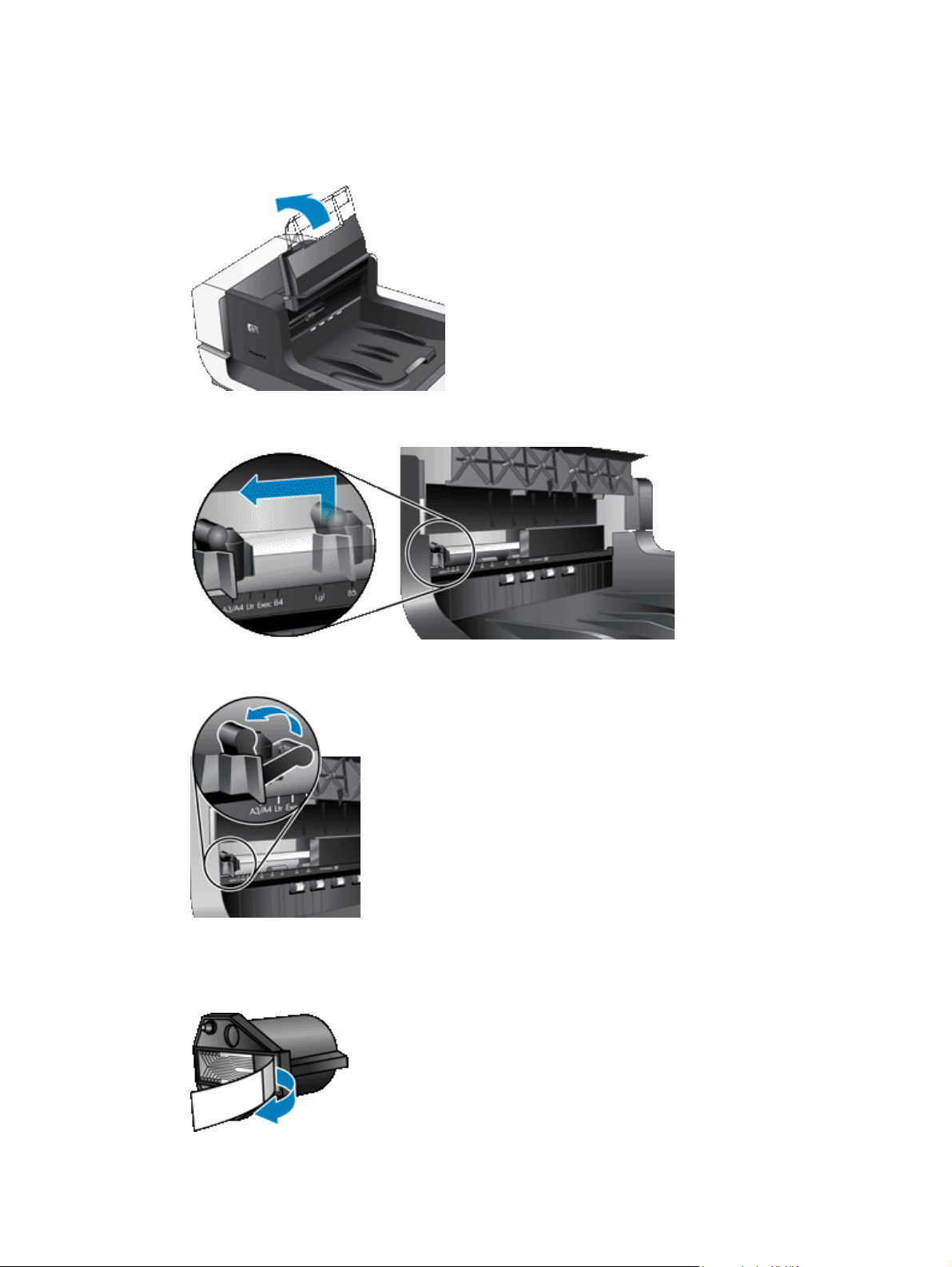
Εγκατάσταση ή αντικατάσταση δοχείου μελάνης στον αποτυπωτή
Ο σαρωτής χρησιμοποιεί δοχείο μελάνης HP 51604A. Το δοχείο μελάνης διατίθεται ξεχωριστά.
1. Ανασηκώστε το δίσκο εισόδου του ADF μέχρι να κουμπώσει στη θέση του.
2. Ανασηκώστε απαλά τον πράσινο μοχλό και σύρετε τον αποτυπωτή εντελώς προς τα αριστερά.
3. Ανασηκώστε την ασφάλεια της θήκης του δοχείου μελάνης.
4. Εάν αντικαθιστάτε κενό δοχείο μελάνης, σύρετέ το προς τα δεξιά για να το αφαιρέσετε από τη θήκη του.
5. Αφαιρέστε το δοχείο μελάνης από τη συσκευασία του. Τραβήξτε την προεξοχή για να αφαιρέσετε την
προστατευτική ταινία από τα ακροφύσια.
Ρύθμιση και χρήση του αποτυπωτή 17
Page 20

Κεφάλαιο 2
6. Κρατήστε το νέο δοχείο μελάνης με τα ακροφύσια προς τα κάτω και σύρετέ το μέσα στη θήκη.
7. Χαμηλώστε την ασφάλεια της θήκης του δοχείου μελάνης για να ασφαλίσετε το δοχείο μελάνης στη θέση
του.
8. Πιάστε το δίσκο εισόδου του ADF από το κέντρο και χαμηλώστε τον ώστε να βρεθεί στη θέση σάρωσης.
9. Ενημερώστε το ιστορικό του αποτυπωτή:
α.
Πατήστε το κουμπί Εργαλεία (
Tools Utility (Βοηθητικό πρόγραμμα εργαλείων σαρωτή HP). Κάντε κλικ στην καρτέλα Imprinter
(Αποτυπωτής).
β. Στην ενότητα Cartridge Status (Κατάσταση δοχείων μελάνης), επιλέξτε Record Replacement
(Αντικατάσταση καταγραφής).
) στον μπροστινό πίνακα του σαρωτή για να ανοίξετε το HP Scanner
Τοποθέτηση του αποτυπωτή
Η τοποθέτηση του αποτυπωτή καθορίζει τη θέση αριστερά-δεξιά του σημαδιού του αποτυπωτή στη σαρωμένη
σελίδα.
Σημείωση Στην περίπτωση σελίδων μικρού πλάτους, εάν ο αποτυπωτής τοποθετηθεί εκτός του πλάτους
του χαρτιού στο δίσκο εισόδου του ADF, ο αποτυπωτής δεν έχει τη δυνατότητα να εκτυπώσει επάνω στις
σαρωμένες σελίδες. Στην περίπτωση αυτή, η σάρωση δεν ολοκληρώνεται και εμφανίζεται ένα μήνυμα
σφάλματος στην οθόνη του υπολογιστή.
1. Ανασηκώστε το δίσκο εισόδου του ADF μέχρι να κουμπώσει στη θέση του.
2. Ανασηκώστε ελαφρώς τον πράσινο μοχλό και, στη συνέχεια, σύρετε τον αποτυπωτή στη θέση που θέλετε.
18 Χρήσιμες λειτουργίες του σαρωτή
Page 21

Σημείωση Ορισμένα μεγέθη χαρτιού υποδεικνύονται στον φορέα του αποτυπωτή. Εάν ρυθμίσετε τον
αποτυπωτή στη θέση του μεγέθους χαρτιού που χρησιμοποιείτε, το σημάδι του αποτυπωτή
εκτυπώνεται περίπου στα 5 mm (0,2 ίντσες) από την πλευρά του χαρτιού. Μπορείτε να επιλέξετε
οποιαδήποτε θέση που εκτυπώνεται στο μέγεθος του χαρτιού το οποίο χρησιμοποιείτε. Εάν αφήσετε
τον αποτυπωτή μεταξύ των θέσεων με σημάδι,
της σάρωσης και το σημάδι του αποτυπωτή θα είναι χαμηλής ποιότητας.
3. Πιάστε το δίσκο εισόδου του ADF από το κέντρο και χαμηλώστε τον ώστε να βρεθεί στη θέση σάρωσης.
Ελέγξτε τον αποτυπωτή
Ελέγξτε τον αποτυπωτή για να βεβαιωθείτε ότι το δοχείο εκτύπωσης έχει τοποθετηθεί σωστά καθώς και να
ελέγξετε τη θέση του σημαδιού του αποτυπωτή στη σελίδα.
Σημείωση Για να μην αλλάξει η τιμή του μετρητή κατά τον έλεγχο, με τον έλεγχο του αποτυπωτή
εκτυπώνεται ένα σημάδι στην καθορισμένη θέση.
1. Τοποθετήστε μία μόνο σελίδα στο δίσκο εισόδου του αυτόματου τροφοδότη εγγράφων.
2.
Πατήστε το κουμπί Εργαλεία (
Utility (Βοηθητικό πρόγραμμα εργαλείων σαρωτή HP). Κάντε κλικ στην καρτέλα Imprinter (Αποτυπωτής).
3. Στην ενότητα Cartridge Status (Κατάσταση δοχείων μελάνης), επιλέξτε Test Imprinter (Δοκιμή
αποτυπωτή).
Καθαρισμός του αποτυπωτή
Καθαρίζετε τον αποτυπωτή κάθε φορά που το σημάδι του αποτυπωτή δεν εκτυπώνεται σωστά.
1.
Πατήστε το κουμπί Εργαλεία (
Utility (Βοηθητικό πρόγραμμα εργαλείων σαρωτή HP). Κάντε κλικ στην καρτέλα Imprinter (Αποτυπωτής).
2. Στην ενότητα Cartridge Status (Κατάσταση δοχείων μελάνης), επιλέξτε Clean Imprinter (Καθαρισμός
αποτυπωτή).
ο αποτυπωτής μπορεί να μετατοπιστεί κατά τη διάρκεια
) στον μπροστινό πίνακα του σαρωτή για να ανοίξετε το HP Scanner Tools
) στον μπροστινό πίνακα του σαρωτή για να ανοίξετε το HP Scanner Tools
Χρήση του αποτυπωτή
1. Ανοίξτε το HP Smart Document Scan Software (Λογισμικό έξυπνης σάρωσης εγγράφων της HP).
2. Επιλέξτε ένα προφίλ σάρωσης και, στη συνέχεια, κάντε κλικ στην επιλογή Edit (Επεξεργασία).
3. Στην καρτέλα Scan (Σάρωση) του πλαισίου διαλόγου Profile Settings (Ρυθμίσεις προφίλ), κάντε κλικ στην
επιλογή Advanced Settings (Ρυθμίσεις για προχωρημένους).
4. Στην καρτέλα Imprinter (Αποτυπωτής) του πλαισίου διαλόγου Properties (Ιδιότητες), καταργήστε την
επιλογή το
5. Στο πλαίσιο Text (Κείμενο), εισαγάγετε το κείμενο που θα εκτυπωθεί στην πίσω πλευρά κάθε σαρωμένου
εγγράφου.
Μπορείτε επίσης να πραγματοποιήσετε τα παρακάτω:
• Ρύθμιση μετρητή για τον αριθμό των σελίδων που θα αποτυπωθούν.
• Συμπερίληψη της ημερομηνίας και της ώρας στο σημάδι του αποτυπωτή.
• Ορισμό της απόστασης μεταξύ
αποτυπωτή.
• Περιστροφή του σημαδιού του αποτυπωτή.
• Αλλαγή του σημαδιού του αποτυπωτή σε έντονη γραφή.
• Απενεργοποίηση της σάρωσης όταν τελειώνει η μελάνη του δοχείου μελάνης.
υ πλαισίου ελέγχου En
able Imprinting (Ενεργοποίηση αποτύπωσης).
της μπροστινής πλευράς του εγγράφου και της αρχής του σημαδιού του
Ρύθμιση και χρήση του αποτυπωτή 19
Page 22

3 Φροντίδα και συντήρηση
Αυτή η ενότητα περιέχει πληροφορίες σχετικά με τη φροντίδα και τη συντήρηση του σαρωτή.
Παραγγελία εξαρτημάτων συντήρησης και σάρωσης
•
•
Καθαρισμός αυτόματου τροφοδότη εγγράφων
•
Καθαρισμός της γυάλινης επιφάνειας του σαρωτή
Καθαρισμός των φίλτρων του ανεμιστήρα του σαρωτή
•
•
Αντικατάσταση κυλίνδρου τροφοδοσίας και διαχωριστικού
•
Πληροφορίες συντήρησης σαρωτή μέσω του Βοηθητικού προγράμματος εργαλείων σαρωτή HP
Ο καθαρισμός του σαρωτή σε τακτά χρονικά διαστήματα εξασφαλίζει σαρώσεις υψηλής ποιότητας. Η φροντίδα
που απαιτείται εξαρτάται από αρκετούς παράγοντες, στους οποίους συμπεριλαμβάνονται η συχνότητα χρήσης
και το περιβάλλον. Θα πρέπει να καθαρίζετε τη συσκευή στα απαιτούμενα διαστήματα.
Ο καθαρισμός και η συντήρηση πρέπει να περιλαμβάνουν τον καθαρισμό του αυτόματου τροφοδότη εγγράφων
(ADF), της γυ
Προσοχή Μην τοποθετείτε αντικείμενα με κοφτερές άκρες, συνδετήρες, σύρματα συρραπτικού, υγρή κόλλα,
διορθωτικό ή άλλες ουσίες στο σαρωτή. Οι σελίδες των εγγράφων δεν πρέπει να είναι τυλιγμένες,
τσακισμένες ή κολλημένες μεταξύ τους.
Παραγγελία εξαρτημάτων συντήρησης και σάρωσης
Μπορείτε να αγοράσετε εξαρτήματα συντήρησης online. Προϊόντα όπως το κιτ αντικατάστασης του κυλίνδρου
τροφοδοσίας διατίθενται για παράδοση σε όλο τον κόσμο.
1. Επισκεφθείτε την τοποθεσία υποστήριξης σαρωτών HP στο Web, στη διεύθυνση
2. Επιλέξτε τη χώρα/περιοχή και στη συνέχεια επιλέξτε τη γλώσσα.
3. Πληκτρολογήστε τον αριθμό του μοντέλου σαρωτή και έπειτα πατήστε το πλήκτρο Enter.
άλινης επιφάνειας του σαρωτή και των φίλτρων του ανεμιστήρα.
www.hp.com/support.
Καθαρισμός αυτόματου τροφοδότη εγγράφων
Ο αυτόματος τροφοδότης εγγράφων (ADF) απαιτεί περιοδική συντήρηση, ανάλογα με τη συχνότητα χρήσης και
τον τύπο χαρτιού που χρησιμοποιείτε. Καθαρίστε τη γυάλινη επιφάνεια στις εξής περιπτώσεις:
• Οι κύλινδροι του ADF φαίνονται βρώμικοι.
• Δεν είναι δυνατή η τροφοδοσία εγγράφων στον ADF.
• Κάθετες λωρίδες εμφανίζονται σε εικόνες που σαρώνονται από τον ADF.
• Μετά τη σάρωση, μέσω του ADF, εγγράφου που είναι σκο
• Το περιβάλλον είναι σκονισμένο.
Αν χρησιμοποιείτε τον ADF αρκετές φορές την εβδομάδα, συνιστάται να γίνεται καθαρισμός κάθε μήνα.
Προγραμματίστε τον καθαρισμό ανάλογα με τις απαιτήσεις του σαρωτή.
1. Πατήστε το διακόπτη λειτουργίας στη θέση απενεργοποίησης και, στη συνέχεια, αποσυνδέστε το καλώδιο
USB και το καλώ
2. Ανοίξτε το κάλυμμα του σαρωτή.
οφοδοσίας από το σαρωτή.
διο τρ
νισμένο, βρώμικο ή έχει γραφτεί με μολύβι.
20 Φροντίδα και συντήρηση
Page 23
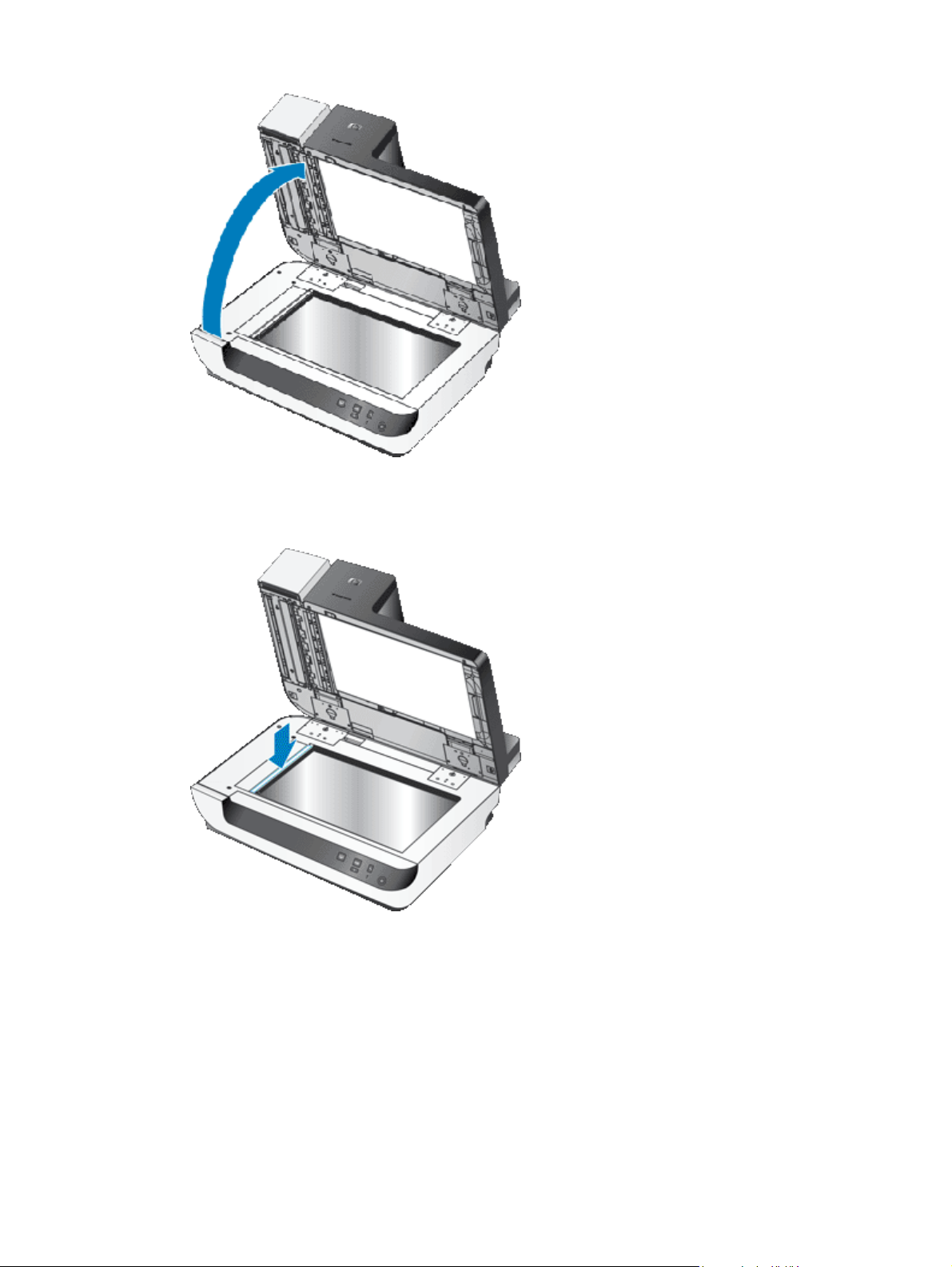
3. Καθαρίστε τη διαφανή ταινία σάρωσης στην επιφάνεια του σαρωτή. Σκουπίστε τη διάφανη περιοχή με ένα
καθαρό, νοτισμένο ύφασμα χωρίς χνούδια.
4. Κλείστε το κάλυμμα του σαρωτή.
5. Σηκώστε την ασφάλεια στο επάνω μέρος του ADF για να ανοίξετε τις επάνω και πλαϊνές θύρες πρόσβασης
του ADF.
Καθαρισμός αυτόματου τροφοδότη εγγράφων 21
Page 24

Κεφάλαιο 3
6. Εντοπίστε τη λευκή ταινία στην πλαϊνή θύρα πρόσβασης του ADF και το διαφανές παράθυρο σάρωσης στο
εσωτερικό του ADF. Σκουπίστε καλά και τις δύο περιοχές με ένα καθαρό, νοτισμένο ύφασμα χωρίς χνούδια.
7. Σκουπίστε τους κυλίνδρους του ADF με ένα καθαρό, νοτισμένο ύφασμα χωρίς χνούδια.
22 Φροντίδα και συντήρηση
Page 25
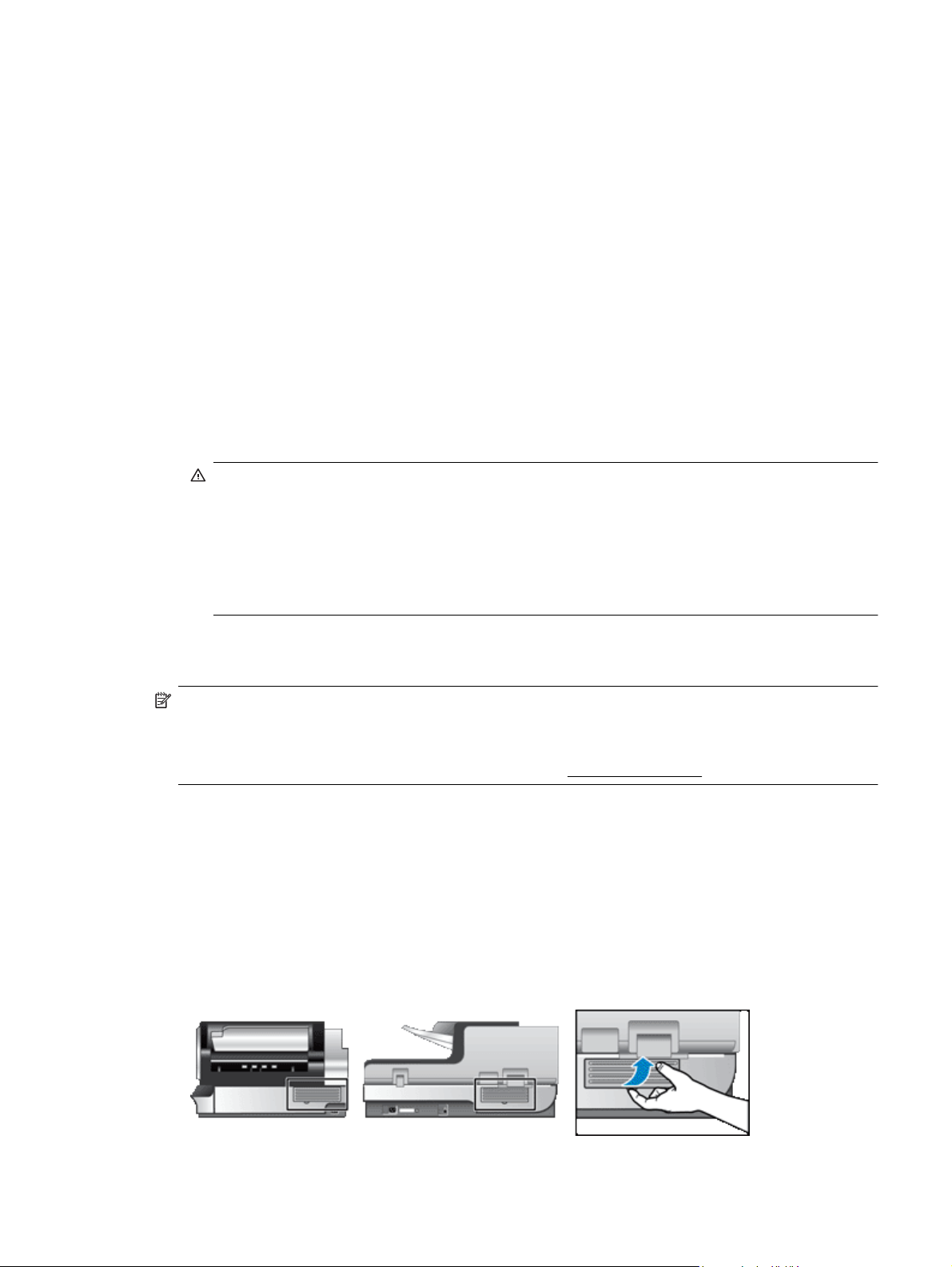
8. Περιμένετε μερικά λεπτά μέχρι να στεγνώσουν οι κύλινδροι και μετά κλείστε τις θύρες πρόσβασης του ADF.
9. Συνδέστε ξανά το καλώδιο USB και το καλώδιο τροφοδοσίας στο σαρωτή και, στη συνέχεια, πατήστε το
διακόπτη λειτουργίας στη θέση ενεργοποίησης.
Καθαρισμός της γυάλινης επιφάνειας του σαρωτή
Καθαρίστε τη γυάλινη επιφάνεια του σαρωτή στις εξής περιπτώσεις:
• Λωρίδες, γρατσουνιές ή κηλίδες εμφανίζονται σε εικόνες που έχουν σαρωθεί από τη γυάλινη επιφάνεια του
σαρωτή.
• Μετά τη σάρωση εγγράφου που είναι σκονισμένο ή βρώμικο από τη γυάλινη επιφάνεια του σαρωτή.
• Υπάρχει σκόνη στο περιβάλλον.
Για να καθαρίσετε τη γυάλινη επιφάνεια του σα
1. Πατήστε το διακόπτη λειτουργίας στη θέση απενεργοποίησης και, στη συνέχεια, αποσυνδέστε το καλώδιο
USB και το καλώδιο τροφοδοσίας από το σαρωτή.
2. Ανοίξτε το κάλυμμα του σαρωτή.
3. Καθαρίστε τη γυάλινη επιφάνεια χρησιμοποιώντας ένα μαλακό ύφασμα χωρίς χνούδι, το οποίο έχει
ψεκαστεί με ένα ήπιο καθαριστικό γυαλιών.
Προσοχή Χρησιμοποιείτε μόνο καθαριστικό για γυάλινες επιφάνειες για να καθαρίσετε τη γυάλινη
επιφάνεια του σαρωτή. Αποφεύγετε τα καθαριστικά που περιέχουν στιλβωτικά, ασετόν, βενζίνη και
τετραχλωρίδιο άνθρακα, τα οποία μπορεί να προκαλέσουν ζημιά στη γυάλινη επιφάνεια του σαρωτή.
Αποφύγετε την ισοπροπυλική αλκοόλη, καθώς μπορεί να δημιουργήσει λωρίδες στη γυάλινη επιφάνεια.
Μην ψεκάζετε το καθαριστικό απευ
καθαριστικό, αυτό μπορεί να διαρρεύσει κάτω από τη γυάλινη επιφάνεια και να προκαλέσει βλάβη στο
σαρωτή.
4. Στεγνώστε τη γυάλινη επιφάνεια με ένα στεγνό, μαλακό ύφασμα χωρίς χνούδι.
5. Συνδέστε ξανά το καλώδιο USB και το καλώδιο τροφοδοσίας στο σαρωτή και, στη συνέχεια, πατήστε το
διακόπτη λειτουργίας στη θέση ενεργοποίησης.
Σημείωση Εάν ο καθαρισμός της πάνω πλευράς της γυάλινης επιφάνειας του σαρωτή δεν αφαιρέσει τη
βρωμιά και τις μουτζούρες από τη γυάλινη επιφάνεια, μπορείτε να καθαρίσετε και την κάτω πλευρά της
γυάλινης επιφάνειας. Ο καθαρισμός της κάτω πλευράς της γυάλινης επιφάνειας απαιτεί την
αποσυναρμολόγηση του σαρωτή. Για οδηγίες σχετικά με τον τρόπο καθαρισμού της κάτω πλευράς τη
γυάλινης επιφάνειας του σαρωτή, επισκεφθείτε τη διεύθυνση
ρωτή, ακολουθ
θείας επάνω στη γυάλινη επιφάνεια. Εάν χρησιμοποιήσετε πολύ
ήστε τα παρακάτω βήματα:
ς
www.hp.com/support.
Καθαρισμός των φίλτρων του ανεμιστήρα του σαρωτή
Ο σαρωτής περιλαμβάνει δύο φίλτρα ανεμιστήρα που είναι προσβάσιμα από τον πελάτη. Τα φίλτρα αυτά
αποτρέπουν τη σκόνη και τα σωματίδια από το να εισέλθουν στους ανεμιστήρες. Εάν ο σαρωτής βρίσκεται σε
περιβάλλον με βρωμιά ή σκόνη, καθαρίζετε τα φίλτρα κάθε μήνα.
Για κάθε φίλτρο ανεμιστήρα, ακολουθήστε τα παρακάτω βήματα:
1. Πατήστε το διακόπτη λειτου
USB και το καλώδιο τροφοδοσίας από το σαρωτή.
2. Αφαιρέστε το κάλυμμα του φίλτρου.
ργίας στη θέση απενεργοποίησης και, στη συνέχεια, αποσυνδέστε το καλώδιο
Καθαρισμός των φίλτρων του ανεμιστήρα του σαρωτή 23
Page 26

Κεφάλαιο 3
3. Καθαρίστε το φίλτρο με έναν από τους παρακάτω τρόπους:
• Χρησιμοποιήστε πεπιεσμένο αέρα για να απομακρύνετε τα σωματίδια από το φίλτρο.
• Χρησιμοποιήστε ηλεκτρική σκούπα για να απομακρύνετε τα σωματίδια από το φίλτρο.
• Ξεπλύνετε το φίλτρο με νερό.
Σημείωση Εάν το φίλτρο έχει καταστραφεί, αντικαταστήστε το με ένα καινούργιο. Για να παραγγείλετε
ανταλλακτικό, επισκεφθείτε τη διεύθυνση
4. Εξετάστε το κάλυμμα του φίλτρου. Εάν είναι βρώμικο, χρησιμοποιήστε ένα καθαρό, νωπό πανί χωρίς
χνούδι για να απομακρύνετε τη βρωμιά.
5. Βεβαιωθείτε ότι το φίλτρο και το κάλυμμα του φίλτρου έχουν στεγνώσει εντελώς.
Προσοχή Το βρεγμένο φίλτρο μπορεί να προκαλέσει βλάβη στο σαρωτή.
6. Τοποθετήστε το καθαρό, στεγνό φίλτρο μέσα στο κάλυμμα του φίλτρου και, στη συνέχεια, τοποθετήστε
ξανά το κάλυμμα στο σαρωτή.
7. Συνδέστε ξανά το καλώδιο USB και το καλώδιο τροφοδοσίας στο σαρωτή και, στη συνέχεια, πατήστε το
διακόπτη λειτουργίας στη θέση ενεργοποίησης.
www.hp.com/support.
Αντικατάσταση κυλίνδρου τροφοδοσίας και διαχωριστικού
Καθαρίστε τον κύλινδρο τροφοδοσίας και το διαχωριστικό εφόσον έχει προκύψει οποιαδήποτε από τις παρακάτω
συνθήκες:
• Εμφανίζονται επανειλημμένα γραμμές στις σαρώσεις ή εμπλοκές χαρτιού και ο καθαρισμός του αυτόματου
τροφοδότη εγγράφων δεν βοηθά.
• Η καρτέλα Maintenance (Συντήρηση) του HP Scanner Tools Utility (Βοηθητικό πρόγραμμα εργαλείων
σαρωτή HP) υποδεικνύει ότι πρέπει να γίνει συντήρηση.
Το κιτ αντικατάστασης κυλίνδρου τροφοδοσίας περιέχει ένα μηχανισμ
εγκατάστασης. Το κιτ αντικατάστασης διαχωριστικού περιέχει ένα διαχωριστικό και οδηγίες εγκατάστασης. Για να
παραγγείλετε κιτ αντικατάστασης, επισκεφθείτε τη διεύθυνση
1. Πατήστε το διακόπτη λειτουργίας στη θέση απενεργοποίησης και, στη συνέχεια, αποσυνδέστε το καλώδιο
USB και το καλώδιο τροφοδοσίας από το σαρωτή.
2. Ελέγξτε και καθαρίστε τα δύο φίλτρα ανεμιστήρα που είναι προσβάσιμα από τον πελάτη.
3. Ανοίξτε την επάνω θύρα πρόσβασης του ADF και αντικαταστήστε τον κύλινδρο τροφοδοσίας και το
διαχωριστικό, όπως περιγράφεται στις οδ
4. Κλείστε όλες τις θύρες πρόσβασης του ADF και, στη συνέχεια, συνδέστε ξανά το καλώδιο USB και το
καλώδιο τροφοδοσίας στο σαρωτή.
5. Πατήστε το διακόπτη λειτουργίας στη θέση ενεργοποίησης και στη συνέχεια ενημερώστε το ιστορικό
συντήρησης του σαρωτή:
α.
Πατήστε το κουμπί Εργαλεία (
Tools Utility (Βοηθητικό πρόγραμμα εργαλείων σαρωτή HP). Κάντε κλικ στην καρτέλα Maintenance
(Συντήρηση).
β. Στις ενότητες Feed Roller Maintenance (Συντήρηση κυλίνδρου τροφοδοσίας) και Separation Pad
Maintenance (Συντήρηση διαχωριστικού), κάντε κλικ στην επιλογή Record Replacement
(Καταγραφή αντικατάστασης).
Για περισσότερες πληροφορίες, δείτε τη Βοήθεια του HP Scanner Tools Utility (Βοηθητικό πρόγραμμα
εργαλείων σαρωτή HP).
ηγίες εγκατάστασης που περ
) στον μπροστινό πίνακα του σαρωτή για να ανοίξετε το HP Scanner
www.hp.com/support.
ό κυλίνδρου τροφοδοσίας και οδηγίες
ιλαμβάνονται στα κιτ αντικατάστασης.
24 Φροντίδα και συντήρηση
Page 27

Δείτε επίσης
•
Καθαρισμός των φίλτρων του ανεμιστήρα του σαρωτή
Πληροφορίες συντήρησης σαρωτή μέσω του Βοηθητικού προγράμματος εργαλείων σαρωτή HP
Η καρτέλα Maintenance (Συντήρηση) στο HP Scanner Tools Utility (Βοηθητικό πρόγραμμα εργαλείων σαρωτή
HP), εμφανίζει τη χρήση και το ιστορικό συντήρησης του σαρωτή. Μπορείτε να χρησιμοποιήσετε αυτή την
καρτέλα για να καταγράψετε τη συντήρηση του σαρωτή.
Η καρτέλα Imprinter (Αποτυπωτής) του HP Scanner Tools Utility εμφανίζει πληροφορίες σχετικά με τον
αποτυπωτή του σαρωτή και το δοχείο μελάνης του αποτυπωτή. Μπορείτε να χρη
για να καταγράψετε ότι το δοχείο μελάνης έχει αντικατασταθεί.
Για να ανοίξετε το HP Scanner Tools Utility (Βοηθητικό πρόγραμμα εργαλείων σαρωτή HP), πατήστε το κουμπί
Εργαλεία στο μπροστινό πίνακα του σαρωτή.
Για λεπτομερείς πληροφορίες σχετικά με τη χρήση του HP Scanner Tools Utility (Βοηθητικό πρόγραμμα
εργαλείων σαρωτή HP), ανατρέξτε στη βοήθεια του HP Scanner Tools Utility.
σιμοποιήσετε την καρτέλα
αυτή
Πληροφορίες συντήρησης σαρωτή μέσω του Βοηθητικού προγράμματος εργαλείων σαρωτή HP 25
Page 28
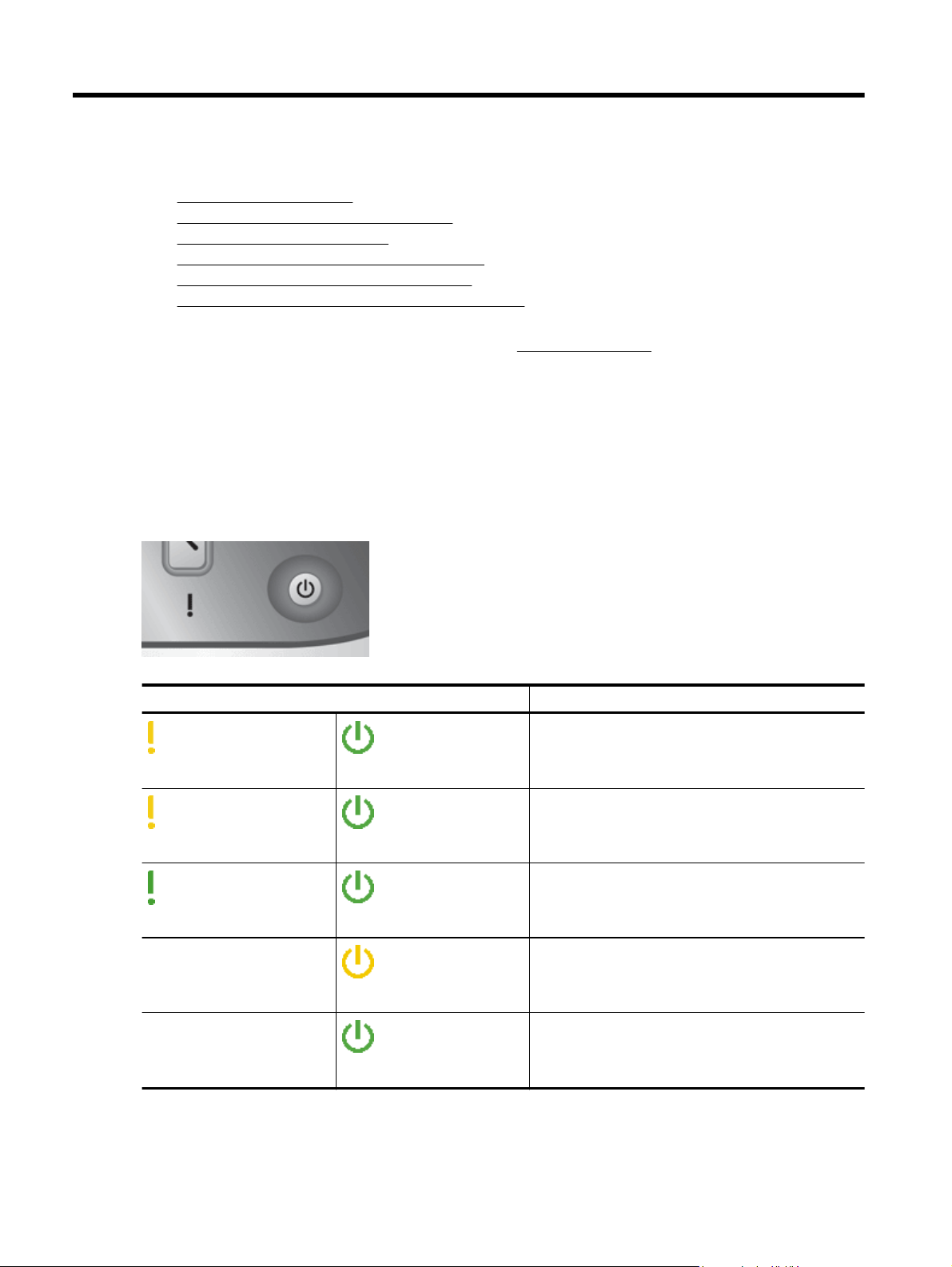
4 Αντιμετώπιση προβλημάτων
Αυτή η ενότητα περιέχει λύσεις για συνηθισμένα προβλήματα με το σαρωτή.
Ενδεικτικές λυχνίες σαρωτή
•
•
Αντιμετώπιση προβλημάτων εγκατάστασης
•
Προβλήματα λειτουργίας σαρωτή
Τα κουμπιά του σαρωτή δεν λειτουργούν σωστά
•
•
Προβλήματα αυτόματου τροφοδότη εγγράφων
•
Πρόσθετες πληροφορίες αντιμετώπισης προβλημάτων
Για πρόσθετες πληροφορίες αντιμετώπισης προβλημάτων, ανατρέξτε στην ηλεκτρονική βοήθεια του λογισμικού
σάρωσης που χρησιμοποιείτε ή επισκεφτείτε τη διεύθυνση
σχετικά με το σαρωτή.
Ενδεικτικές λυχνίες σαρωτή
Ο σαρωτής έχει δύο ενδεικτικές λυχνίες στον μπροστινό πίνακα που υποδεικνύουν λειτουργίες σαρωτή και
συνθήκες σφαλμάτων. Η ενδεικτική λυχνία με σχήμα θαυμαστικού (!) είναι η Ενδεικτική λυχνία προσοχής και η
ενδεικτική λυχνία στο κουμπί Εξοικονόμηση ενέργειας είναι η Ενδεικτική λυχνία λειτουργίας. Στον παρακάτω
πίνακα εξηγείται ο τρόπος ερμηνείας των ενδεικτικών λυχνιών.
www.hp.com/support για ενημερωμένες πληροφορίες
Ενδείξεις ενδεικτικής λυχνίας Ενέργεια ή κατάσταση σαρωτή
Η ενδεικτική λυχνία προσοχής
αναβοσβήνει γρήγορα
πορτοκαλί.
Η ενδεικτική λυχνία προσοχής
είναι αναμμένη με σταθερό
πορτοκαλί φως.
Η ενδεικτική λυχνία προσοχής
αναβοσβήνει γρήγορα πράσινη.
Η ενδεικτική λυχνία
λειτουργίας είναι αναμμένη με
σταθερό πράσινο φως.
Η ενδεικτική λυχνία
λειτουργίας είναι αναμμένη με
σταθερό πράσινο φως.
Η ενδεικτική λυχνία
λειτουργίας είναι αναμμένη με
σταθερό πράσινο φως.
Η ενδεικτική λυχνία
λειτουργίας είναι αναμμένη με
σταθερό αχνό πορτοκαλί φως.
Η ενδεικτική λυχνία
λειτουργίας είναι αναμμένη με
σταθερό πράσινο φως.
Κατάσταση σφάλματος. Ελέγξτε αν εμφανίζονται
μηνύματα σφάλματος στην οθόνη του υπολογιστή.
Κατάσταση προσοχής. Ελέγξτε την οθόνη του
υπολογιστή για μήνυμα Maintenance Recommended
(Συνιστάται συντήρηση).
Γίνεται προθέρμανση του σαρωτή.
Ο σαρωτής βρίσκεται σε κατάσταση εξοικονόμησης
ενέργειας.
Ο σαρωτής είναι ενεργοποιημένος και έτοιμος για
σάρωση.
26 Αντιμετώπιση προβλημάτων
Page 29

(συνέχεια)
Ενδείξεις ενδεικτικής λυχνίας Ενέργεια ή κατάσταση σαρωτή
Ο σαρωτής πραγματοποιεί σάρωση πρωτοτύπου.
Η ενδεικτική λυχνία προσοχής
αναβοσβήνει πράσινη σε μέτρια
ταχύτητα.
Και οι δύο ενδεικτικές λυχνίες είναι σβηστές. Δεν υπάρχει ρεύμα στο σαρωτή.
Η ενδεικτική λυχνία
λειτουργίας είναι αναμμένη με
σταθερό πράσινο φως.
Αντιμετώπιση προβλημάτων εγκατάστασης
Εάν ο σαρωτής δεν λειτουργεί μετά την εγκατάσταση ή εάν δεν λειτουργεί σωστά, ενδέχεται να δείτε ένα μήνυμα
στην οθόνη του υπολογιστή, παρόμοιο με το παρακάτω:
• The scanner could not be initialized (Δεν ήταν δυνατή η προετοιμασία του σαρωτή).
• The scanner could not be found (Δεν ήταν δυνατή η εύρεση του σαρωτή).
• An internal error has occurred (Παρουσιάστηκε εσωτερικό σφάλμα).
• The computer cannot communicate with the scanner (Δεν είναι δυνατή η επικοινωνία του υπολογιστή με το
σαρ
ωτή).
Για να διορθώσετε το πρόβλημα, ελέγξτε τα καλώδια του σαρωτή και το λογισμικό όπως περιγράφεται στις
παρακάτω ενότητες:
•
Ελέγξτε ότι ο σαρωτής τροφοδοτείται με ρεύμα
•
Ελέγξτε τη σύνδεση USB
•
Καταργήστε την εγκατάσταση και στη συνέχεια επανεγκαταστήστε τα βοηθητικά προγράμματα του HP
Scanjet
Ελέγξτε ότι ο σαρωτής τροφοδοτείται με ρεύμα
Το καλώδιο τροφοδοσίας είναι συνδεδεμένο μεταξύ του σαρωτή και μιας πρίζας τροφοδοσίας.
• Βεβαιωθείτε ότι το καλώδιο τροφοδοσίας είναι καλά συνδεδεμένο μεταξύ του σαρωτή και της πρίζας.
• Εάν το καλώδιο τροφοδοσίας είναι συνδεδεμένο σε συσκευή προστασίας από μεταπτώσεις ρεύματος,
βεβαιωθείτε ότι αυτή η συσκευή είναι συνδεδεμένη σε πρίζα και ενεργοποιημένη.
• Βεβαιωθείτε ότι ο διακόπ
Εάν το πρόβλημα παραμένει μετά την επιβεβαίωση των παραπάνω στοιχείων, δοκιμάστε τα εξής:
1. Πατήστε το διακόπτη λειτουργίας στη θέση απενεργοποίησης και στη συνέχεια αποσυνδέστε το καλώδιο
τροφοδοσίας από το σαρωτή.
2. Περιμένετε 30 δευτερόλεπτα.
3. Συνδέστε ξανά το καλώδιο τροφοδοσίας στο σαρωτή και, στη συνέχεια, πατήστε το διακόπτη λειτουργίας
στη θέση ενεργοποίησης.
Μετά από 30
προσοχής.
δευτερόλεπτα, η φωτε
της λειτουργίας στη δεξιά πλευρά του σαρωτή βρίσκεται στη θέση ενεργοποίησης.
ινή ένδειξη λειτουργίας ανάβει σταθερά πράσινη και σβήνει το LED
Αντιμετώπιση προβλημάτων εγκατάστασης 27
Page 30

Κεφάλαιο 4
Ελέγξτε τη σύνδεση USB
Ελέγξτε τη σύνδεση με το σαρωτή.
• Χρησιμοποιήστε το καλώδιο USB που συνόδευε το σαρωτή. Κάποιο άλλο καλώδιο USB μπορεί να μην είναι
συμβατό με το σαρωτή.
• Βεβαιωθείτε ότι το καλώδιο USB είναι καλά συνδεδεμένο μεταξύ του σαρωτή και του υπολογιστή ή του
διανομέα USB. Το εικονίδιο της τρίαινας στο καλώδιο USB βλέπει προς τα επάνω όταν το καλώ
σωστ
ά συνδεδεμένο με το σαρωτή.
Εάν το πρόβλημα παραμένει μετά την επιβεβαίωση των παραπάνω στοιχείων, δοκιμάστε τα εξής:
1. Κάντε μία από τις ακόλουθες εργασίες, ανάλογα με τον τρόπο σύνδεσης του σαρωτή με τον υπολογιστή:
• Εάν το καλώδιο USB είναι συνδεδεμένο σε διανομέα USB ή σε σταθμό σύνδεσης για φορητό
υπολογιστή, αποσυνδέστε το καλώδιο USB από το διανομέα USB ή το στ
συνέχεια, συνδέστε το καλώδιο USB απευθείας στον υπολογιστή.
• Εάν το καλώδιο USB είναι απευθείας συνδεδεμένο με τον υπολογιστή, συνδέστε το σε άλλη θύρα
USB του υπολογιστή.
• Αφαιρέστε όλες τις άλλες συσκευές USB από τον υπολογιστή εκτός από το πληκτρολόγιο και το
ποντίκι.
2. Πατήσ
3. Πραγματοποιήστε επανεκκίνηση του υπολογιστή.
4. Μετά την επανεκκίνηση του υπολογιστή, προσπαθήστε να χρησιμοποιήσετε το σαρωτή.
τε το διακόπτη λειτο
συνέχεια, πατήστε το διακόπτη λειτουργίας στη θέση ενεργοποίησης.
Εάν ο σαρωτής λειτουργεί και αλλάξατε τον τρόπο σύνδεσής του με τον υπολογιστή στο βήμα 1, το
πρόβλημα ε
συσκευή USB. Αφήστε το σαρωτή απευθείας συνδεδεμένο με τον υπολογιστή. Δοκιμάστε να
χρησιμοποιήσετε το σαρωτή μετά την επανασύνδεση κάθε πρόσθετης συσκευής USB και αποσυνδέστε τις
συσκευές USB που εμποδίζουν τη σωστή λειτουργία του σαρωτή.
Εάν ο σαρωτής δεν λειτουργεί, καταργήστε την εγκατάσταση και, στη συνέχεια, επανεγκαταστή
προγράμματα οδήγησης και βοηθητικά προγράμματα του HP Scanjet.
πικοινωνίας μπορ
διο είναι
αθμό σύνδεσης και, στη
υργίας στη θέση απενεργοποίησης, περιμένετε 30 δευτερόλεπτα και, στη
εί να αφορούσε το διανομέα USB, το σταθμό σύνδεσης, μια θύρα USB ή άλλη
στε τα
Καταργήστε την εγκατάσταση και στη συνέχεια επανεγκαταστήστε τα βοηθητικά προγράμματα του HP Scanjet
Εάν ο έλεγχος των συνδέσεων των καλωδίων του σαρωτή δεν επέλυσε το πρόβλημα, μπορεί να παρουσιάστηκε
πρόβλημα λόγω μη ολοκληρωμένης εγκατάστασης. Δοκιμάστε να καταργήσετε και, στη συνέχεια, να
επαναλάβετε την εγκατάσταση των βοηθητικών προγραμμάτων σάρωσης της ΗΡ.
1. Πατήστε το διακόπτη λειτουργίας στη θέση απενεργοποίησης και, στη συνέχεια, αποσυνδέστε το καλώδιο
USB και το καλώδιο τρ
2. Χρησιμοποιήστε το εργαλείο Προσθαφαίρεση (στα Windows Vista, το εργαλείο Προγράμματα και
λειτουργίες) από τον Πίνακα ελέγχου για να καταργήσετε την εγκατάσταση των εξής στοιχείων:
• HP Scanjet N9120 Document ISIS/TWAIN
• HP Scanjet N9120 Utilities
3. Πραγματοποιήστε επανεκκίνηση του υπολογιστή.
4. Χρησιμοποιήστε το HP Scanning Software CD που συνόδευε το σαρωτή για να επαναλάβετε την
εγκατάσταση του HP Scanjet Drivers and Tools (Προγράμματα οδήγησης και εργαλεία για HP Scanjet).
5. Συνδέστε ξανά το καλώδιο USB και το καλώδιο τρ
διακόπτη λειτουργίας στη θέση ενεργοποίησης.
Μετά από 30 δευτερόλεπτα, η φωτεινή ένδειξη λειτουργίας ανάβει σταθερά πράσινη και σβήνει η
ενδεικτική λυχνία προσοχής.
οφοδοσίας από το σαρωτή.
οφοδοσίας στο σαρωτή και, στη συνέχεια, πατήστε το
Προβλήματα λειτουργίας σαρωτή
• Ο σαρωτής δεν ενεργοποιείται
•
Η λάμπα του σαρωτή παραμένει αναμμένη
•
Ο σαρωτής δεν σαρώνει αμέσως
28 Αντιμετώπιση προβλημάτων
Page 31

• Ο σαρωτής σαρώνει μόνο τη μία πλευρά μιας σελίδας δύο όψεων
•
Η σαρωμένη εικόνα είναι θολή
•
Οι σαρωμένες σελίδες δεν έχουν τη σωστή σειρά στον προορισμό σάρωσης
Λείπουν σαρωμένες σελίδες στον προορισμό σάρωσης
•
•
Βελτιστοποίηση ταχυτήτων σάρωσης και εργασιών
•
Η εικόνα είναι εντελώς μαύρη ή εντελώς λευκή
•
Οι σαρωμένες εικόνες δεν είναι ίσιες
Οι σαρωμένες εικόνες περιέχουν λωρίδες ή γρατσουνιές
•
•
Στην εκτυπωμένη σελίδα εμφανίζονται κατακόρυφες λευκές λωρίδες
•
Τα αρχεία σάρωσης είναι πολύ μεγάλα
Ο αποτυπωτής δεν εκτυπώνει ή η ποιότητα εκτύπωσης είναι χαμηλή
•
Ο σαρωτής δεν ενεργοποιείται
Εάν ο σαρωτής δεν ενεργοποιείται όταν πατάτε τα κουμπιά στον μπροστινό πίνακα του σαρωτή, επιβεβαιώστε τα
ακόλουθα:
• Βεβαιωθείτε ότι ο σαρωτής τροφοδοτείται με ρεύμα.
• Βεβαιωθείτε ότι ο διακόπτης λειτουργίας στη δεξιά πλευρά του σαρωτή βρίσκεται στη θέση ενεργοποίησης.
• Ο σαρωτής ενδέχεται να έχει αποσυνδεθεί από την πρίζα. Βεβαιωθείτε ότι το καλ
οσυνδεθεί από το σαρωτή ή δεν έχει βγει από την πρίζα τροφοδοσίας.
απ
Η λάμπα του σαρωτή παραμένει αναμμένη
Η λάμπα του σαρωτή θα πρέπει να σβήνει αυτόματα έπειτα από κάποια χρονική περίοδο χωρίς δραστηριότητα
(περίπου 15 λεπτά).
Εάν η λάμπα του σαρωτή παραμένει αναμμένη έπειτα από μεγάλο χρονικό διάστημα χωρίς δραστηριότητα,
απενεργοποιήστε το σαρωτή, περιμένετε 30 δευτερόλεπτα και κατόπιν ενεργοποιήστε τον ξανά.
ώδιο τροφοδοσίας δεν έχει
Σημείωση Η λάμπα του σαρωτή δεν σβήνει όταν υπάρχει χαρτί στο δίσκο εισόδου του αυτόματου
τροφοδότη εγγράφων.
Ο σαρωτής δεν σαρώνει αμέσως
Βεβαιωθείτε ότι ο διακόπτης λειτουργίας στη δεξιά πλευρά του σαρωτή βρίσκεται στη θέση ενεργοποίησης.
Εάν ο σαρωτής δεν έχει χρησιμοποιηθεί για λίγη ώρα, η λάμπα του μπορεί να χρειάζεται ένα διάστημα
προθέρμανσης προτού ξεκινήσει η σάρωση. Εάν η λάμπα χρειάζεται προθέρμανση, η εκκίνηση της σάρωσης
γίνεται ένα λεπτό μετά την εκκίνηση του λογισμικού ή το πάτημα ενός κο
Μπορείτε να ενεργοποιήσετε τη λειτουργία Instant Lamp On (Άμεση ενεργοποίηση λάμπας) στο HP Scanner
Tools Utility (Βοηθητικό πρόγραμμα εργαλείων σαρωτή HP).
υμπιού στο σαρωτή.
Ο σαρωτής σαρώνει μόνο τη μία πλευρά μιας σελίδας δύο όψεων
Επιβεβαιώστε τα εξής:
• Για σάρωση δύο όψεων με ένα πέρασμα, σαρώστε σελίδες μέσω του ADF.
• Επιλέξτε τη ρύθμιση Διπλής όψης στο λογισμικό σάρωσης ή αντιγραφής.
Η σαρωμένη εικόνα είναι θολή
Κατά τη σάρωση με τον αυτόματο τροφοδότη εγγράφων (ADF), ακολουθήστε τα παρακάτω βήματα:
1. Βεβαιωθείτε ότι το πρωτότυπο δεν είναι θολό.
2. Ελέγξτε για τυχόν εμπόδια στη διαδρομή χαρτιού του σαρωτή και βεβαιωθείτε ότι οι οδηγοί χαρτιού είναι
κατάλληλα τοποθετημένοι. Δοκιμάστε μια άλλη σάρωση.
3. Εάν η ποιότητα της σαρωμένης εικόνας εξακολουθεί να είναι χαμηλής ποι
τας, καθαρίστε τον ADF.
ότη
Προβλήματα λειτουργίας σαρωτή 29
Page 32

Κεφάλαιο 4
Κατά τη σάρωση από τη γυάλινη επιφάνεια του σαρωτή, είναι σημαντικό το αντικείμενο σάρωσης να βρίσκεται
κοντά στη γυάλινη επιφάνεια του σαρωτή. Ακολουθήστε τα παρακάτω βήματα:
1. Βεβαιωθείτε ότι το πρωτότυπο δεν είναι θολό.
2. Βεβαιωθείτε ότι το αντικείμενο βρίσκεται σε άμεση επαφή με τη γυάλινη επιφάνεια του σαρωτή.
3. Εάν η ποιότητα της σαρωμένης εικόνας εξακολ
επιφάνεια του σαρωτή.
Δείτε επίσης
Καθαρισμός αυτόματου τροφοδότη εγγράφων
•
Καθαρισμός της γυάλινης επιφάνειας του σαρωτή
•
ουθεί να είναι χαμηλής ποιότητας, καθαρίστε τη γυάλινη
Οι σαρωμένες σελίδες δεν έχουν τη σωστή σειρά στον προορισμό σάρωσης
Τοποθετήστε ένα έγγραφο πολλών σελίδων με την εκτυπωμένη πρώτη σελίδα του εγγράφου προς τα πάνω και
με την επάνω ή αριστερή πλευρά του εγγράφου με φορά προς τον τροφοδότη.
Δείτε επίσης
•
Τοποθέτηση πρωτοτύπων εγγράφων
Λείπουν σαρωμένες σελίδες στον προορισμό σάρωσης
Κατά τη σάρωση με τον ADF, οι σελίδες που κολλούν μεταξύ τους, σαρώνονται ως ένα αντικείμενο. Οι κρυμμένες
σελίδες δεν σαρώνονται. Ενεργοποιήστε τη λειτουργία Misfeed (Multipick) Detection [Εντοπισμός λανθασμένης
τροφοδοσίας (τροφοδοσίας πολλών σελίδων)] για να σταματήσει η διαδικασία σάρωσης ή αντιγραφής, εάν έχουν
τροφοδοτηθεί πολλές σελίδες συγχρόνως στο σαρωτή.
Για να ενεργοποιήσετε τη λειτουργία Misfeed (Multipick) Detection [Εντοπισμός λανθασμένης τροφοδ
(τροφοδοσίας πολλών σελίδων)] σε ένα προφίλ του HP Smart Document Scan Software (Λογισμικό έξυπνης
σάρωσης εγγράφων της HP), ακολουθήστε τα παρακάτω βήματα:
1. Ανοίξτε το HP Smart Document Scan Software (Λογισμικό έξυπνης σάρωσης εγγράφων της HP).
2. Επιλέξτε ένα προφίλ σάρωσης και, στη συνέχεια, κάντε κλικ στην επιλογή Edit (Επεξεργασία).
3. Στην καρτέλα Scan (Σάρωση) του πλαισίου διαλόγου Profile Settings (Ρυθμίσεις προφίλ), κάντε κλικ στη
επιλογή
4. Στην καρτέλα More (Περισσότερα) του πλαισίου διαλόγου Properties (Ιδιότητες), επιλέξτε το πλαίσιο
ελέγχου Enable (Ενεργοποίηση).
Advanced Settings (Ρυθμίσεις για προχωρημένους).
Βελτιστοποίηση ταχυτήτων σάρωσης και εργασιών
Υπάρχουν διάφορες ρυθμίσεις που επηρεάζουν το συνολικό χρόνο που απαιτεί μια εργασία σάρωσης. Εάν
θέλετε να βελτιστοποιήσετε την απόδοση σάρωσης, λάβετε υπόψη τις ακόλουθες πληροφορίες.
• Για τη βελτιστοποίηση της ταχύτητας σάρωσης για σελίδες με μέγεθος A4 (ή Letter) ή μικρότερο, φορτώστε
τις σελίδες με τη μεγάλη πλευρά στον αυτόματο τροφοδότη εγγράφων (ADF). Η σάρωση σελίδων με
φόρτωση της μεγάλης πλευράς πρώτα ελα
εκτύπωσης, έχοντας ως αποτέλεσμα ταχύτερες εκτυπώσεις.
Σημείωση Στο λογισμικό σάρωσης, επιλέξτε τη ρύθμιση διάταξης που ταιριάζει με τον
προσανατολισμό των πρωτοτύπων μέσα στον ADF.
• Για βελτιστοποίηση της μεταφοράς δεδομένων από το σαρωτή στο λογισμικό σάρωσης του υπολογιστή,
ενεργοποιήστε τη συμπίεση υλικού σαρωτή (JPEG). Συνήθως, η χρήση συμπίεσης σαρωτή μειώνει το
χρόνο ολοκλήρωσης όλων των έγχρωμων σαρώσεων και των σαρώσεων σε κλιμάκα του γκρι με ανάλυση
που υπερβαίνει τα 300 dpi. Η συμπίεση σαρωτή επηρεάζει μόνο την ταχύτητα μεταφοράς δεδομένων και
να χρησιμοποιηθεί με όλες τις μορφές σάρωσης.
μπορεί
χιστοποιεί το μήκος των μέσων που περνούν από τις κεφαλές
οσίας
ν
30 Αντιμετώπιση προβλημάτων
Page 33

• Εάν σαρώνετε κείμενο για επεξεργασία, το πρόγραμμα οπτικής αναγνώρισης χαρακτήρων (OCR) απαιτεί
μεγαλύτερο χρόνο επεξεργασίας για τις σαρώσεις χωρίς OCR, το οποίο είναι φυσιολογικό. Περιμένετε να
ολοκληρωθεί η σάρωση.
Σημείωση Για τα καλύτερα αποτελέσματα OCR, η συμπίεση σαρωτή πρέπει να είναι ρυθμισμένη στο
χαμηλότερο επίπεδο σάρωσης ή να είναι απενεργοποιημένη.
• Η σάρωση σε υψηλότερη ανάλυση από την απαραίτητη αυξάνει το χρόνο σάρωσης και δημιουργεί
μεγαλύτερο αρχείο χωρίς να υπάρχει επιπλέον όφελος. Εάν πραγματοποιείτε σάρωση σε υψηλή ανάλυση,
ρυθμίστε την ανάλυση σε χαμηλότερο επίπεδο για να αυξήσετε την ταχύτητα σάρωσης.
Δείτε επίσης
•
Αυτόματη περιστροφή σαρωμένων σελίδων
•
Για ταχύτερες σαρώσεις, χρησιμοποιήστε συμπίεση υλικού σαρωτή
•
Τα αρχεία σάρωσης είναι πολύ μεγάλα
Η εικόνα είναι εντελώς μαύρη ή εντελώς λευκή
Όταν η σάρωση γίνεται με τον ADF, ελέγξτε τον προσανατολισμό του χαρτιού.
Κατά τη σάρωση από τη γυάλινη επιφάνεια του σαρωτή, το αντικείμενο μπορεί να μην έχει τοποθετηθεί σωστά
στη γυάλινη επιφάνεια του σαρωτή. Βεβαιωθείτε ότι το αντικείμενο που προσπαθείτε να σαρώσετε είναι
τοποθετημένο με την όψη προς τα κάτω στη γυάλινη επιφάνεια κα
Δείτε επίσης
•
Τοποθέτηση πρωτοτύπων εγγράφων
ι ότι το κάλυ
μμα είναι κλειστό.
Οι σαρωμένες εικόνες δεν είναι ίσιες
Κατά τη σάρωση με τον αυτόματο τροφοδότη εγγράφων, βεβαιωθείτε ότι οι οδηγοί χαρτιού ακουμπούν στις
πλευρές του πρωτοτύπου. Βεβαιωθείτε ότι όλα τα έγγραφα έχουν το ίδιο μέγεθος.
Κατά τη σάρωση από τη γυάλινη επιφάνεια του σαρωτή, το αντικείμενο μπορεί να έχει μετατοπιστεί όταν κλείσατε
το κάλυμμα. Ισιώστε το πρωτότυπο στη γυάλινη επιφάνεια του σαρωτή και κατό
πιν επαναλάβετε τη σάρωση.
Οι σαρωμένες εικόνες περιέχουν λωρίδες ή γρατσουνιές
Κατά τη σάρωση με τον αυτόματο τροφοδότη εγγράφων (ADF), ακολουθήστε τα παρακάτω βήματα. Έπειτα από
κάθε βήμα, δοκιμάστε μια άλλη σάρωση για να δείτε αν εξακολουθούν να εμφανίζονται λωρίδες ή γρατσουνιές.
Εάν συμβαίνει κάτι τέτοιο, δοκιμάστε το επόμενο βήμα.
1. Βεβαιωθείτε ότι τα πρωτότυπα είναι καθαρά και ότι δεν είναι τσαλακωμένα.
2. Καθαρίστε τον ADF ή τη γυάλινη επιφάνεια του σαρωτή.
3. Αντικ
Δείτε επίσης
•
•
•
αταστήστε το διαχωριστικό και τον κύλινδρο τροφοδοσίας.
Καθαρισμός αυτόματου τροφοδότη εγγράφων
Καθαρισμός της γυάλινης επιφάνειας του σαρωτή
Αντικατάσταση κυλίνδρου τροφοδοσίας και διαχωριστικού
Στην εκτυπωμένη σελίδα εμφανίζονται κατακόρυφες λευκές λωρίδες
Ο εκτυπωτής προορισμού ενδέχεται να μην έχει γραφίτη ή μελάνη. Σαρώστε ένα άλλο πρωτότυπο στον ίδιο
εκτυπωτή για να δείτε αν το πρόβλημα προέρχεται από τον εκτυπωτή.
Εάν το δεύτερο πρωτότυπο έχει το ίδιο πρόβλημα, καθαρίστε τον αυτόματο τροφοδότη εγγράφων ή τη γυάλινη
επιφάνεια του σαρωτή.
Δείτε επίσης
Καθαρισμός αυτόματου τροφοδότη εγγράφων
•
Καθαρισμός της γυάλινης επιφάνειας του σαρωτή
•
Προβλήματα λειτουργίας σαρωτή 31
Page 34

Κεφάλαιο 4
Τα αρχεία σάρωσης είναι πολύ μεγάλα
Εάν τα αποθηκευμένα σαρωμένα αρχεία έχουν πολύ μεγάλο μέγεθος αρχείου, δοκιμάστε τα ακόλουθα:
• Ελέγξτε τη ρύθμιση ανάλυσης σάρωσης:
◦Τα 200 dpi είναι αρκετά για την αποθήκευση εγγράφων ως εικόνες.
◦Για τις περισσότερες γραμματοσειρές, τα 300 dpi είναι αρκετά για τη χρήση οπτικής αναγνώρισης
χαρακτήρων (OCR) για τη δημιουργία επεξεργάσιμου κειμένου.
◦Για τις ασιατικές γραμματοσειρές και τις μι
Η σάρωση σε υψηλότερη ανάλυση από την απαραίτητη δημιουργεί μεγαλύτερο αρχείο χωρίς πρόσθετο
όφελος.
• Οι έγχρωμες σαρώσεις δημιουργούν μεγαλύτερα αρχεία από τις ασπρόμαυρες σαρώσεις.
• Εάν σαρώνετε μεγάλο αριθμό σελίδων κάθε φορά, σκεφθείτε να σαρώνετε λιγότερες σελίδες ώστε να
δημιουργείτε μικρότερα αρχεία.
• Χρησιμοποιήστε το λογισμικό Kofax VirtualReScan για να επεξεργαστείτε τα σα
VirtualReScan συμπιέζει τα δεδομένα, γεγονός που μπορεί να οδηγήσει στη δημιουργία μικρότερου
αρχείου.
κρές γραμματοσειρές η συ
νιστώμενη ανάλυση είναι 400 dpi.
μένα δεδομένα. Το Kofax
ρω
Ο αποτυπωτής δεν εκτυπώνει ή η ποιότητα εκτύπωσης είναι χαμηλή
Εάν επαναφέρατε το επίπεδο μελάνης στο HP Scanner Tools Utility (Βοηθητικό πρόγραμμα εργαλείων σαρωτή
HP) την τελευταία φορά που αντικαταστήσατε το δοχείο μελάνης, θα λάβετε προειδοποιήσεις κατάστασης
αποτυπωτή όταν αρχίσει να χαμηλώνει το επίπεδο της μελάνης. Εάν δεν επαναφέρατε το επίπεδο μελάνης την
ώρα που αντικαταστήσατε το δοχείο μελάνης, μπορεί να λάβετε εσφαλμένες προειδοποιήσεις κατάστασης
αποτυπωτή ή η μελάνη στον αποτυπωτή μπ
Utility ότι το επίπεδο μελάνης είναι χαμηλό.
ορεί να τελειώσει πριν εμφανιστεί η αναφορά του HP Scanner Tools
Σημείωση Για να χρησιμοποιήσετε τον αποτυπωτή, τοποθετήστε τα πρωτότυπα στον αυτόματο τροφοδότη
εγγράφων (ADF). Ο αποτυπωτής δεν μπορεί να εκτυπώσει σε σελίδες τοποθετημένες στη γυάλινη επιφάνεια
του σαρωτή.
Για να αντιμετωπίσετε άλλα προβλήματα του αποτυπωτή, δοκιμάστε τα παρακάτω:
1. Βεβαιωθείτε ότι το πλαίσιο ελέγχου Enable Imprinting (Ενεργοποίηση αποτύπωσης) είναι ενεργοποιημένο
στο λογισμικό σάρωσης.
2. Εάν η μελάνη του αποτυπωτή τρέχει ή αφήνει κηλίδες μελάνης στο χαρτί, αφαιρέστε το δοχείο μελάνης και,
στη συνέχεια, σκουπίστε απαλά τις χάλκινες επαφές του δοχείου μελάνης με ένα καθαρό, νω
χν
ούδι. Τοποθετήστε ξανά το δοχείο μελάνης αλλά μην επαναφέρετε το δοχείο μελάνης στο HP Scanner
Tools Utility (Βοηθητικό πρόγραμμα εργαλείων σαρωτή HP).
3. Βεβαιωθείτε ότι η ασφάλεια της θήκης του δοχείου μελάνης συγκρατεί το δοχείο μελάνης σταθερά στη θέση
του.
4. Βεβαιωθείτε ότι ο αποτυπωτής βρίσκεται σε μία από τις προκαθορισμένες θέσεις που βρίσκονται εντό
πλάτους του χαρτιού καθώς αυτό τροφοδοτείται στον ADF.
5. Καθαρίστε και ελέγξτε τον αποτυπωτή:
α.
Πατήστε το κουμπί Εργαλεία (
Tools Utility (Βοηθητικό πρόγραμμα εργαλείων σαρωτή HP). Κάντε κλικ στην καρτέλα Imprinter
(Αποτυπωτής) και, στη συνέχεια, επιλέξτε Clean Imprinter (Καθαρισμός αποτυπωτή).
β. Βεβαιωθείτε ότι υπάρχει τουλάχιστον ένα φύλλο χαρτί στο δίσκο εισόδου του ADF.
γ. Στο HP Scanner Tools Utility (Βοηθητικό πρόγραμμα εργαλείων σαρωτή HP), επιλέξτε Test Imprinter
(Δοκιμή αποτυπωτή).
δ. Εάν η ποι
αντικαταστήστε το δοχείο μελάνης.
ότητα εκτύπωσης του απ
) στον μπροστινό πίνακα του σαρωτή για να ανοίξετε το HP Scanner
οτυπωτή είναι καλή, συνεχίστε τη σάρωση. Διαφορετικά,
πό πανί χωρίς
ς του
Δείτε επίσης
•
Ρύθμιση και χρήση του αποτυπωτή
32 Αντιμετώπιση προβλημάτων
Page 35

Τα κουμπιά του σαρωτή δεν λειτουργούν σωστά
• Τα κουμπιά δεν λειτουργούν
•
Με το πάτημα ενός κουμπιού ανοίγει ένα μη αναμενόμενο πρόγραμμα
•
Γίνεται χρήση λάθος προφίλ με το πάτημα του κουμπιού Σάρωση
Τα κουμπιά δεν λειτουργούν
Έπειτα από κάθε βήμα, πατήστε ένα κουμπί για να δείτε εάν λειτουργεί σωστά. Αν το πρόβλημα εξακολουθεί,
συνεχίστε στο επόμενο βήμα.
1. Τα κουμπιά ενδέχεται να είναι απενεργοποιημένα στο λογισμικό σάρωσης HP. Βεβαιωθείτε ότι δεν είναι
επιλεγμένη η ρύθμιση Disable front panel buttons (Απενεργοποίηση κουμπιών μπροστινού πίνακα) στο
HP Scanner Tools Utility (Βοηθητικό πρόγραμμα εργαλείων σαρωτή HP).
2. Ενδέχεται κάποιο καλώδιο να μη
τροφοδοτικό είναι σωστά συνδεδεμένα.
3. Απενεργοποιήστε το σαρωτή, περιμένετε 30 δευτερόλεπτα και κατόπιν ενεργοποιήστε τον ξανά.
4. Επανεκκινήστε τον υπολογιστή.
5. Εάν το πρόβλημα παραμένει, τα κουμπιά ενδέχεται να είναι απενεργοποιημένα εκτός του λογισμικού
σάρωσης HP. Δοκιμάστε την παρακάτω διαδικασία:
α. Ανοίξτε τον Πίνακα Ελέγχου, επιλέξτε το στοιχείο Σαρω
το μοντέλο του σαρωτή σας.
β. Εμφάνιση των ιδιοτήτων του σαρωτή:
• Windows 2000: Επιλέξτε Ιδιότητες.
•Windows XP και Vista: Κάντε δεξί κλικ στο μοντέλο του σαρωτή και, στη συνέχεια, επιλέξτε
Ιδιότητες.
γ. Εξετάστε τη ρύθμιση κουμπιών για το σαρωτή σας:
• Windows 2000: Βεβαιωθείτε ότι η επιλογή Απενεργοποίηση συμβάντων συσκ
ενεργοποιημένη.
•Windows XP και Vista: Βεβαιωθείτε ότι η επιλογή Καμία ενέργεια δεν είναι ενεργοποιημένη.
ν είναι καλά συνδεδεμένο
. Βεβαιωθείτε ότι το καλώδιο USB και το
τές και φωτογραφικές μηχανές και κατόπιν
ευής δεν είν
αι
Με το πάτημα ενός κουμπιού ανοίγει ένα μη αναμενόμενο πρόγραμμα
Σημείωση Οι ρυθμίσεις των κουμπιών Σάρωση και Αντιγραφή μπορούν να αλλάξουν στο HP Scanner
Tools Utility (Βοηθητικό πρόγραμμα εργαλείων σαρωτή HP). Δεν μπορείτε να αλλάξετε τις ρυθμίσεις για τα
κουμπιά Άκυρο, Εργαλεία ή Εξοικονόμηση ενέργειας.
Έπειτα από κάθε βήμα, πατήστε ένα κουμπί για να δείτε εάν λειτουργεί σωστά. Αν το πρόβλημα εξακολουθεί,
συνεχίστε στο επόμενο βήμα.
1. Στην καρτέλα Κουμπιά του HP Scanner Tools Utility (Βοηθητικό πρόγραμμα εργαλείων σαρωτή HP),
καθορίστε τους συσχετισμούς για τα κουμπιά του μπροστινού πίνακα του σαρωτή. Εάν χρειάζεται,
αλλάξτε το λογισμικό που έχει αντιστοιχιστεί σε ένα κουμπί.
2. Βεβαιωθείτε ότ
Έναρξη.
Εάν είναι απαραίτητο, εγκαταστήστε το πρόγραμμα.
3. Εάν το πρόβλημα παραμένει, τα κουμπιά ενδέχεται να έχουν αντιστοιχιστεί εκτός του HP Scanner Tools
Utility. Δοκιμάστε την παρακάτω διαδικασία:
α. Ανοίξτε τον Πίνακα Ελέγχου, επιλέξτε το στοιχείο Σαρωτές και φωτογραφικές μηχανές και κατόπιν
το μοντ
β. Εμφανί
• Windows 2000: Επιλέξτε Ιδιότητες.
•Windows XP και Vista: Κάντε δεξί κλικ στο μοντέλο του σαρωτή και, στη συνέχεια, επιλέξτε
γ. Βεβαιωθείτε ότι έχει ενεργοποιηθεί η επιλογή Έναρξη αυτού του προγράμματος και ότι έχει επιλεγεί
η κατάλληλη εφαρμογή από την αναπτυσσόμενη λίστα.
ι έχει εγκατασταθεί το αναμενόμενο πρόγραμμα στον υπολογιστή εξετάζοντας το μενού
έλο του σαρωτή σας.
στε τις ιδιότητες της εικόνας:
Ιδιότητες.
Τα κουμπιά του σαρωτή δεν λειτουργούν σωστά 33
Page 36
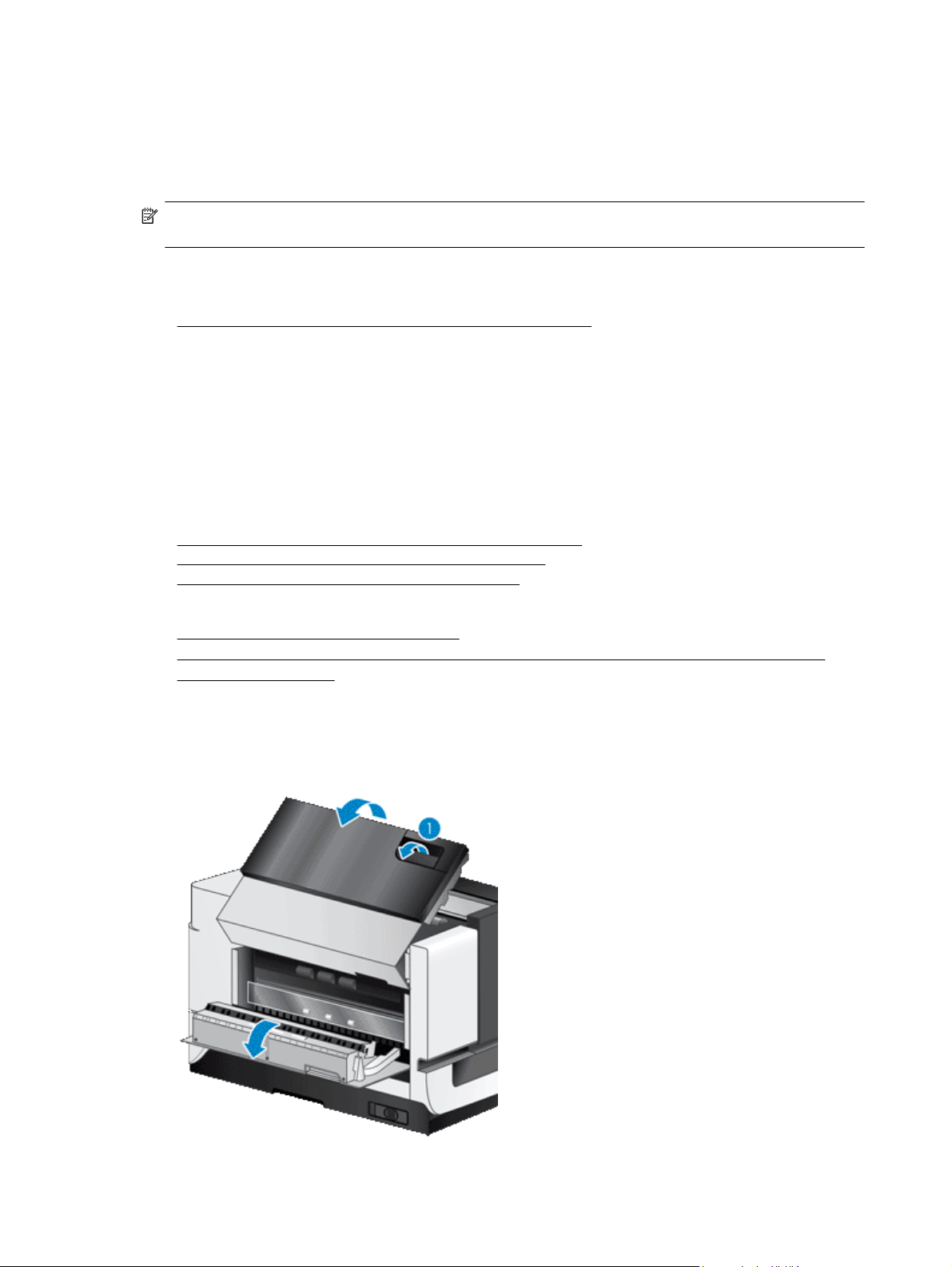
Κεφάλαιο 4
Γίνεται χρήση λάθος προφίλ με το πάτημα του κουμπιού Σάρωση
Εάν χρησιμοποιείτε το HP Smart Document Scan Software (Λογισμικό έξυπνης σάρωσης εγγράφων της HP),
χρησιμοποιήστε το HP Scanner Tools Utility (Βοηθητικό πρόγραμμα εργαλείων σαρωτή HP) για να καθορίσετε
ποιο προφίλ του HP Smart Document Scan Software έχει αντιστοιχιστεί στο κουμπί Σάρωση. Εάν είναι
απαραίτητο, επαναφέρετε το προφίλ που έχει εκχωρηθεί στο κουμπί.
Σημείωση Μπορείτε επίσης να αντιστοιχίσετε ένα προφίλ του HP Smart Document Scan Software στο
κουμπί Αντιγραφή.
Εάν χρησιμοποιείτε άλλο λογισμικό σάρωσης, ανατρέξτε στην ηλεκτρονική βοήθεια αυτού του προγράμματος.
Δείτε επίσης
•
Συσχετισμός κουμπιού γρήγορης έναρξης με λογισμικό σάρωσης
Προβλήματα αυτόματου τροφοδότη εγγράφων
Χρησιμοποιήστε αυτή την ενότητα για την επίλυση προβλημάτων που μπορεί να παρουσιαστούν κατά τη
σάρωση από τον αυτόματο τροφοδότη εγγράφων (ADF).
Οι εμπλοκές χαρτιού συνήθως είναι αποτέλεσμα τροφοδότησης ακατάλληλου χαρτιού στον ADF. Διαβάστε ξανά
τις συμβουλές για τη χρήση του ADF. Εάν προκύπτουν συχνά σφάλματα τροφοδότησης, πραγματοποιήστε
συντήρηση του ADF.
Η παρούσα ενότητα περιέχει τα εξής θέματα:
Καθαρισμός εμπλοκής από τον αυτόματο τροφοδότη εγγράφων
•
•
Ο αυτόματος τροφοδότης εγγράφων δεν τροφοδοτεί χαρτί
Το κάτω μέρος της σαρωμένης εικόνας έχει περικοπεί
•
Δείτε επίσης
Χρήση του αυτόματου τροφοδότη εγγράφων
•
•
Απενεργοποίηση λειτουργίας Εντοπισμού λανθασμένης τροφοδοσίας (τροφοδοσίας πολλών σελίδων)
Φροντίδα και συντήρηση
•
Καθαρισμός εμπλοκής από τον αυτόματο τροφοδότη εγγράφων
1. Αφαιρέστε τυχόν ελεύθερες σελίδες από το δίσκο εισόδου του αυτόματου τροφοδότη εγγράφων (ADF).
2. Σηκώστε την ασφάλεια στο επάνω μέρος του ADF για να ανοίξετε τις επάνω και πλαϊνές θύρες πρόσβασης
του ADF.
34 Αντιμετώπιση προβλημάτων
Page 37
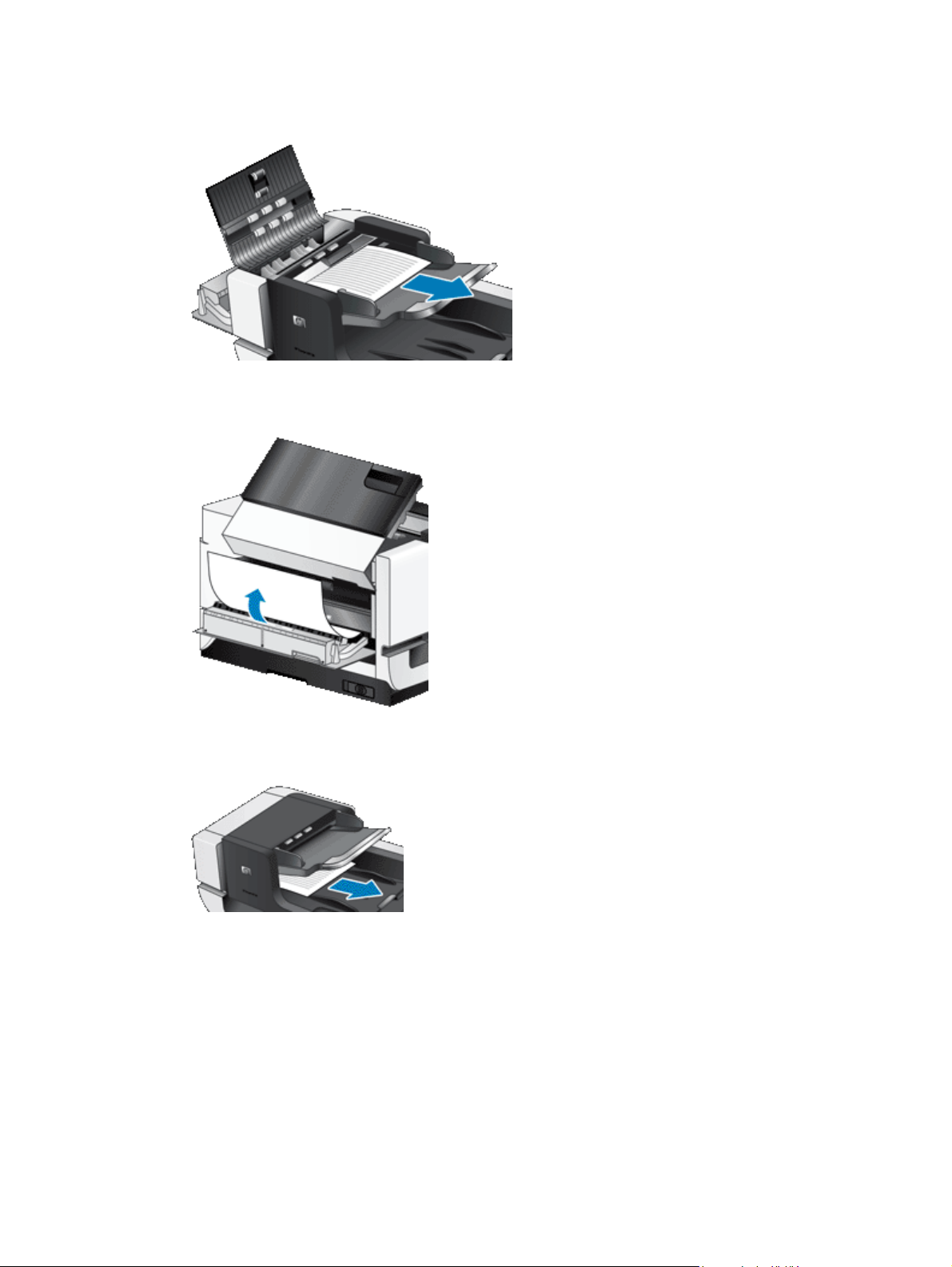
3. Αφαιρέστε τυχόν μπλοκαρισμένες σελίδες από το δίσκο εισόδου ADF.
4. Αφαιρέστε τυχόν μπλοκαρισμένες σελίδες από το εσωτερικό του ADF.
5. Αφαιρέστε τυχόν μπλοκαρισμένες σελίδες από το δίσκο εξόδου ADF.
6. Εάν δεν μπορείτε να αφαιρέσετε την μπλοκαρισμένη σελίδα, ακολουθήστε τα εξής βήματα:
α. Ανοίξτε το κάλυμμα του σαρωτή.
β. Σπρώξτε την πράσινη προεξοχή προς το κάλυμμα του σαρωτή για να ανοίξετε την εσωτερική θύρα
πρόσβασης του ADF. Εάν η θύρα δεν ανοίγει αυτόματα, πιέστε την απαλά για να ανοίξει.
γ. Τραβήξτε απαλά το χαρτί έξω από τον ADF.
Προβλήματα αυτόματου τροφοδότη εγγράφων 35
Page 38
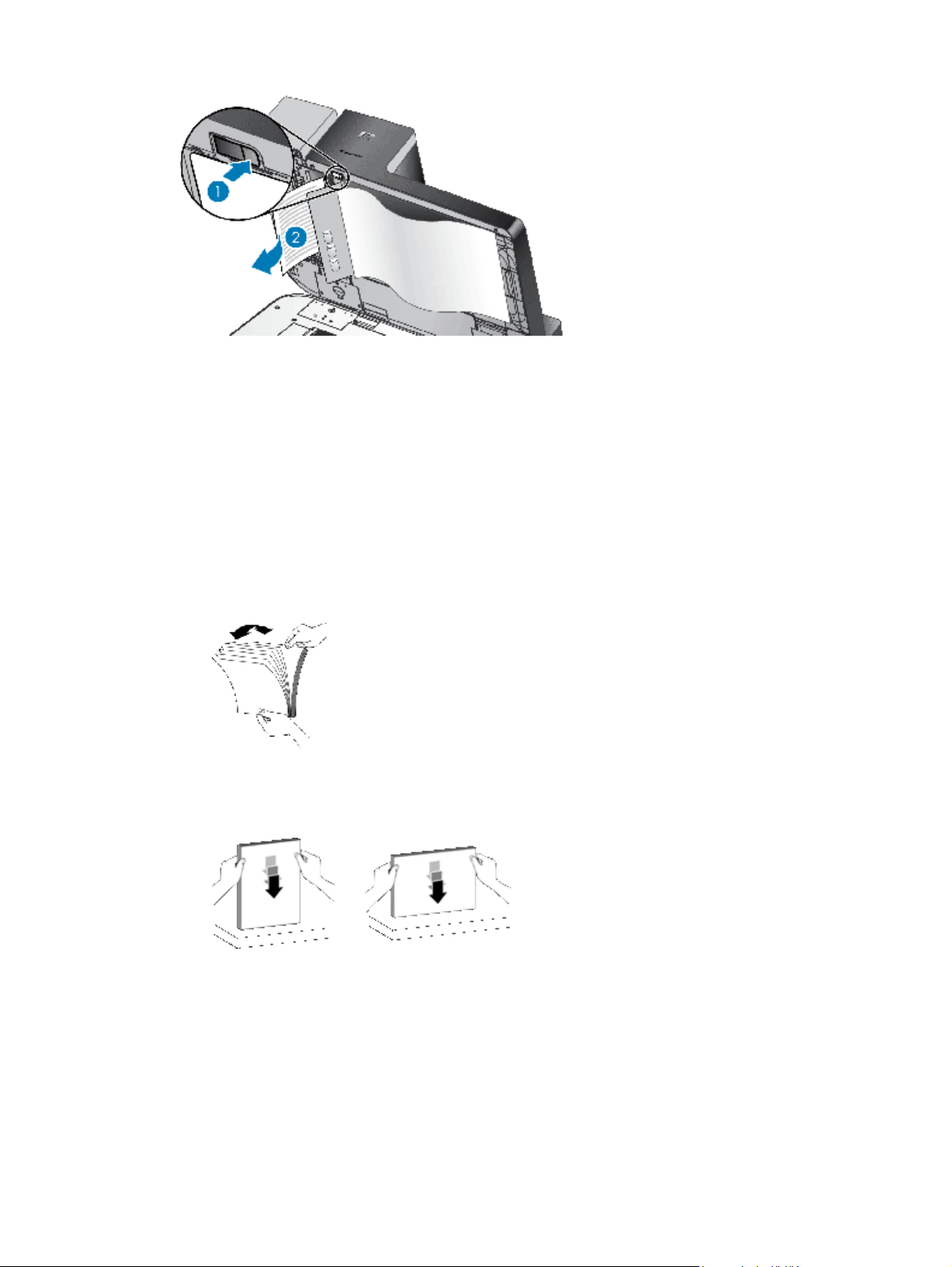
Κεφάλαιο 4
7. Κλείστε την εσωτερική θύρα πρόσβασης του ADF και, στη συνέχεια κλείστε το καπάκι του σαρωτή.
8. Στον προορισμό σάρωσης, ελέγξτε την έξοδο της σάρωσης για να καθορίσετε ποια ήταν η τελευταία σελίδα
που σαρώθηκε εντελώς.
9. Τοποθετήστε ξανά τις μη σαρωμένες σελίδες στο δίσκο εισόδου ADF. Εάν κάποιες σελίδες καταστραφούν,
κάντε ένα από τα παρ
• Φωτοτυπή
• Σαρώστε την κατεστραμμένη σελίδα από τη γυάλινη επιφάνεια του σαρωτή.
• Εκτυπώστε και πάλι το πρωτότυπο έγγραφο.
Προετοιμάστε τη στοίβα ως εξής:
α. Αερίστε τις σελίδες της στοίβας εγγράφων για να βεβαιωθείτε ότι δεν κολλούν μεταξύ τους. Αερίστε
πρ
ος μία κατεύθυνση τη
αερίστε την ίδια πλευρά προς την αντίθετη κατεύθυνση.
ακάτω:
στε την κατεστραμμένη σελίδα και μετά προσθέστε τη φωτοτυπία στη στοίβα εισόδου.
ν πλευρά των φύλλων που θα έχει φορά προς τον τροφοδότη και έπειτα
β. Ευθυγραμμίστε τις πλευρές των εγγράφων πιέζοντας το κάτω μέρος της στοίβας προς την επιφάνεια
του τραπεζιού. Περιστρέψτε τη στοίβα κατά 90 μοίρες και επαναλάβετε.
10. Συνεχίστε τη σάρωση.
Ο αυτόματος τροφοδότης εγγράφων δεν τροφοδοτεί χαρτί
• Οι θύρες πρόσβασης του αυτόματου τροφοδότη εγγράφων (ADF) μπορεί να μην έχουν ασφαλιστεί σωστά.
Ανοίξτε τις θύρες πρόσβασης του ADF και, στη συνέχεια, κλείστε τις πιέζοντας σταθερά.
• Ίσως να υπάρχει κάποιο πρόβλημα με το υλικό του ADF. Χρησιμοποιήστε την ακόλουθη διαδικασία, για να
ελέγξετε τον ADF:
◦Αποσυνδέστε το καλώδιο USB και το καλώδιο τροφοδοσίας από το σα
καλώδιο τροφοδοσίας εξακολουθεί να είναι συνδεδεμένο στην πρίζα.
◦ Βεβαιωθείτε ότι υπάρχει τουλάχιστον ένα φύλλο χαρτί στο δίσκο εισόδου του ADF.
36 Αντιμετώπιση προβλημάτων
ρωτή. Βεβα
ιωθείτε ότι το
Page 39

◦ Επανασυνδέστε το καλώδιο τροφοδοσίας στο σαρωτή και κατόπιν ενεργοποιήστε το σαρωτή.
◦Προσπαθήστε να σαρώσετε μια άλλη σελίδα μέσω του ADF.
Το κάτω μέρος της σαρωμένης εικόνας έχει περικοπεί
Από προεπιλογή, ο σαρωτής μπορεί να σαρώσει χαρτί μήκους μέχρι και 432 mm (17 ίντσες). Για σελίδες
μεγαλύτερου μήκους, το άκρο του εγγράφου δεν περιλαμβάνεται στη σαρωμένη εικόνα.
Βεβαιωθείτε ότι έχετε ορίσει ένα κατάλληλο μέγεθος χαρτιού στο λογισμικό σάρωσης.
Δείτε επίσης
Σάρωση εγγράφων με ιδιαίτερα μεγάλο μήκος
•
Πρόσθετες πληροφορίες αντιμετώπισης προβλημάτων
Για περισσότερες πληροφορίες αντιμετώπισης προβλημάτων, ανατρέξτε στους παρακάτω πόρους:
• Για πληροφορίες σχετικά με το λογισμικό σάρωσης που χρησιμοποιείτε, ανατρέξτε στην ηλεκτρονική
βοήθεια του συγκεκριμένου προγράμματος.
• Για να αναζητήσετε ενημερωμένες πληροφορίες σχετικά με το σαρωτή, επισκεφτείτε την τοποθεσία της
υποστήριξης σαρωτών HP στο Web, στη διεύθυνση
◦Επιλέξτε τη χώρα/περιοχή και στη συνέχεια επιλέξτε τη γλώσσα.
◦ Πληκτρολογήστε τον αριθμό του μοντέλου σαρωτή και έπειτα πατήστε το πλήκτρο Enter.
• Εάν δεν έχετε πρόσβαση στο Internet, για πληροφορίες επικοινωνίας υποστήριξης, ανατρέξτε στις
πληροφορίες σχετικά με τη λήψη βοήθειας στο Εγχειρίδιο χρήσης του σαρωτή.
www.hp.com/support.
Πρόσθετες πληροφορίες αντιμετώπισης προβλημάτων 37
Page 40

5 Φροντίδα και υποστήριξη προϊόντος
Σε αυτήν την ενότητα περιγράφονται οι επιλογές για την υποστήριξη προϊόντος.
Συντήρηση, αντιμετώπιση προβλημάτων και υποστήριξη
•
•
Λήψη βοήθειας
Συντήρηση, αντιμετώπιση προβλημάτων και υποστήριξη
Ο καθαρισμός του σαρωτή κατά τακτά χρονικά διαστήματα εξασφαλίζει σαρώσεις υψηλής ποιότητας. Η φροντίδα
που απαιτείται εξαρτάται από αρκετούς παράγοντες, στους οποίους συμπεριλαμβάνονται η συχνότητα χρήσης
και το περιβάλλον. Θα πρέπει να καθαρίζετε τη συσκευή στα διαστήματα κατά τα οποία απαιτείται.
Ο καθαρισμός και η συντήρηση πρέπει να περιλαμβάνουν τον καθαρισμό της γυάλινης επιφάνειας του σαρωτή
και του αυτόμ
Προσοχή Μην τοποθετείτε αντικείμενα με κοφτερές άκρες, συνδετήρες, σύρματα συρραπτικού, υγρή κόλλα,
διορθωτικό ή άλλες ουσίες στο σαρωτή. Οι σελίδες των εγγράφων δεν θα πρέπει να είναι τυλιγμένες,
τσακισμένες ή κολλημένες μεταξύ τους.
Λήψη βοήθειας
Για να αξιοποιήσετε πλήρως το προϊόν της HP, συμβουλευτείτε τις παρακάτω τυπικές προσφορές υποστήριξης
της HP:
ατου τροφοδότη εγγράφων (ADF).
1. Συμβουλευτείτε την τεκμηρίωση που συνοδεύει το προϊόν.
Διαβάστε την ενότητα αντιμετώπισης προβλημάτων του παρόντος εγχειριδίου.
2. Επισκεφθείτε την online υποστήριξη της HP στη διεύθυνση
σημείο πώλησης.
Η online υποστήριξη της HP είναι διαθέσιμη σε όλους τους πελάτες της HP. Είναι η πιο γρήγορη πηγή για
τις πιο ενημερωμένες πληροφορίες προϊόντος και βοήθεια από ειδικούς, παρέχοντας τις ακόλουθες
δυνατότητες:
• Πρόσβαση σε Ηλεκτρονική συνομιλία και E-mail σε εξουσιοδοτημένους ειδικούς υποστήριξης
• Ενημερώσεις λογισμικού και προγραμμάτων οδήγησης για το προϊόν
• Πολύτιμε
• Προληπτικές ενημερώσεις προϊόντος, ειδοποιήσεις υποστήριξης και ενημερωτικά δελτία της HP
(διαθέσιμα όταν δηλώνετε το προϊόν)
3. Υποστήριξη της HP μέσω τηλεφώνου
• Οι επιλογές υποστήριξης και οι χρεώσεις διαφέρουν ανάλογα με το προϊόν, τη χώρα/περιοχή και τη
γλώσσα.
• Οι χρεώσεις και οι πολιτικές μπ
Web στη διεύθυνση
4. Μετά τη λήξη της εγγύησης
Μετά την περίοδο περιορισμένης εγγύησης, η βοήθεια είναι διαθέσιμη online στη διεύθυνση
support.
5. Επέκταση ή αναβάθμιση της εγγύησης
Εάν θέλετε να επεκτείνετε ή να αναβαθμίσετε την εγγύηση του προϊόντος, επικοινωνήστε με το σημείο
πώλησης ή δείτε τις προσφορές του HP Care Pack στη διεύθυνση
6. Εάν έχετε ήδη αγοράσει μια υπηρεσία HP Care Pack, διαβάστε τους όρους υποστήριξης στο συμβόλαιό
σας.
ς πληροφορίες προϊόντος και αντιμετώπισης προβλημάτων για τεχνικά θέματα
ορεί να αλλάξουν χωρίς πρ
www.hp.com/support για τις πιο πρόσφατες πληροφορίες.
www.hp.com/support ή επικοινωνήστε με το
οειδοποίηση. Επισκεφθείτε την τοποθεσία
www.hp.com/
www.hp.com/support.
38 Φροντίδα και υποστήριξη προϊόντος
Page 41

6 Πληροφορίες κανονισμών και
προδιαγραφές προϊόντος
Προδιαγραφές σαρωτή
Όνομα Περιγραφή
Τύπος σαρωτή Επίπεδος με αυτόματο τροφοδότη εγγράφων (ADF)
Μέγεθος 692 x 558 x 343 mm (27,3 x 22.0 x 13,5 ίντσες)
Βάρος 38,5 kg (85 lb)
Στοιχείο σάρωσης Συσκευή με σύζευξη φορτίου (CCD)
Διασύνδεση USB 2.0 υψηλής ταχύτητας (συμβατότητα με τις προδιαγραφές USB 1.1)
Οπτική ανάλυση 600 x 600 dpi μέσω υλικού
Τροφοδοσία AC 100–240V~, 50/60Hz, 1,8A
Κατανάλωση ισχύος Για πληροφορίες κατανάλωσης ισχύος, δείτε το αρχείο regulatory_supplement.htm στο HP
Πληροφορίες ενέργειας Για να μάθετε εάν ο σαρωτής HP πληροί τις προδιαγραφές ENERGY STAR®, μεταβείτε στη
Προδιαγραφές αυτόματου τροφοδότη εγγράφων (ADF)
Scanning Software CD.
διεύθυνση
αναζήτηση για το Energy Star.
www.hp.com, επιλέξτε τη χώρα/περιοχή σας και, στη συνέχεια, πραγματοποιήστε
Όνομα Περιγραφή
Χωρητικότητα δίσκου
χαρτιού
Ελάχιστο μέγεθος χαρτιού 70 x 148 mm (2,75 x 5,8 ίντσες)
Μέγιστο μέγεθος χαρτιού 300 x 864 mm (11,8 x 34 ίντσες)
Ελάχιστο βάρος χαρτιού
Μέγιστο βάρος χαρτιού
200 φύλλα βάρους 75 g/m
2
49 g/m
(13 λίβρες)
2
120 g/m
(32 λίβρες)
2
(20 λίβρες)
Προδιαγραφές του αποτυπωτή
Όνομα Περιγραφή
Δοχείο μελάνης HP 51604A
Προδιαγραφές περιβάλλοντος
Όνομα Περιγραφή
Θερμοκρασία Λειτουργία του σαρωτή: 10° έως 35° C (50° έως 95° F)
Αποθήκευση: -40° έως 65° C (-40° έως 149° F)
Σχετική υγρασία Λειτουργία του σαρωτή: 10% έως 80% χωρίς συμπύκνωση 10° έως 35° C (50° έως 95° F)
Αποθήκευση: μέχρι και 90% σε 0° έως 65° C (32° έως 149° F)
Πληροφορίες κανονισμών
Αριθμός αναγνώρισης μοντέλου για κανονιστικούς σκοπούς: Για τους σκοπούς της κανονιστικής
αναγνώρισης στο προϊόν σας έχει εκχωρηθεί ένας κανονιστικός αριθμός μοντέλου. Ο Αριθμός μοντέλου για
Πληροφορίες κανονισμών και προδιαγραφές προϊόντος 39
Page 42
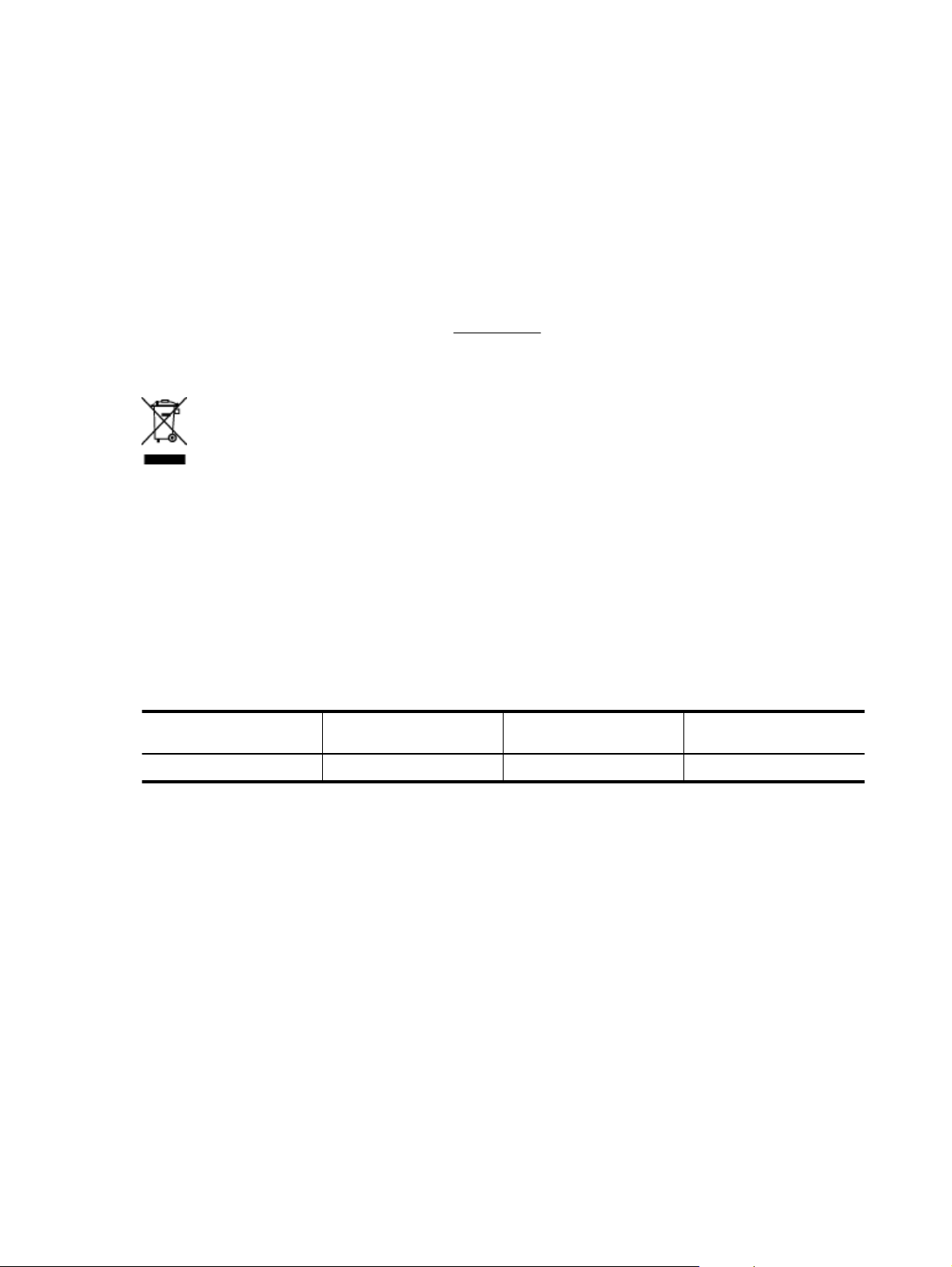
Κεφάλαιο 6
κανονιστικούς σκοπούς που αντιστοιχεί στο δικό σας προϊόν είναι FCLSD-0705. Αυτός ο αριθμός για
κανονιστικούς σκοπούς δεν πρέπει να συγχέεται με το όνομα μάρκετινγκ (HP Scanjet N9120/Flow N9120) ή τον
αριθμό προϊόντος (L2683A/L2683B). Πρόσθετες πληροφορίες κανονισμών σχετικά με το σαρωτή μπορείτε να
βρείτε στο αρχείο regulatory_supplement.htm στο HP Scanning Software CD.
Απόρριψη υλικών
Αυτό το προϊόν της HP περιέχει τα παρακάτω υλικά που μπορεί να απαιτούν ειδική διαχείριση στο τέ
λος της
ζωής τους:
• Υδράργυρος στη φθορίζουσα λάμπα του σαρωτή ή/και στον προσαρμογέα διαφανών υλικών.
Η απόρριψη του υλικού αυτού μπορεί να υπόκειται σε κανονισμούς λόγω περιβαλλοντικών θεμάτων. Για
πληροφορίες σχετικά με την απόρριψη ή την ανακύκλωση, επικοινωνήστε με τις τοπικές αρχές ή την Ένωση
Βιομηχανιών Ηλεκτρονικών (EIA) στη διεύθυνσ
η www.eiae.org.
Διάθεση άχρηστου εξοπλισμού από χρήστες σε ιδιωτικά νοικοκυριά της Ευρωπαϊκής Ένωσης
Αυτό το σύμβολο επάνω στο προϊόν ή στη συσκευασία του υποδηλώνει ότι αυτό το προϊόν δεν πρέπει να
απορριφθεί μαζί με τα άλλα οικιακά απορρίμματα. Αντιθέτως, είναι δική σας ευθύνη να απορρίψετε τον άχρηστο
εξοπλισμό σε καθορισμένο σημείο συλλογής για την ανακύκλωση του άχρηστου ηλεκτρικού και ηλεκτρονικού
εξοπλισμού. Η ξεχωριστή συλλογή και ανακύκλωση του άχρηστου εξοπλισμ
ού κατά την απόρριψή του θα
βοηθήσει στη διατήρηση των φυσικών πόρων και θα διασφαλίσει την ανακύκλωσή του με τρόπο που
προστατεύει την υγεία των ανθρώπων και το περιβάλλον. Για περισσότερες πληροφορίες σχετικά με τον τόπο
όπου μπορείτε να αποβάλετε τον άχρηστο εξοπλισμό σας για ανακύκλωση, επικοινωνήστε με το τοπικό
δημαρχείο, τη
ν υπηρεσία απόρριψης οικιακών απορριμμάτων ή το κατάστημα από όπου αγοράσατε το προϊόν.
Δήλωση περιορισμένης εγγύησης HP
HP Scanjet Enterprise N9120/Flow N9120
Μοντέλο Ασία/Ειρηνικός Αμερική Ευρώπη/Μέση Ανατολή/
N9120/Flow N9120 1 έτος 1 έτος 1 έτος
1. Η HP εγγυάται σε εσάς, τον τελικό πελάτη – χρήστη, ότι το υλικό, ο βοηθητικός εξοπλισμός και τα αναλώσιμα
HP θα είναι ελεύθερα ελαττωμάτων σε υλικό και κατασκευή μετά την ημερομηνία αγοράς και για το διάστημα που
αναφέρεται παραπάνω. Εάν η HP λάβει ειδοποίηση για τέτοια ελαττώματα κατά τη διάρκεια της περιόδου
εγγύησης, η HP θα έχει την επιλογή να επισκευάσει ή αντικαταστήσει το πρ
Τα προϊόντα που παρέχονται κατά την αντικατάσταση μπορεί να είναι καινούρια ή ισοδύναμα σε απόδοση με
καινούρια.
2. Η HP εγγυάται σε εσάς ότι το λογισμικό HP δεν θα αποτύχει να εκτελέσει τις οδηγίες προγραμματισμού μετά
την ημερομηνία αγοράς και για το διάστημα που αναφέρεται παρα
την κατασκευή, με προϋπόθεση τη σωστή εγκατάσταση και χρήση. Εάν η HP λάβει ειδοποίηση για τέτοια
ελαττώματα κατά την περίοδο εγγύησης, η HP θα αντικαταστήσει το λογισμικό που δεν εκτελεί τις οδηγίες
προγραμματισμού εξαιτίας τέτοιων ελαττωμάτων.
3. Η HP δεν εγγυάται ότι η λειτουργία των προϊόντων HP θα είναι αδιάλειπτη ή ελ
μέσα σε εύλογο χρονικό διάστημα, δεν δύναται να επισκευάσει ή αντικαταστήσει οποιοδήποτε προϊόν σύμφωνα
με την εγγύηση, θα δικαιούστε αποζημίωση του κόστους αγοράς με την έγκαιρη επιστροφή του προϊόντος.
4. Τα προϊόντα της HP μπορεί να περιέχουν ανακατασκευασμένα εξαρτήματα, ισοδύναμα σε απόδοση με
καινούρια ή εξαρτήματα που μπορ
εί να έχουν χρησιμοποιηθεί περιστασιακά.
5. Η εγγύηση δεν ισχύει για ελαττώματα που προκύπτουν από (α) ακατάλληλη ή ανεπαρκή συντήρηση ή
ρύθμιση, (β) λογισμικό, προϊόντα διασύνδεσης, εξαρτήματα ή αναλώσιμα που δεν παρέχονται από την HP, (γ) μη
40 Πληροφορίες κανονισμών και προδιαγραφές προϊόντος
Αφρική
οϊόν που θα αποδειχθεί ελαττωματικό.
πάνω, για λόγους ελαττωμάτων στο υλικό και
εύθερη σφαλμάτων. Εάν η HP,
Page 43

εξουσιοδοτημένη τροποποίηση ή κακή χρήση, (δ) λειτουργία εκτός των γνωστών περιβαλλοντικών
προδιαγραφών του προϊόντος ή (ε) ακατάλληλη προετοιμασία ή συντήρηση του χώρου λειτουργίας.
6. ΣΤΟ ΒΑΘΜΟ ΠΟΥ ΕΠΙΤΡΕΠΕΤΑΙ ΑΠΟ ΤΗΝ ΤΟΠΙΚΗ ΝΟΜΟΘΕΣΙΑ, ΟΙ ΠΑΡΑΠΑΝΩ ΕΓΓΥΗΣΕΙΣ ΕΙΝΑΙ
ΑΠΟΚΛΕΙΣΤΙΚΕΣ ΚΑΙ ΚΑΜΙΑ ΑΛΛΗ ΕΓΓΥΗΣΗ Ή ΣΥΝΘΗΚΗ, ΓΡΑΠΤΗ Ή ΠΡΟΦΟΡΙΚΗ, ΔΕΝ ΠΑΡΕΧΕΤΑΙ Ή
ΕΝΝΟΕΙΤΑΙ. Η HP ΔΕΝ ΑΝΑΓΝΩΡΙΖΕΙ ΟΠ
ΟΙΕΣΔΗΠΟΤΕ ΣΙΩΠΗΡΕΣ ΕΓΓΥΗΣΕΙΣ Ή ΣΥ
ΝΘΗΚΕΣ
ΕΜΠΟΡΕΥΣΙΜΟΤΗΤΑΣ, ΙΚΑΝΟΠΟΙΗΤΙΚΗΣ ΠΟΙΟΤΗΤΑΣ ΚΑΙ ΚΑΤΑΛΛΗΛΟΤΗΤΑΣ ΓΙΑ ΣΥΓΚΕΚΡΙΜΕΝΟ
ΣΚΟΠΟ. Μερικές χώρες/περιοχές, πολιτείες ή περιφέρειες δεν επιτρέπουν περιορισμούς στη διάρκεια της
σιωπηρής εγγύησης με αποτέλεσμα οι παραπάνω περιορισμοί ή εξαιρέσεις να μην ισχύουν για εσάς. Η παρούσα
εγγύηση σας παρέχει συγκεκριμένα νομικά δικαιώματα, ενώ μπορεί να έχετε και άλλα που διαφέρουν απ
ό χώρα/
περιοχή σε χώρα/περιοχή, από πολιτεία σε πολιτεία και από περιφέρεια σε περιφέρεια.
7. Η περιορισμένη εγγύηση της HP ισχύει σε οποιαδήποτε χώρα/περιοχή όπου η HP διαθέτει υποστήριξη για
αυτό το προϊόν και όπου η HP προωθεί αυτό το προϊόν. Το επίπεδο υπηρεσιών εγγύησης που λαμβάνετε μπορεί
να διαφέρει ανάλογα με τα ισχύον
τα κατά τόπους. Η HP δεν θα τροποποιήσει τη μορφή, τις προδιαγραφές ή τη
λειτουργία του προϊόντος, ώστε να επιτρέψει τη λειτουργία του σε χώρα/περιοχή για την οποία ποτέ δεν
προοριζόταν να λειτουργήσει για νομικούς ή κανονιστικούς σκοπούς.
8. ΣΤΟ ΒΑΘΜΟ ΠΟΥ ΕΠΙΤΡΕΠΕΤΑΙ ΑΠΟ ΤΗΝ ΤΟΠΙΚΗ ΝΟΜΟΘΕΣΙΑ, ΟΙ ΑΠΟΖΗΜΙΩΣΕΙΣ ΠΟΥ
ΑΝΑΦΕΡΟΝΤΑΙ ΣΤΗΝ ΠΑΡΟΥΣΑ ΕΓΓΥΗΣΗ ΕΙΝΑΙ ΟΙ ΜΟΝΑΔΙΚ
ΕΣ ΚΑΙ ΑΠΟΚΛΕΙΣΤΙΚΕΣ ΑΠΟΖΗΜΙΩΣΕΙΣ ΓΙΑ
ΕΣΑΣ. ΕΚΤΟΣ ΑΝ ΑΝΑΦΕΡΕΤΑΙ ΠΑΡΑΠΑΝΩ, Η HP Ή ΟΙ ΠΡΟΜΗΘΕΥΤΕΣ ΤΗΣ, ΔΕΝ ΘΑ ΕΙΝΑΙ ΣΕ ΚΑΜΙΑ
ΠΕΡΙΠΤΩΣΗ ΥΠΕΥΘΥΝΟΙ ΓΙΑ ΑΠΩΛΕΙΑ ΔΕΔΟΜΕΝΩΝ Ή ΓΙΑ ΑΜΕΣΗ, ΕΜΜΕΣΗ, ΘΕΤΙΚΗ Ή ΑΠΟΘΕΤΙΚΗ
(ΣΥΜΠΕΡΙΛΑΜΒΑΝΟΜΕΝΗΣ ΑΠΩΛΕΙΑΣ ΚΕΡΔΩΝ Ή ΔΕΔΟΜΕΝΩΝ) Ή ΑΛΛΗ ΖΗΜΙΑ, ΕΙΤΕ ΒΑΣΙΖΕΤΑΙ ΣΕ
ΣΥΜΒΟΛΑΙΟ, ΝΟΜΙΚΟ ΘΕΩΡΗΜΑ Ή ΑΛΛΩΣ. Μερικές χώρες/περιοχές, πο
λιτείες ή περιφέρειες δεν επιτρέπουν
περιορισμούς ή εξαιρέσεις των θετικών ή αποθετικών ζημιών με αποτέλεσμα οι παραπάνω περιορισμοί ή
εξαιρέσεις να μην ισχύουν για εσάς.
9. ΟΙ ΟΡΟΙ ΕΓΓΥΗΣΗΣ ΠΟΥ ΠΕΡΙΕΧΟΝΤΑΙ ΣΤΗΝ ΠΑΡΟΥΣΑ ΔΗΛΩΣΗ, ΕΚΤΟΣ ΑΠΟ ΤΟ ΒΑΘΜΟ ΠΟΥ
ΕΠΙΤΡΕΠΕΤΑΙ ΑΠΟ ΤΗ ΝΟΜΟΘΕΣΙΑ, ΔΕΝ ΕΞΑΙΡΟΥΝ, ΠΕΡΙΟΡΙΖΟΥΝ Ή ΤΡΟΠΟΠΟΙΟΥΝ ΤΑ
ΣΥΝΤΑΓΜΑΤΙΚΑ ΣΑΣ ΔΙΚΑΙΩΜΑΤΑ ΣΕ ΣΧΕΣΗ ΜΕ
ΤΗΝ ΠΩΛΗΣΗ ΑΥΤΟΥ ΤΟΥ ΠΡΟΪΟΝΤΟΣ ΣΕ ΕΣΑΣ ΚΑΙ
ΛΕΙΤΟΥΡΓΟΥΝ ΕΠΙΠΡΟΣΘΕΤΑ ΣΕ ΑΥΤΑ.
HP Scanjet Enterprise N9120/Flow N9120
41
Page 44
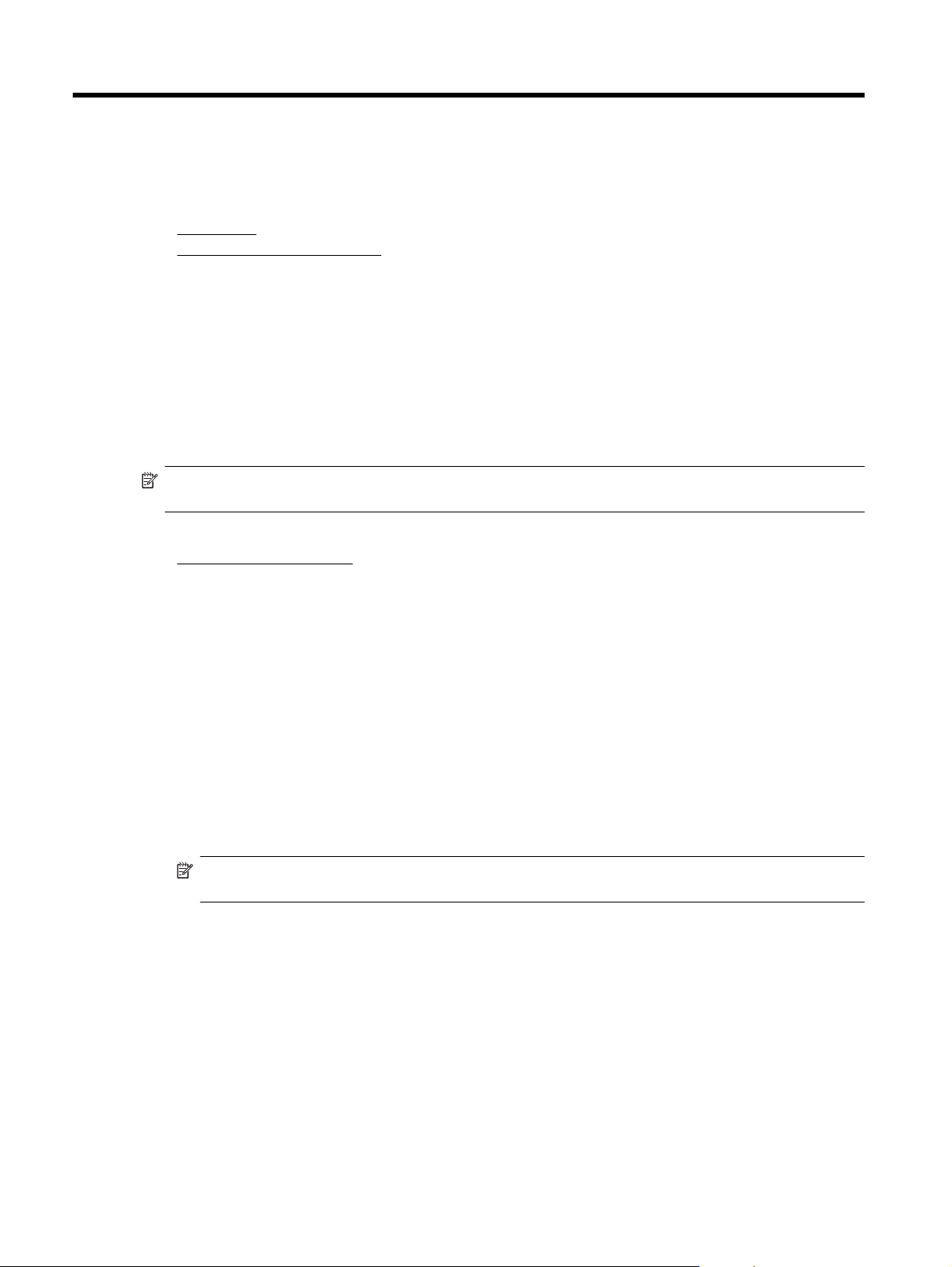
7 Πρόσβαση για άτομα με ειδικές
ανάγκες
Λειτουργίες πρόσβασης για άτομα με ειδικές ανάγκες
•
LED Reader
Έλεγχος των κουμπιών σαρωτή
•
LED Reader
Το LED Reader είναι λογισμικό που στέλνει την κατάσταση των ενδεικτικών λυχνιών του μπροστινού πίνακα του
σαρωτή στην οθόνη του υπολογιστή καθώς αυτές αλλάζουν. Το LED Reader παρέχει στα εργαλεία του
λογισμικού για άτομα με ειδικές ανάγκες τη δυνατότητα να μετατρέπουν σε λόγο το περιεχόμενο που εμφανίζεται
στο μπροστινό πίνακα του σαρωτή.
Για να χρησιμοποιήσετε το LED
1. Στη μονάδα σκληρού δίσκου, μεταβείτε στον κατάλογο C:\Program Files\Common Files\HP
\Scanjet\9120\ directory.
2. Για να ξεκινήσετε το πρόγραμμα, κάντε διπλό κλικ στο αρχείο hpled.exe.
Σημείωση Το LED Reader δεν μπορεί να εμφανίσει τις ενδείξεις των ενδεικτικών λυχνιών όταν υπάρχει
σφάλμα σύνδεσης USB ή ο σαρωτής είναι απενεργοποιημένος.
Δείτε επίσης
Ενδεικτικές λυχνίες σαρωτή
•
Έλεγχος των κουμπιών σαρωτή
Για να αποτρέψετε το μη ηθελημένο πάτημα των κουμπιών, μπορείτε να απενεργοποιήσετε τα κουμπιά του
μπροστινού πίνακα του σαρωτή.
Όταν τα κουμπιά είναι απενεργοποιημένα, μπορείτε να ξεκινήσετε τις εργασίες σάρωσης και αντιγραφής από τον
υπολογιστή χρησιμοποιώντας το λογισμικό σάρωσης. Θα εξακολουθείτε να έχετε τη δυνατότητα να πατήσετε το
κουμπί Άκυρο στο
Εξοικονόμηση ενέργειας για να θέσετε το σαρωτή στη λειτουργία Power Save (Εξοικονόμηση ενέργειας).
Για να απενεργοποιήσετε τα κουμπιά του σαρωτή, ακολουθήστε τα παρακάτω βήματα:
ν μπροστινό πίνακα του σαρωτή για να σταματήσετε μια σάρωση ή αντιγραφή και το κουμπί
Reader, ακολουθήστε τα παρακάτω βήματα:
1. Ανοίξτε το HP Scanner Tools Utility (Βοηθητικό πρόγραμμα εργαλείων σαρωτή HP).
2. Στην καρτέλα Buttons (Κουμπιά),
(Απενεργοποίηση κουμπιών μπροστινού πίνακα).
Για να ενεργοποιήσετε τα κουμπιά του σαρωτή, καταργήστε την επιλογή του πλαισίου ελέγχου Disable
front panel buttons (Απενεργοποίηση κουμπιών μπροστινού πίνακα).
Σημείωση Πρέπει να έχετε δικαιώματα διαχειριστή στον υπολογιστή για να αλλάξετε τη ρύθμιση αυτού
του πλαισίου ελέγχου.
42 Πρόσβαση για άτομα με ειδικές ανάγκες
ενεργοποιήστε
το πλαίσιο ελέγχου Disable front panel buttons
